Page 1
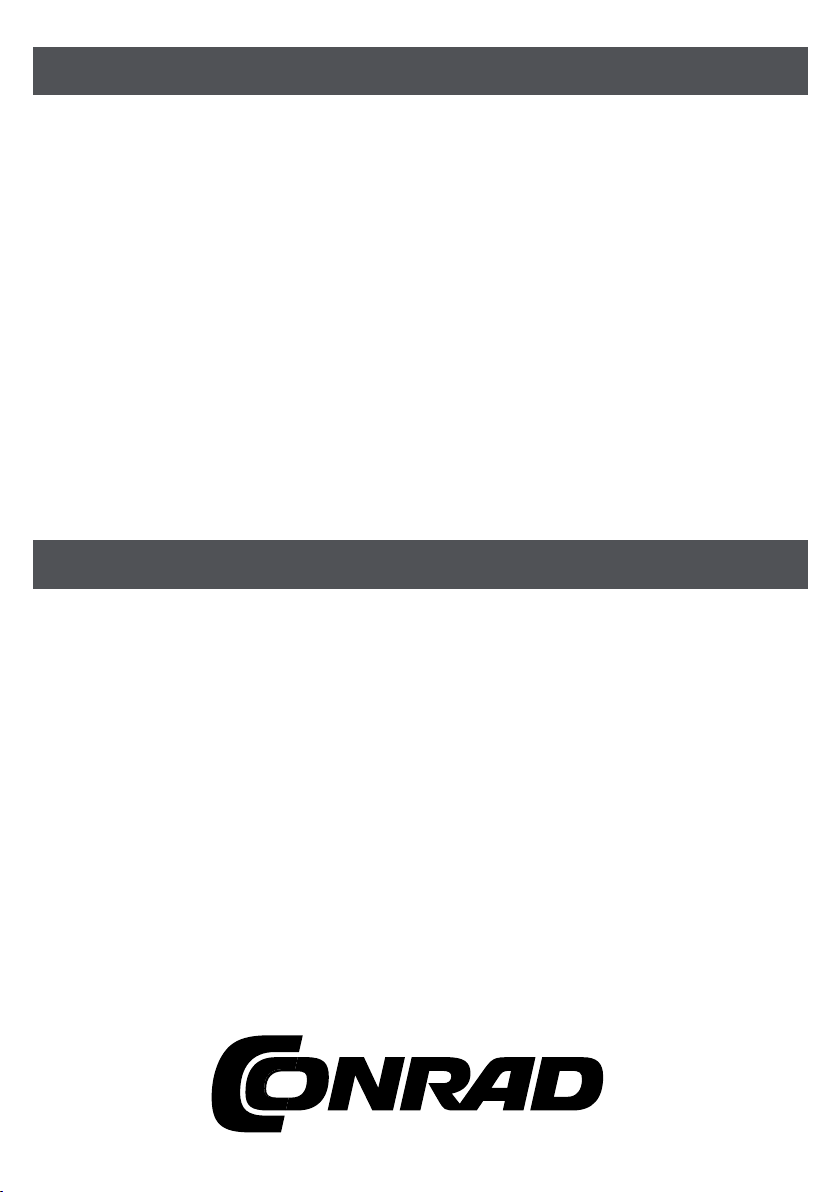
WICHTIGER HINWEIS !!!
MPEG4 Digital Rekorder SATA
Best.-Nr. 75 15 48
Sehr geehrter Kunde,
durch technische Änderungen hat sich die folgender Satz in der Bedienungsanleitung geändert:
Seite 27, USER SETUP:
Von Werk aus lautet die ADMIN ID „admin“, das ADMIN PASSWORD lautet „111111“.
Wir bitten um Ihr Verständnis.
AKTUALISIERUNG
Stand: 09/09
IMPORTANT NOTE !!!
MPEG4 digital recorder SATA
Item No. 75 15 48
Dear customer,
UPGRADE
Status: 09/09
due to technical changes the following sentence of the operating instructions has been changed:
Page 62, USER SETUP:
By default, the ADMIN ID is “admin”, the PASSWORD is “111111”
We ask for your understandig.
Page 2
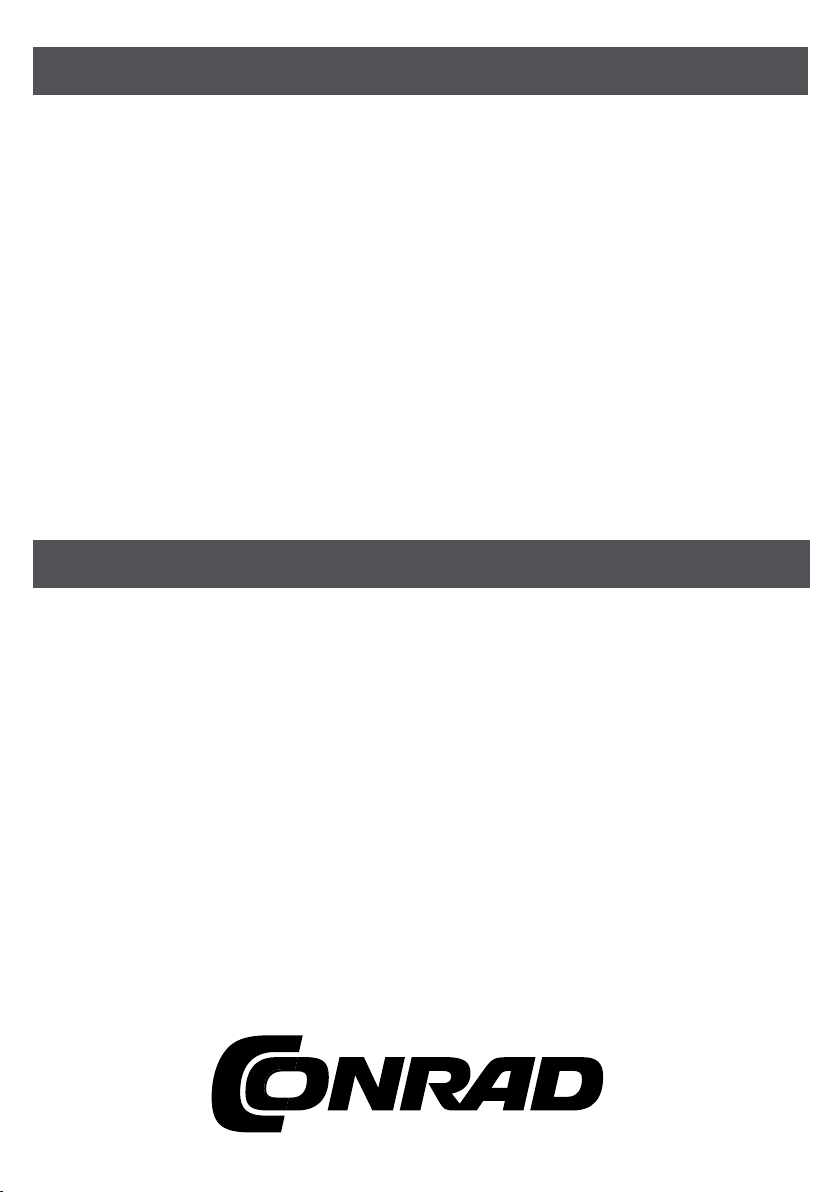
INDICATION IMPORTANTE !!!
MPEG4 Enregistreur numérique SATA
Nº de commande 75 15 48
Cher client,
Suite à des changements techniques, la phrase suivante est changé dans le mode d’emploi :
Page 97, USER SETUP :
Réglé par l’usine, l’ID ADMIN (ADMIN ID) est « admin » et le mot de passe ADMIN (ADMIN PASSWORD)
est « 111111 ».
Respecter cela s’il vous plaît.
ACTUALISATION
Ètat: 09/09
BELANGRIJKE NOTA !!!
MPEG4-Digitale recorder SATA
Bestnr. 75 15 48
UPGRADES
Status: 09/09
Geachte klant,
Wegens technische wijzigingen, is de volgende zin in de gebruiksaanwijzing veranderd:
Pagina 132, USER SETUP:
Van de fabriek uit de ADMIN ID is “admin” en het ADMIN PASSWORD is “111111”.
Bedanks voor uw begrippen en ondersteunten.
Page 3
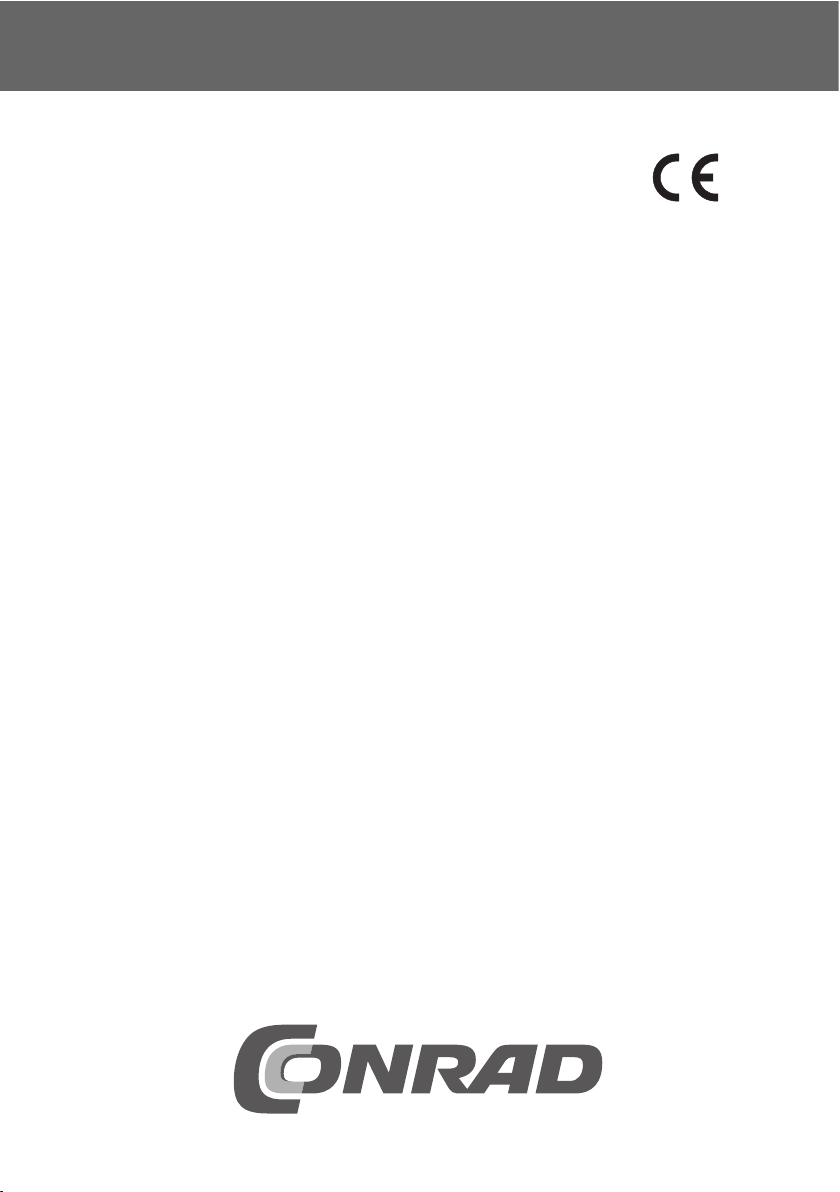
Version 01/09
MPEG4 Digital Rekorder
SATA
Seite 4 - 38
MPEG4 digital recorder
SATA
Page 39 - 73
MPEG4 Enregistreur numérique
SATA
Page 74 - 108
MPEG4-Digitale recorder
SATA
Pagina 109 - 143
Best.-Nr. / Item-No. / No de commande / Bestnr.: 75 15 48
BEDIENUNGSANLEITUNG
OPERATING INSTRUCTIONS
NOTICE D’EMPLOI
GEBRUIKSAANWIJZING
Page 4
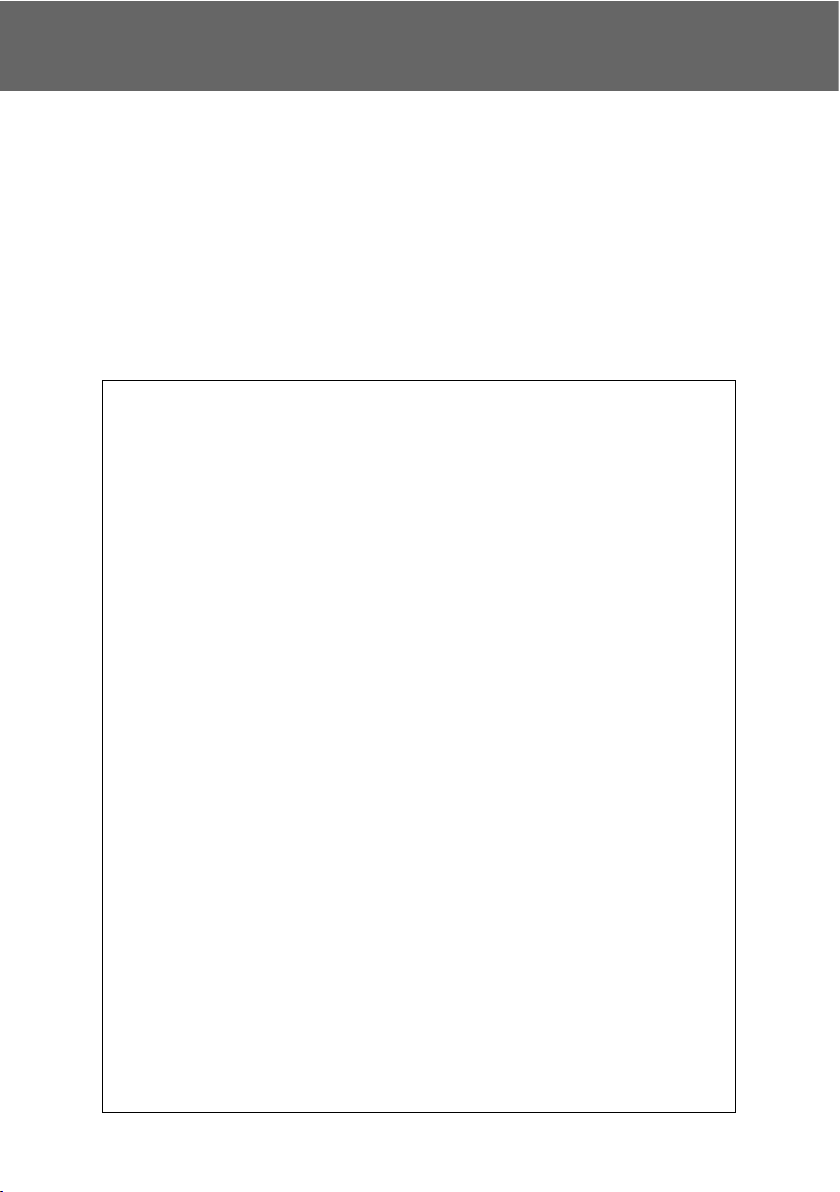
CONRAD IM INTERNET http://www.conrad.com
Impressum
Diese Bedienungsanleitung ist eine Publikation der Conrad Electronic SE, Klaus-Conrad-Str. 1, D-92240 Hirschau
(www.conrad.com).
Alle Rechte einschließlich Übersetzung vorbehalten. Reproduktionen jeder Art, z. B. Fotokopie, Mikroverfilmung, oder die
Erfassung in elektronischen Datenverarbeitungsanlagen, bedürfen der schriftlichen Genehmigung des Herausgebers.
Nachdruck, auch auszugsweise, verboten.
Diese Bedienungsanleitung entspricht dem technischen Stand bei Drucklegung. Änderung in Technik und Ausstattung
vorbehalten.
© Copyright 2009 by Conrad Electronic SE.
Legal notice
These operating instructions are a publication by Conrad Electronic SE, Klaus-Conrad-Str. 1, D-92240 Hirschau
(www.conrad.com).
All rights including translation reserved. Reproduction by any method, e.g. photocopy, microfilming, or the capture in
electronic data processing systems require the prior written approval by the editor. Reprinting, also in part, is prohibited.
These operating instructions represent the technical status at the time of printing. Changes in technology and equipment
reserved.
© Copyright 2009 by Conrad Electronic SE.
Information légales
Ce mode d'emploi est une publication de la société Conrad Electronic SE, Klaus-Conrad-Str. 1, D-92240 Hirschau
(www.conrad.com).
Tous droits réservés, y compris de traduction. Toute reproduction, quelle qu'elle soit (p. ex. photocopie, microfilm,
saisie dans des installations de traitement de données) nécessite une autorisation écrite de l'éditeur. Il est interdit de le
réimprimer, même par extraits.
Ce mode d'emploi correspond au niveau technique du moment de la mise sous presse. Sous réserve de modifications
techniques et de l'équipement.
© Copyright 2009 by Conrad Electronic SE.
Colofon
Deze gebruiksaanwijzing is een publicatie van de firma Conrad Electronic SE, Klaus-Conrad-Str. 1, D-92240 Hirschau
(www.conrad.com).
Alle rechten, vertaling inbegrepen, voorbehouden. Reproducties van welke aard dan ook, bijvoorbeeld fotokopie, microverfilming of de registratie in elektronische gegevensverwerkingsapparatuur, vereisen de schriftelijke toestemming van de
uitgever. Nadruk, ook van uittreksels, verboden.
Deze gebruiksaanwijzing voldoet aan de technische stand bij het in druk bezorgen. Wijziging van techniek en uitrusting
voorbehouden.
© Copyright 2009 by Conrad Electronic SE.
01_0109_01/HK
Page 5
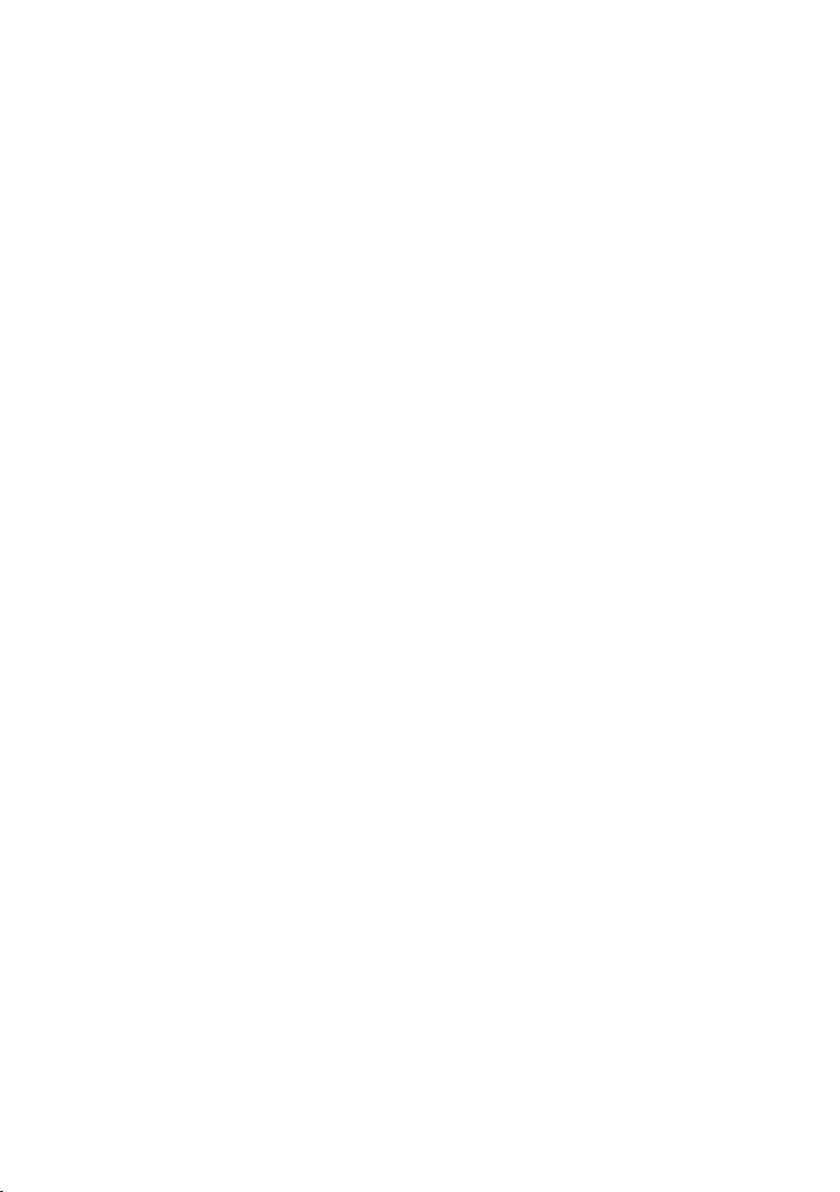
2
Diese Bedienungsanleitung gehört zu diesem Produkt. Sie enthält wichtige Hinweise zur
Inbetriebnahme und Handhabung. Achten Sie hierauf, auch wenn Sie dieses Produkt an
Dritte weitergeben.
Heben Sie deshalb diese Bedienungsanleitung zum Nachlesen auf!
Eine Auflistung der Inhalte finden Sie in dem Inhaltsverzeichnis mit Angabe der entsprechenden
Seitenzahlen auf Seite 4.
These operating instructions belong with this product. They contain important information for putting it into service and operating it. This should be noted also when this product is passed on to a third party.
Therefore look after these operating instructions for future reference!
A list of contents with the corresponding page numbers can be found in the index on page 39.
Ce mode d'emploi appartient à ce produit. Il contient des recommandations en ce qui
concerne sa mise en service et sa manutention. Veuillez en tenir compte et ceci également lorsque vous remettez le produit à des tiers.
Conservez ce mode d'emploi afin de pouvoir vous documenter en temps utile.!
Vous trouverez le récapitulatif des indications du contenu à la table des matières avec mention
de la page correspondante à la page 74.
Deze gebruiksaanwijzing hoort bij dit product. Er staan belangrijke aanwijzingen in
betreffende de ingebruikname en gebruik, ook als u dit product doorgeeft aan derden.
Bewaar deze handleiding zorgvuldig, zodat u deze later nog eens kunt nalezen!
U vindt een opsomming van de inhoud in de inhoudsopgave met aanduiding van de pagina-
nummers op pagina 109.
Page 6
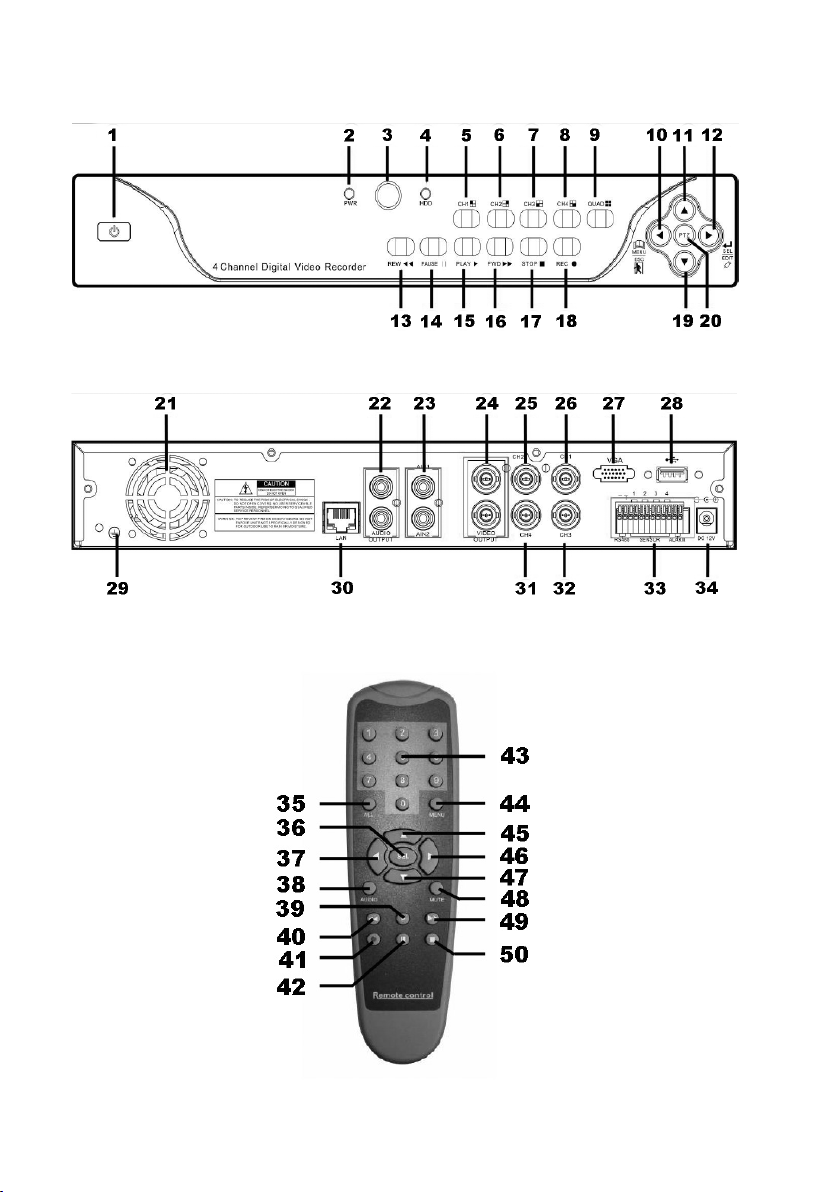
3
Frontansicht / Front view / Face avant / Vooraanzicht
Rückansicht / Rear view / Face arrière / Achteraanzicht
Fernbedienung / Remote control / Télécommande / Afstandsbediening
Page 7
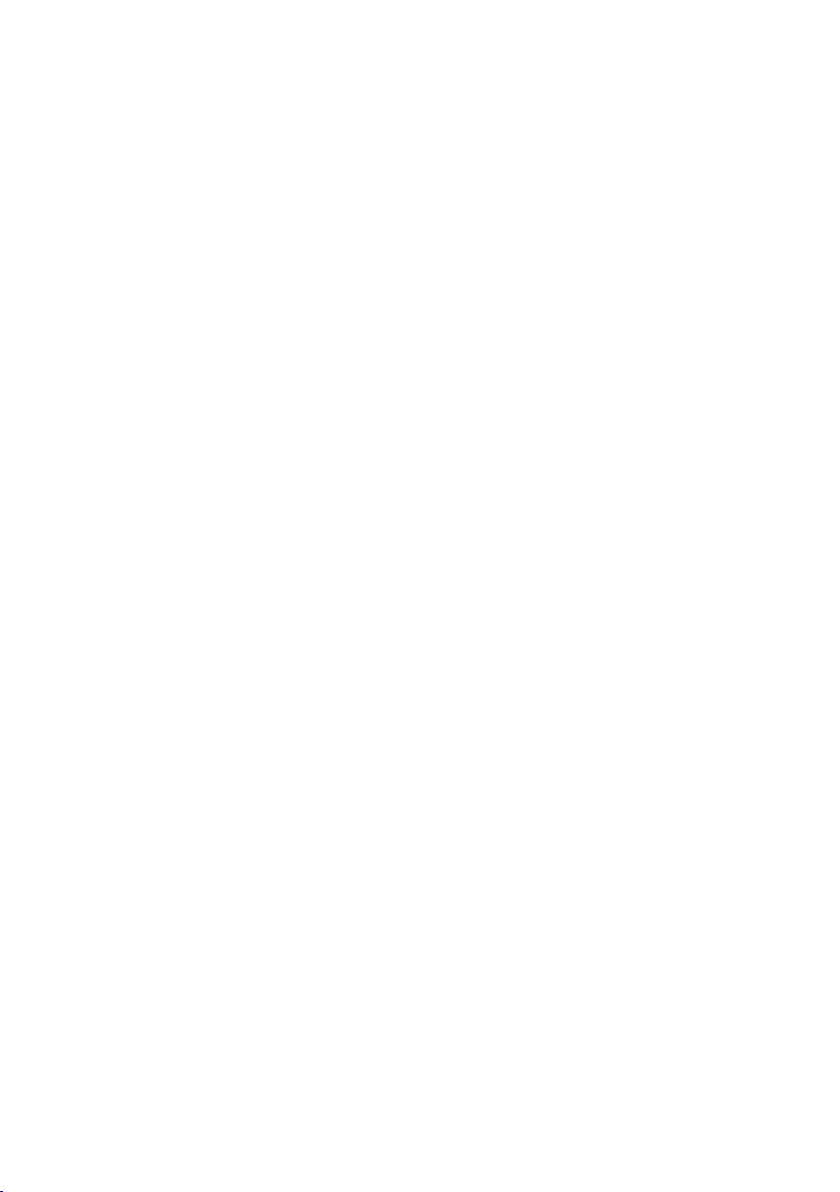
4
Inhaltsverzeichnis
1. Einführung ............................................................................................................................................5
2. Bestimmungsgemäße Verwendung......................................................................................................6
3. Symbolerklärung ..................................................................................................................................7
4. Sicherheitshinweise..............................................................................................................................7
5. Batteriehinweise ..................................................................................................................................9
6. Merkmale und Features........................................................................................................................9
7. Bedien- und Anzeigelemente..............................................................................................................10
8. Anschluss und Montage......................................................................................................................11
8.1 Montage der SATA-Festplattee.2 Anschluss und Inbetriebnahme....................................................11
8.2 Anschluss und Inbetriebnahme ........................................................................................................12
9. Hauptmenü ........................................................................................................................................14
9.1 Hauptmenü-Übersicht ......................................................................................................................14
9.2 Menü “CAMERA SETUP” ................................................................................................................15
9.3 Menü “RECORD SETUP” ................................................................................................................15
9.4 Menü “RECORD FRAME RATE”......................................................................................................16
9.5 Menüoption “VIDEO QUALITY”........................................................................................................16
9.6 Menü “RECORD SCHEDULE” ........................................................................................................17
9.7 Menü “SENSOR SETUP” ................................................................................................................18
9.7.1 Untermenü “H/W SENSOR SETUP”........................................................................................18
9.7.2 Untermenü “MOTION DETECTOR SETUP”............................................................................19
9.7.3 Untermenü “AREA” ..................................................................................................................19
9.8 Menü “HARD DRIVE SETUP” ..........................................................................................................20
9.9 Menü “MISCELLANEOUS SETUP”..................................................................................................20
9.9.1 Untermenü “CHANGE PASSWORD” ......................................................................................21
9.9.2 Untermenü “SET TIME”............................................................................................................21
9.9.3 Menüoption “HIDDEN CHANNEL” ..........................................................................................22
9.9.4 Menü “AUDIO PORT SETUP”..................................................................................................22
9.9.5 Menü “PTZ SETUP” ................................................................................................................22
9.9.6 Untermenü “IMAGE PARAMETERS” ......................................................................................23
9.9.7 Menüoption “PASSWORD ENABLE” ......................................................................................24
9.9.8 Menüoption “KEYPAD TONES”................................................................................................24
9.9.9 Menüoption “SEQ. DWELL TIME”............................................................................................24
9.10 Menü “NETWORK SETUP”............................................................................................................25
9.11 Menüoption “LANGUAGE”..............................................................................................................28
9.12 Menüoption “RESET MENU” (RESET) ..........................................................................................28
10. JUMPER Einstellung NTSC/PAL......................................................................................................29
11. Hauptbildschirm................................................................................................................................29
12. Aufzeichnung starten ........................................................................................................................30
13. Aufzeichnung stoppen ......................................................................................................................30
14. Übersicht Aufnahmedauer................................................................................................................31
Page 8
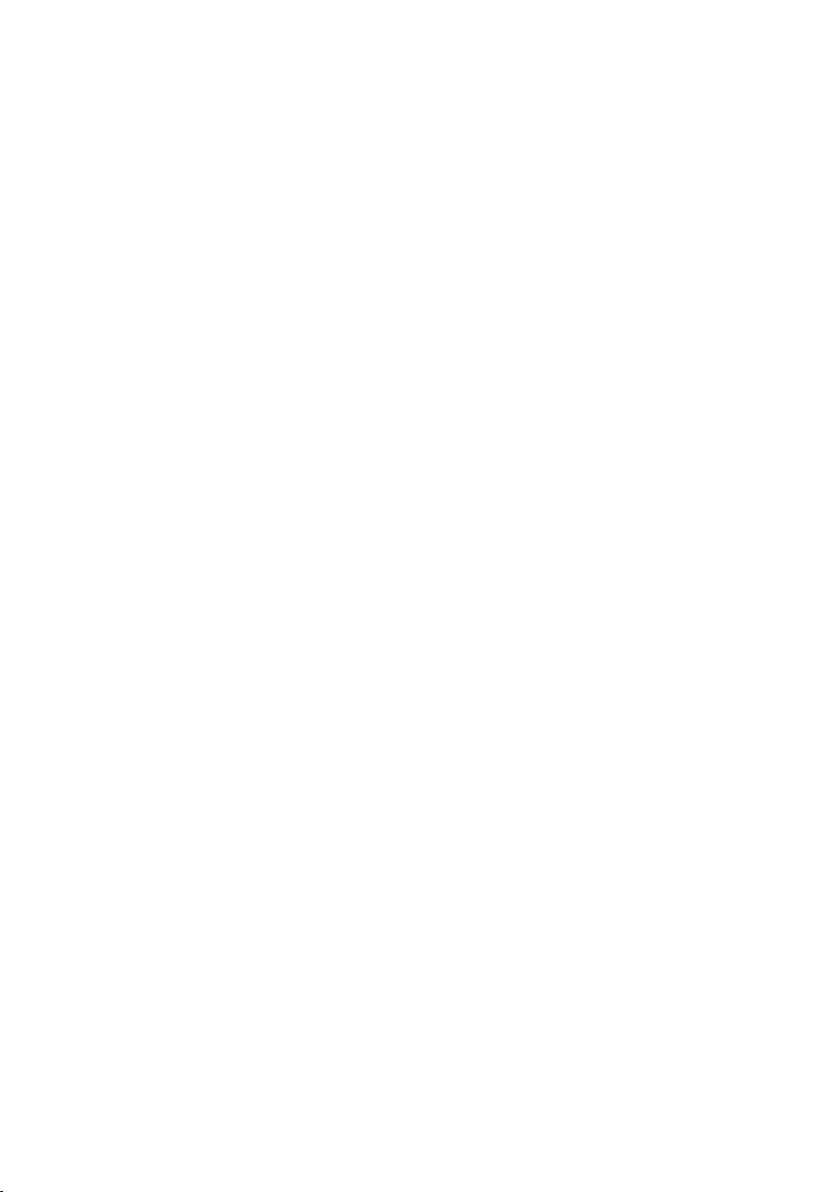
5
15. Abspielen der bereits aufgezeichneten Videodateien ......................................................................31
16. Installation und Erläuterung der mitgelieferten Software..................................................................32
16.1 Programm Interface Übersicht ..................................................................................................33
16.2 Programm starten......................................................................................................................34
16.3 NET PLAY MODUS ..................................................................................................................35
17. Wechsel der Backup-Batterie des MPEG4-Digitalrekorders ............................................................36
18. Batteriewechsel Fernbedienung ......................................................................................................36
19. Wartung und Reinigung....................................................................................................................37
20. Entsorgung ......................................................................................................................................37
21. Technische Daten ............................................................................................................................38
a) MPEG4-Digitalrekorder ................................................................................................................38
b) Netzteil ..........................................................................................................................................38
c) Fernbedienung ..............................................................................................................................38
1. Einführung
Sehr geehrte Kundin, sehr geehrter Kunde,
wir bedanken uns für den Kauf dieses Produkts.
Das Produkt ist EMV-geprüft und erfüllt die Anforderungen der geltenden europäischen und
nationalen Richtlinien. Die CE-Konformität wurde nachgewiesen, die entsprechenden Erklärungen sind beim Hersteller hinterlegt.
Um diesen Zustand zu erhalten und einen gefahrlosen Betrieb sicherzustellen, müssen Sie als Anwender diese Bedienungsanleitung beachten!
Alle enthaltenen Firmennamen und Produktbezeichnungen sind Warenzeichen der jeweiligen
Inhaber. Alle Rechte vorbehalten.
Bei technischen Fragen wenden Sie sich bitte an:
Deutschland: Tel.-Nr.: 0180/531 21 11
Fax-Nr.: 09604/40 88 48
e-mail: tkb@conrad.de
Mo. - Fr. 8.00 bis 18.00 Uhr
Österreich: www.conrad.at
Schweiz: Tel.-Nr.: 0848/80 12 88
Fax-Nr.: 0848/80 12 89
e-mail: support@conrad.ch
Mo. - Fr. 8.00 bis 12.00 Uhr, 13.00 bis 17.00 Uhr
Page 9
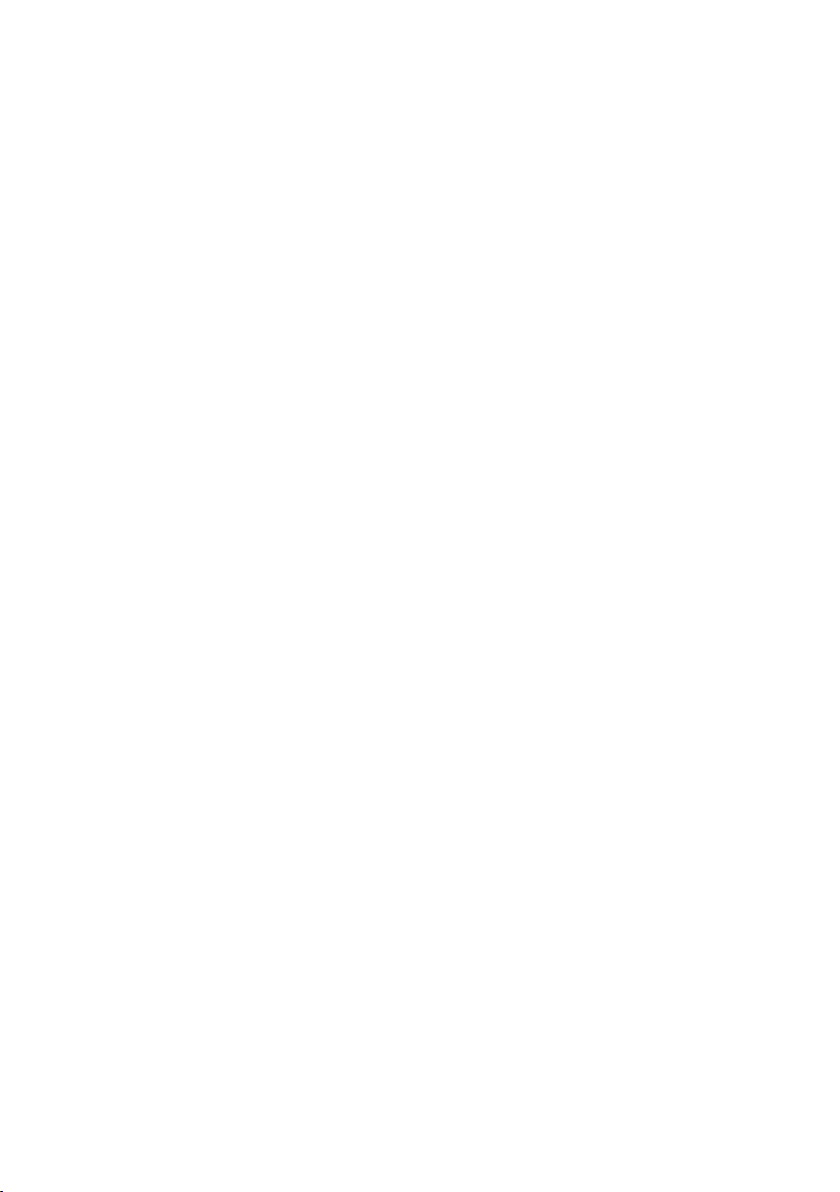
6
2. Bestimmungsgemäße Verwendung
Dieser MPEG4 Digitalrekorder dient zum Anschluss von bis zu 4 Kameras. Die Bildwiedergabe erfolgt in
Farbe. Im inneren des Gehäuses befindet sich eine Anschluss- sowie Montagemöglichkeit für eine
SATA-Festplatte (max. 750 GB). Die Aufzeichnung der Videodateien erfolgt in MPEG4.
Desweiteren verfügt der MPEG4 Digitalrekorder über eine USB-Schnittstelle, um die aufgezeichneten
Daten am PC wiederzugeben.
Der MPEG4 Digitalrekorder verfügt zudem auf der Rückseite über zwei VIDEO OUT Anschlüsse (BNC),
an welche z.B. zwei Monitore angeschlossen werden können.
Durch die integrierte Bewegungserkennung kann bei Veränderung bestimmter Bildinhalte eine Aufnahme gestartet werden. Der Erkennungsbereich sowie die Erkennungsempfindlichkeit sind einstellbar.
Durch ein benutzerfreundliches Bildschirmmenü können alle Einstellungen sehr leicht vorgenommen
werden. Für zusätzlichen Komfort sorgt die mitgelieferte Fernbedienung.
Auf der Rückseite des MPEG4 Digitalrekorders befindet sich ein Anschlussterminal an welches Sensoren (NO oder NC Kontake), eine PTZ-Kamera (optional erhältlich; = PAN-, TILT-, ZOOM CAMERA) und
ein optischer bzw. akustischer Alarmgeber angeschlossen werden können (beim ALARM-Anschluss
handelt es sich um einen NO Relaiskontakt).
Zusätzlich verfügt der MPEG4 Digitalrekorder über einen Netzwerkanschluss. Dies ermöglicht eine
Betrachtung sowie Steuerung über das Internet oder lokale Netzwerk.
Der MPEG4 Digitalrekorder arbeitet mit PAL-Videosignalen sowie mit NTSC-Videosignalen (kann eingestellt werden).
Der MPEG4 Digitalrekorder, die Fernbedienung sowie das mitgelieferte Netzteil sind ausschließlich für
den Betrieb in trockenen Innenräumen geeignet.
Zur Spannungsversorgung des MPEG4 Digitalrekorders darf ausschließlich das mitgelieferte Netzteil
verwendet werden. Die Spannungsversorgung der Fernbedienung erfolgt via 2 x 1,5V Micro-Batterien
(Typ: AAA).
Das gesamte Produkt darf nicht geändert bzw. umgebaut werden. Die auf dem Produkt befindlichen Aufkleber dürfen nicht beschädigt oder entfernt werden.
Eine andere Verwendung als zuvor beschrieben führt zu Beschädigungen dieses Produkts, außerdem
ist dies mit Gefahren wie z.B. Kurzschluss, Brand, elektrischer Schlag etc. verbunden.
Beachten Sie alle Sicherheits- und Montagehinweise dieser Bedienungsanleitung!
Page 10
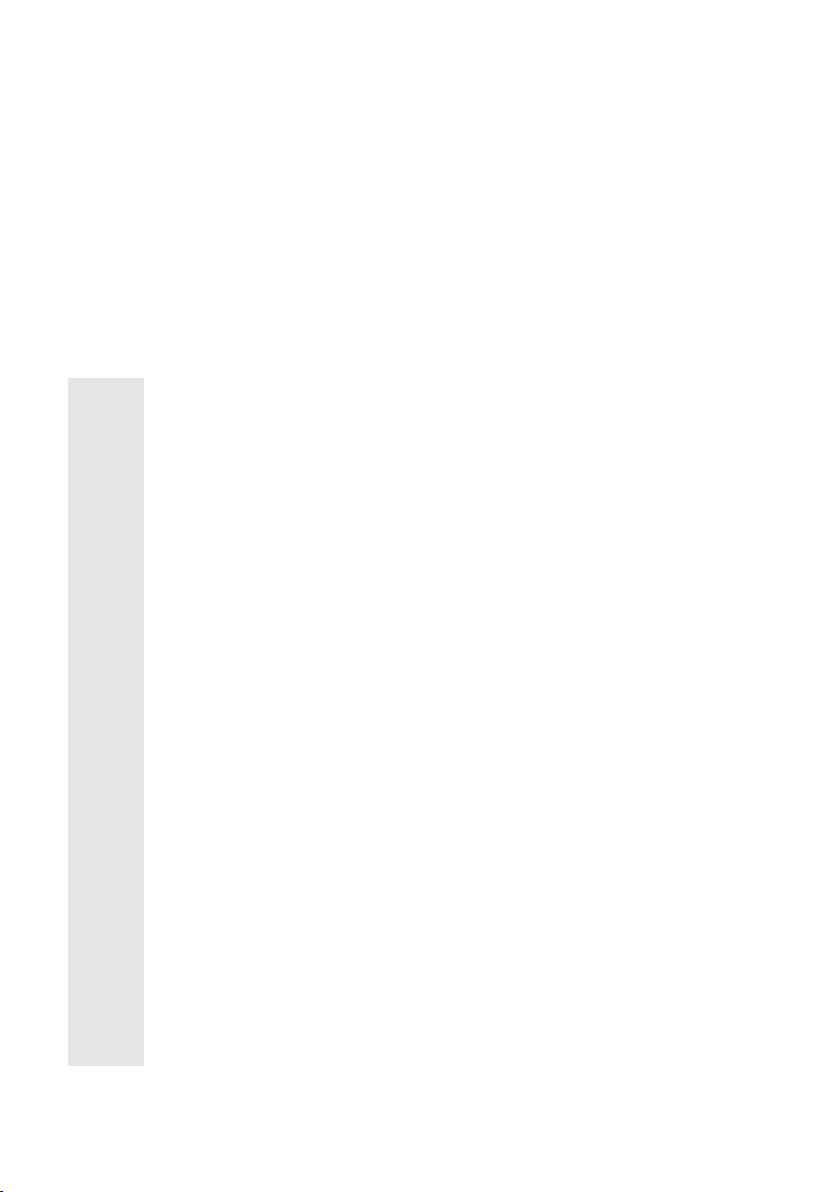
7
3. Symbolerklärung
Ꮨ
Das Symbol mit dem Blitz im Dreieck wird verwendet, wenn Gefahr für Ihre Gesundheit
besteht, z.B. durch elektrischen Schlag.
Dieses Symbol mit dem Ausrufezeichen im Dreieck weist Sie auf besondere Gefahren bei
Handhabung, Betrieb oder Bedienung hin.
☞
Das „Hand“-Symbol steht für spezielle Tipps und Bedienhinweise.
4. Sicherheitshinweise
Bei Schäden, die durch Nichtbeachten dieser Bedienungsanleitung verursacht werden, erlischt die Gewährleistung/Garantie. Für Folgeschäden übernehmen wir keine
Haftung!
Ꮨ
Bei Sach- oder Personenschäden, die durch unsachgemäße Handhabung oder
Nichtbeachten der Sicherheitshinweis verursacht werden, übernehmen wir keine
Haftung. In solchen Fällen erlischt die Gewährleistung/Garantie.
• Der MPEG4 Digitalrekorder, die Fernbedienung sowie das Netzteil dürfen nicht
verändert oder umgebaut werden, sonst erlischt nicht nur die Zulassung (CE),
sondern auch die Garantie/Gewährleistung.
• Der MPEG4 Digitalrekorder, die Fernbedienung sowie das Netzteil dürfen nicht
extremen Temperaturen, direktem Sonnenlicht, intensiver Vibration oder schwerer
mechanischer Beanspruchung ausgesetzt werden.
• Wird der MPEG4 Digitalrekorder in Verbindung mit anderen Geräten, wie z.B. einer
Überwachungskamera oder einem Monitor, benutzt, so müssen die Bedienungsanleitungen und Sicherheitshinweise dieser angeschlossenen Geräte ebenfalls
unbedingt beachtet werden.
• Der Betrieb dieses MPEG4 Digitalrekorders in Zusammenhang mit einer geeigneten Überwachungskamera ersetzt nicht die persönliche Aufsicht von Kindern oder
Menschen, die besonderer Hilfe bedürfen, sondern dient lediglich der Unterstützung dieser Aufsicht.
• Wenn die Systemkomponenten von einem kalten in einen warmen Raum gebracht
werden (z.B. bei Transport), kann Kondenswasser entstehen. Dadurch könnte das
Produkt beschädigt werden. Außerdem besteht zusätzlich Lebensgefahr durch
einen elektrischen Schlag! Lassen Sie deshalb die Systemkomponenten zuerst
auf Zimmertemperatur kommen, bevor Sie es verwenden bzw. das Netzteil mit der
Netzspannung verbinden. Dies kann u.U. mehrere Stunden dauern.
• Elektronische Geräte sind kein Kinderspielzeug und sollten außerhalb der Reichweite von Kindern aufbewahrt werden!
• Betreiben Sie den MPEG4 Digitalrekorder sowie das Netzteil nie abgedeckt.
Sorgen Sie stets für eine ausreichende Belüftung.
Page 11
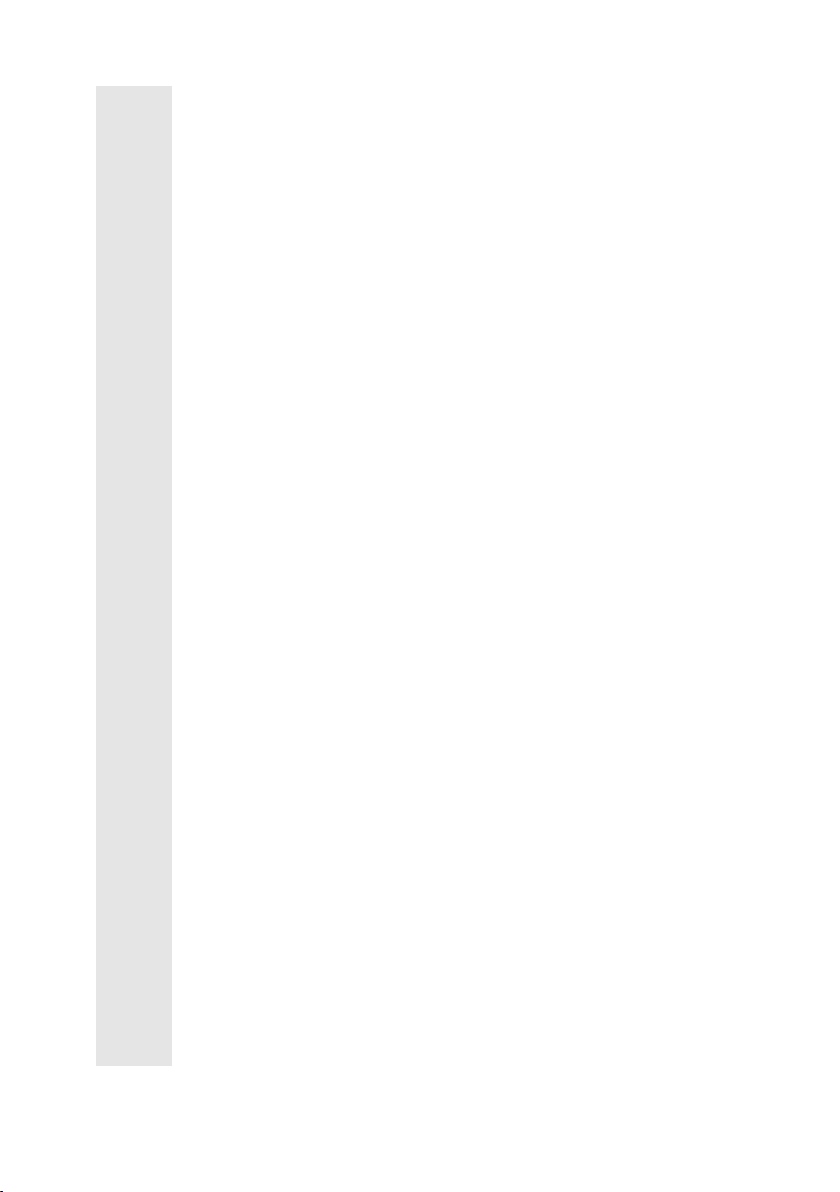
8
• Sollten Sie Zweifel zum korrekten Gebrauch der Systemkomponenten oder bezüglich der Sicherheit haben, wenden Sie sich bitte an qualifiziertes Fachpersonal.
• In der Nähe des MPEG4 Digitalrekorders, sollte sich kein Gerät mit starken elektrischen Feldern befinden z.B. Funktelefon, Funkgerät, elektrischer Motor etc. Dies
kann zu Funktionsstörungen führen.
• Lassen Sie niemals Verpackungsmaterial unachtsam herumliegen. Plastikfolien/
Taschen usw. können für Kinder zu einem gefährlichen Spielzeug werden, es
besteht Erstickungsgefahr.
• Wenn anzunehmen ist, dass ein gefahrloser Betrieb nicht mehr möglich ist, so ist
das Gerät außer Betrieb zu setzen und gegen unbeabsichtigten Betrieb zu sichern.
• Es ist anzunehmen, dass ein gefahrloser Betrieb nicht mehr möglich ist, wenn:
- das Gerät sichtbare Beschädigungen aufweist,
- das Gerät nicht mehr arbeitet und
- nach längerer Lagerung unter ungünstigen Verhältnissen oder
- nach schweren Transportbeanspruchungen.
• In gewerblichen Einrichtungen sind die Unfallverhütungsvorschriften des Verbandes der gewerblichen Berufsgenossenschaften für elektrische Anlagen und
Betriebsmittel zu beachten.
• Der MPEG4-Digitalrekorder, die Fernbedienung sowie das mitgelieferte Steckernetzteil sind ausschließlich für den Betrieb in trockenen Innenräumen geeignet.
• Zur Stromversorgung des MPEG4 Digitalrekorder darf ausschließlich das im Lieferumfang enthaltene Netzteil verwendet werden. Zur Spannungsversorgung der
Fernbedienung dürfen ausschließlich 2 x 1,5V Micro-Batterien (Typ: AAA) verwendet werden.
• Kondensatoren im Gerät können noch geladen sein, selbst wenn es von allen
Spannungsquellen getrennt wurde.
• Das Netzteil darf nie mit nassen Händen ein- oder ausgesteckt werden.
• Ziehen Sie nie an der Leitung des Netzteils, ziehen Sie es immer nur am Gehäuse
aus der Steckdose.
• Achten Sie darauf, dass während der Montage der SATA-Festplatte das Netzteil
vom MPEG4-Rekorder getrennt ist und der MPEG4-Digitalrekorder ausgeschalten
ist.
• Beachten Sie beim Aufstellen/der Montage, dass die Anschlußkabel nicht
gequetscht oder durch scharfe Kanten beschädigt werden.
• Trennen Sie bei längerer Nichtbenutzung das Netzteil von der Netzsteckdose.
• Trennen Sie immer das Netzteil aus der Netzsteckdose bevor Sie den MPEG4-Digitalrekorder reinigen.
• Trennen Sie aus Sicherheitsgründen bei einem Gewitter immer das Netzteil von
der Netzsteckdose.
• Ersetzen Sie nie schadhafte Anschlußleitungen selbst. Trennen Sie das Gerät in
einem solchen Fall vom Netz und bringen Sie es in eine Fachwerkstatt.
• Gießen Sie nie Flüssigkeiten über elektrischen Geräten aus. Es besteht höchste
Gefahr eines Brandes oder lebensgefährlichen elektrischen Schlags. Sollte es
dennoch zu einem solchen Fall kommen, ziehen Sie sofort das Steckernetzteil aus
der Netzsteckdose und ziehen Sie eine Fachkraft zu Rate.
Page 12
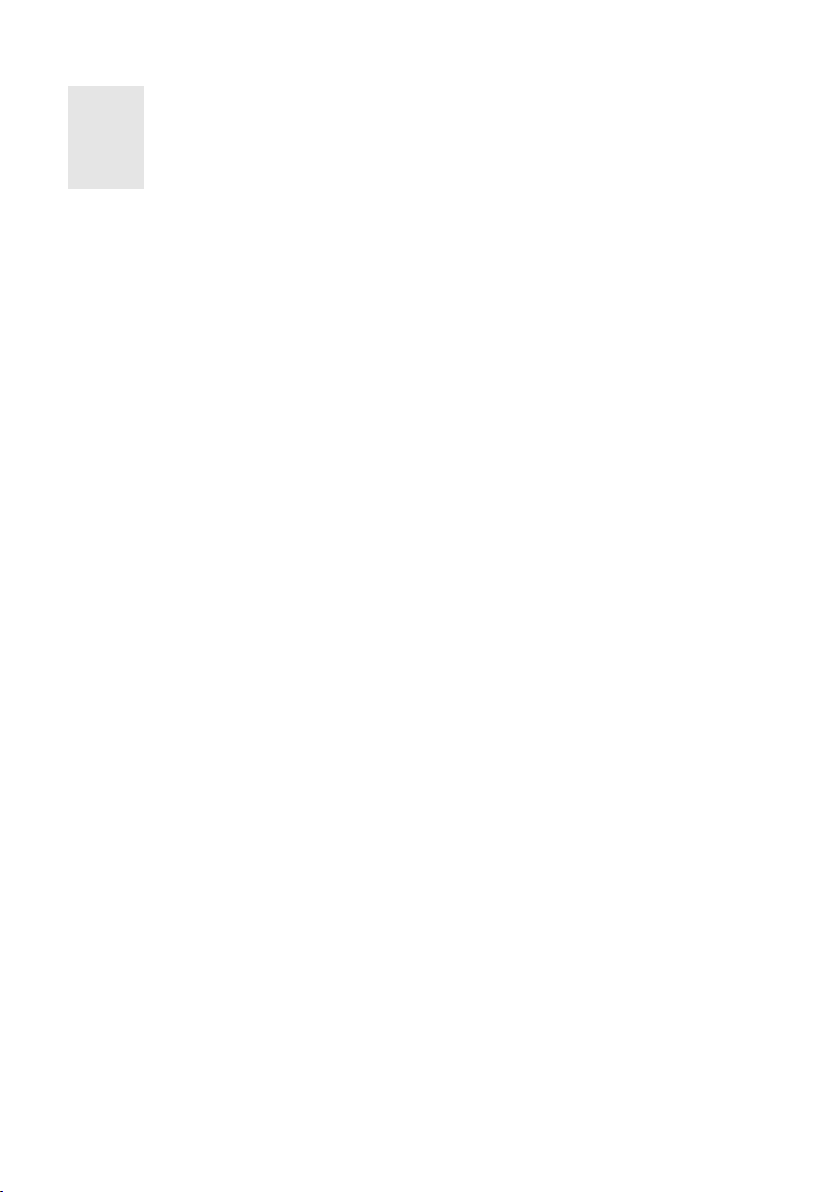
9
• Wartung, Anpassungs- und Reparaturarbeiten dürfen nur von einer qualifizierten
Fachkraft bzw. einer Fachwerkstatt durchgeführt werden.
• Sollten Sie noch Fragen haben, die in dieser Bedienungsanleitung nicht beantwortet werden, so wenden Sie sich bitte an unseren technischen Kundendienst
oder andere Fachleute.
5. Batteriehinweise
• Batterien gehören nicht in Kinderhände.
• Achten Sie beim Einlegen der Batterie auf die richtige Polung (Plus/+ und Minus/- beachten).
• Lassen Sie die Batterie nicht offen herumliegen, es besteht die Gefahr, dass diese von Kindern oder
Haustieren verschluckt werden. Suchen Sie im Falle eines Verschluckens sofort einen Arzt auf.
• Ausgelaufene oder beschädigte Batterien können bei Berührung mit der Haut Verätzungen verursachen, benutzen Sie deshalb in diesem Fall geeignete Schutzhandschuhe.
• Achten Sie darauf, dass die Batterie nicht kurzgeschlossen, zerlegt oder ins Feuer geworfen wird. Es
besteht Explosionsgefahr!
• Herkömmliche Batterien dürfen nicht aufgeladen werden. Es besteht Explosionsgefahr! Laden
Sie ausschließlich dafür vorgesehene wiederaufladbare Akkus, verwenden Sie ein geeignetes
Ladegerät.
• Bei längerem Nichtgebrauch (z.B. bei Lagerung) entnehmen Sie die eingelegte Batterie. Bei Überalterung besteht andernfalls die Gefahr, dass die Batterie ausläuft, was Schäden am Produkt verursacht, Verlust von Garantie/Gewährleistung!
• Für die umweltgerechte Entsorgung von Batterien und Akkus lesen Sie bitte das Kapitel "Entsorgung".
6. Merkmale und Features
• 4 Kamera-Eingänge (BNC)
• 2 Video-Ausgänge (BNC)
• Videoformat PAL/NTSC
• Bewegungserkennung mit Bereichs- sowie Empfindlichkeitseinstellung
• Aufzeichnung bei Bewegungserkennung oder Sensorauslösung
• Alarm bei Bewegungserkennung oder Sensorauslösung
• Passwortschutz
• USB-Schnittstelle
• Fernbedienung
• Unterstützung von SATA-Festplatten bis max. 750 GB
• Netzwerkanschluss RJ45
Page 13
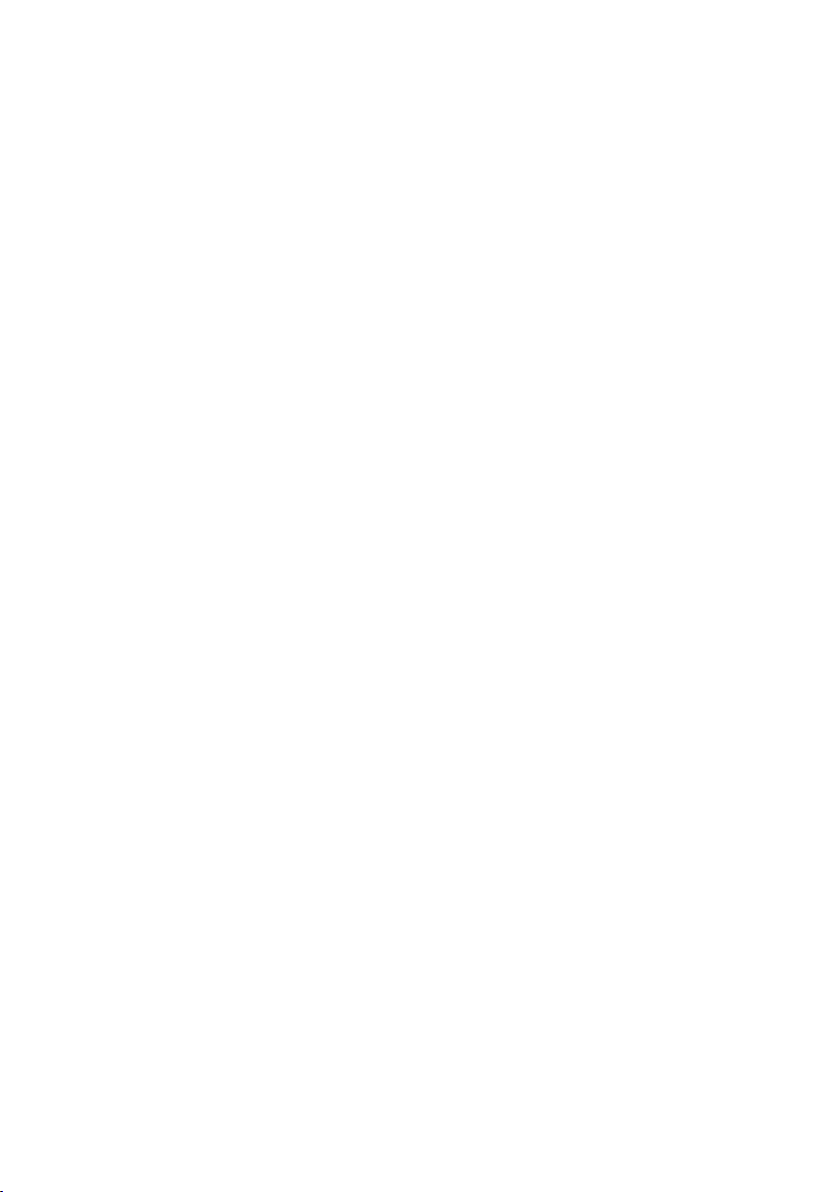
10
7. Bedien- und Anzeigelemente
☞
Die Abbildungen finden Sie auf der vorderen Ausklappseite.
Die folgenden Nummern beziehen sich auf deren Bildmarkierungen.
1) Schalter „ON/OFF“
2) Status-LED „PWR“
Die Status-LED PWR leuchtet grün, sofern die
Betriebsspannung anliegt und der MPEG4
Digitalrekorder eingeschaltet ist.
3) IR-Empfänger
4) Status-LED „HDD“
Die Status-LED HDD blinkt sobald ein Datenaustausch mit der Festplatte zustande kommt
oder eine Aufzeichnung stattfindet.
5) Taste „CH1“
6) Taste „CH2“
7) Taste „CH3“
8) Taste „CH4“
9) Taste „QUAD“
10) Taste „MENU/EXIT“
11) Taste „UP“
12) Taste „SEL/EDIT“
13) Taste „REW“
14) Taste „PAUSE“
15) Taste „PLAY“
16) Taste „FWD“
17) Taste „STOP“
18) Taste „REC“
19) Taste „DOWN“
20) Taste „PTZ“
Dient zur Ansteuerung einer PTZ-Kamera
(nicht im Lieferumfang enthalten, nur optional
erhältlich).
21) Lüfter
22) Anschlüsse „AUDIO OUTPUT“ (Cinch)
23) Anschlüsse „AIN1/AIN2“ (Cinch)
24) Anschlüsse „VIDEO OUTPUT“ (BNC)
25) Anschluss „CH2“ (BNC)
26) Anschluss „CH1“ (BNC)
27) Anschluss „VGA“ (ist in dieser Version nicht
verfügbar)
28) USB-Port
29) Um Fehlverhalten zu vermeiden können Sie
optionell diesen Anschluss mit einer Massefläche (z.B. Metallregal) verbinden.
30) Anschluss „LAN“ (RJ45)
31) Anschluss „CH4“ (BNC)
32) Anschluss „CH3“ (BNC)
33)
Anschlussterminal „RS485/SENSOR/ALARM“
34)
Anschluss für Spannungsversorgung „DC 12V“
35) Taste „ALL“
36) Taste „SEL“
37) Taste „LEFT“
38) Taste „AUDIO SEARCH“
39) Taste „PLAY“
40) Taste „REW“
41) Taste „REC“
42) Taste „PAUSE“
43) Tasten „0-9“
44) Taste „MENU“
45) Taste „UP“
46) Taste „RIGHT“
47) Taste „DOWN“
48) Taste „MUTE“
49) Taste „FWD“
50) Taste „STOP“
Page 14
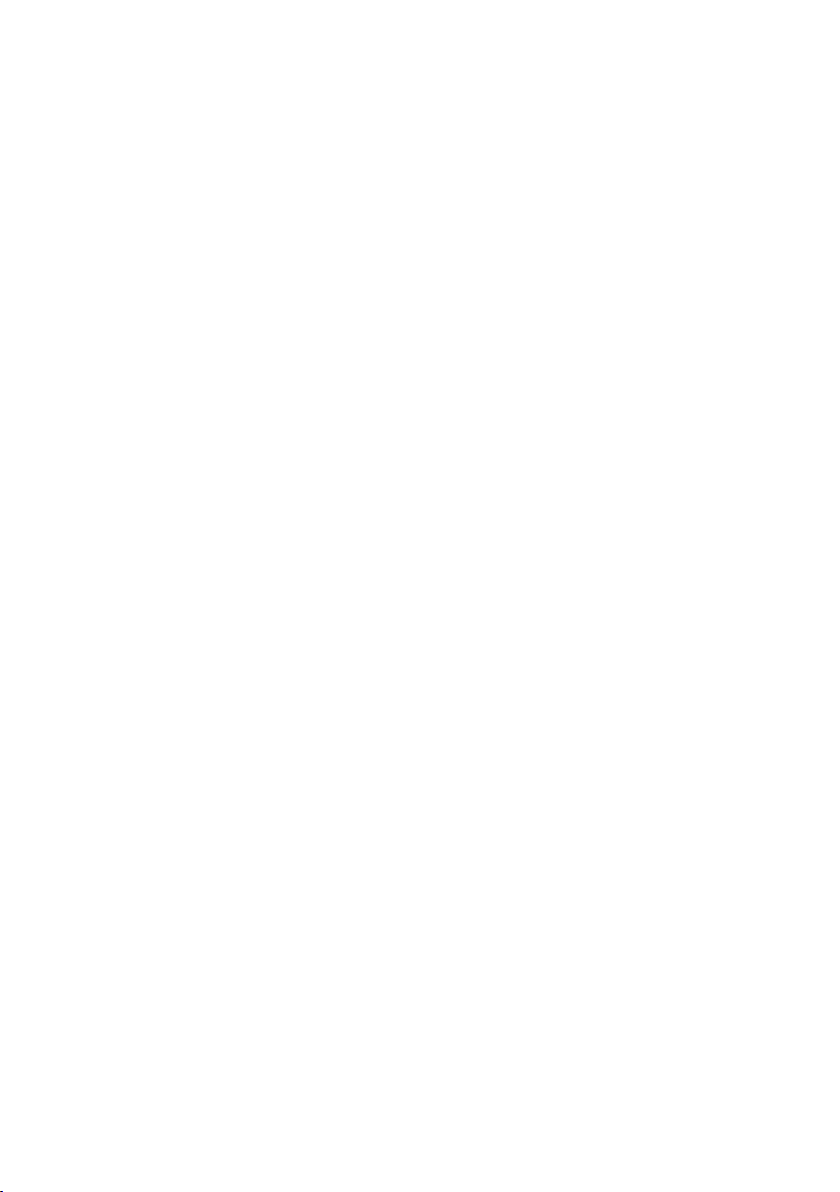
11
8. Anschluss und Montage
Alle Anschlusskabel dürfen weder geknickt noch gequetscht werden. Funktionsstörungen, Kurzschlüsse sowie ein Gerätedefekt können die Folge sein. In der Nähe des
MPEG4-Digitalrekorders sollte sich kein Gerät mit starken elektrischen Feldern
befinden z.B. Funktelefon, Funkgerät, elektrischer Motor etc.
Achten Sie darauf, dass während der Montage und des Anschlusses das Netzteil
vom MPEG4-Rekorder getrennt ist und der MPEG4-Digitalrekorder somit ausgeschalten ist.
Der MPEG4-Digitalrekorder, die Fernbedienung sowie das Steckernetzteil sind ausschließlich für den Betrieb in trockenen Innenräumen geeignet.
8.1 Montage der SATA-Festplatte
☞
Eine SATA-Festplatte ist nicht im Lieferumfang enthalten. Diese muss seperat erworben werden.
Im Gehäuseinneren des MPEG4-Digitalrekorders kann eine SATA-Festplatte mit einer Speicherkapazität bis max. 750 GB montiert werden.
Um eine ordnungsgemäße Montage zu gewährleisten ist es nötig den Gehäusedeckel des MPEG4-Digitalrekorders zu entfernen. Der Gehäusedeckel des MPEG4-Digitalrekorders ist mit sieben Gehäuseschrauben befestigt (2 Schrauben sind jeweils seitlich angebracht, 4 Schrauben finden Sie auf der
Gehäuserückseite).
• Stellen Sie sicher, dass das Netzteil vom MPEG4-Digitalrekorder getrennt ist und der MPEG4-Digitalrekorder ausgeschaltet ist.
• Entfernen Sie die Gehäuseschrauben des Gehäusedeckels.
• Nehmen Sie den Gehäusedeckel vorsichtig ab.
• Schließen Sie den SATA-Anschlussstecker sowie den Stecker für die Spannungsversorgung an Ihre
SATA-Festplatte an.
• Legen Sie die SATA-Festplatte in den vorgesehen Montageschacht.
• Befestigen Sie die SATA-Festplatte am Montageschacht mit geeigneten Schrauben.
• Legen Sie den Gehäusedeckel vorsichtig auf den MPEG4-Digitalrekorder und befestigen Sie diesen
via den zuvor entnommen Schrauben.
Page 15
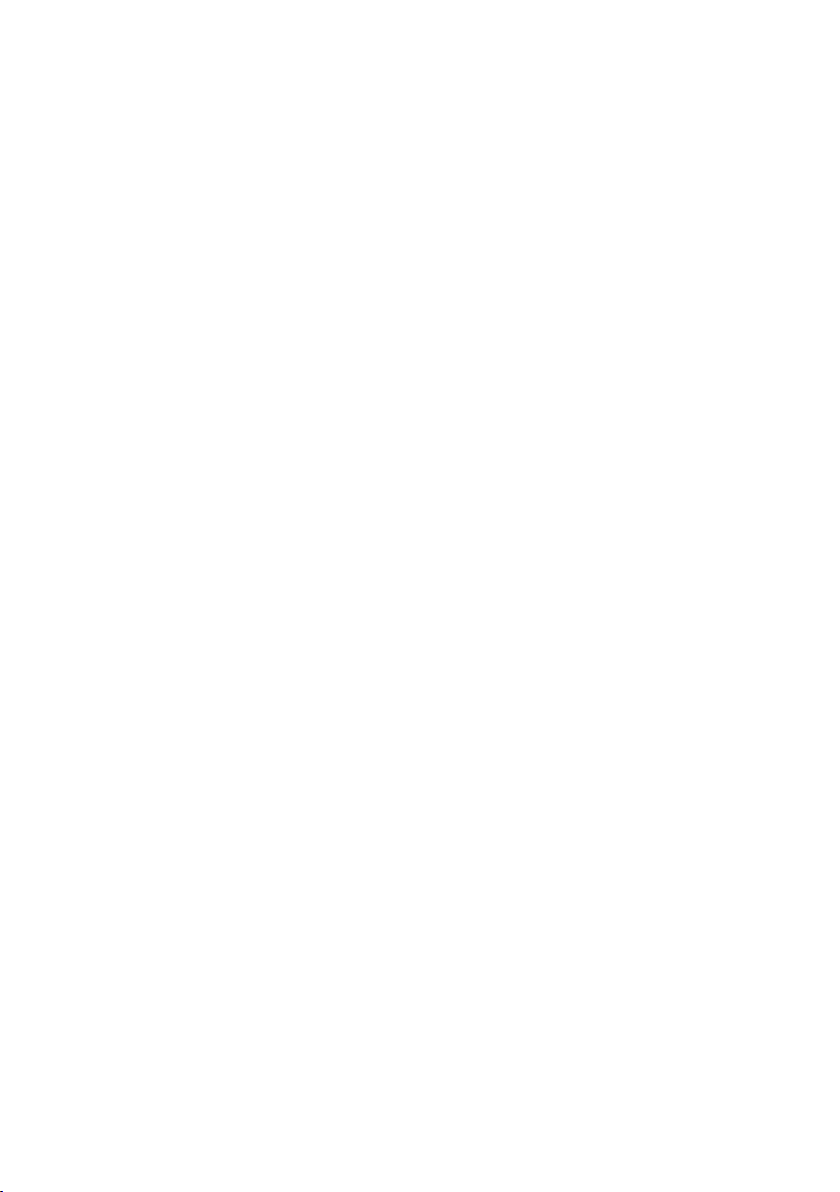
12
8.2 Anschluss und Inbetriebnahme
☞
Stellen Sie sicher, dass das Netzteil vom MPEG4-Digitalrekorder getrennt ist und der
MPEG4-Digitalrekorder somit spannungsfrei ist.
Beachten Sie in jedem Fall auch die Bedienungsanleitungen der Geräte, welche mit
diesem Produkt verwendet werden (z.B. Überwachungskameras, Monitore etc.).
• Stellen Sie sicher, dass der MPEG4 Digitalrekorder spannungsfrei ist.
•
Schließen Sie an die Anschlüsse „CH1 bis CH4“ (26, 25, 31,32) bis zu vier Überwachungskameras an.
• Stellen Sie sicher, dass die Kameras mit Spannung versorgt werden.
• Schließen Sie an die Anschlüsse „VIDEO OUTPUT“ (24) bis zu zwei Monitore an.
• An die Anschlüsse „AIN1 sowie AIN2“ (23) kann ein Audio-Signal (z.B. von einer Überwachungskamera mit Tonüberwachung) angeschlossen werden (es handelt sich hierbei um zwei AudioEingänge).
• Bei den Anschlüssen „AUDIO OUTPUT“ (24) handelt es sich um Audio-Ausgänge. Verbinden Sie
diese Audio-Ausgänge mit einem Gerät welches einen passenden Audio-Eingang zur Verfügung
stellt.
• Schließen Sie ggf. ein Netzwerkkabel an den RJ45-Anschluss „LAN“ (30) an.
• Verbinden Sie den Niedervoltstecker des mitgelieferten Netzteiles mit dem Anschluss für die Spannungsversorgung „DC 12V“ (34). Stecken Sie den Schukostecker des Netzteils in eine Netzsteckdose 230 V/AC 50 Hz.
• Schließen Sie am „Anschlussterminal“ (33) falls benötigt entsprechende Sensoren, Alarmgeber oder
eine geeignete PTZ Kamera an (PTZ = PAN, TILT, ZOOM, eine geeignete PTZ-Kamera ist optional
erhältlich). Beachten Sie dazu das Anschlussschema in Bild A1.
• Schalten Sie Ihren Monitor ein und wählen Sie den entsprechenden Anzeigekanal.
• Öffnen Sie das Batteriefach auf der Rückseite der Fernbedienung indem Sie den Batteriefachdeckel
abnehmen.
• Legen Sie polungsrichtig zwei 1,5V Micro-Batterien (Typ: AAA) ein.
• Schließen Sie das Batteriefach auf der Rückseite der Fernbedienung wieder indem Sie den Batteriefachdeckel wieder anbringen.
• Schalten Sie den MPEG 4-Kanal-Digitalrekorder ein indem Sie den Schalter „ON/OFF“ (1) betätigen.
Page 16
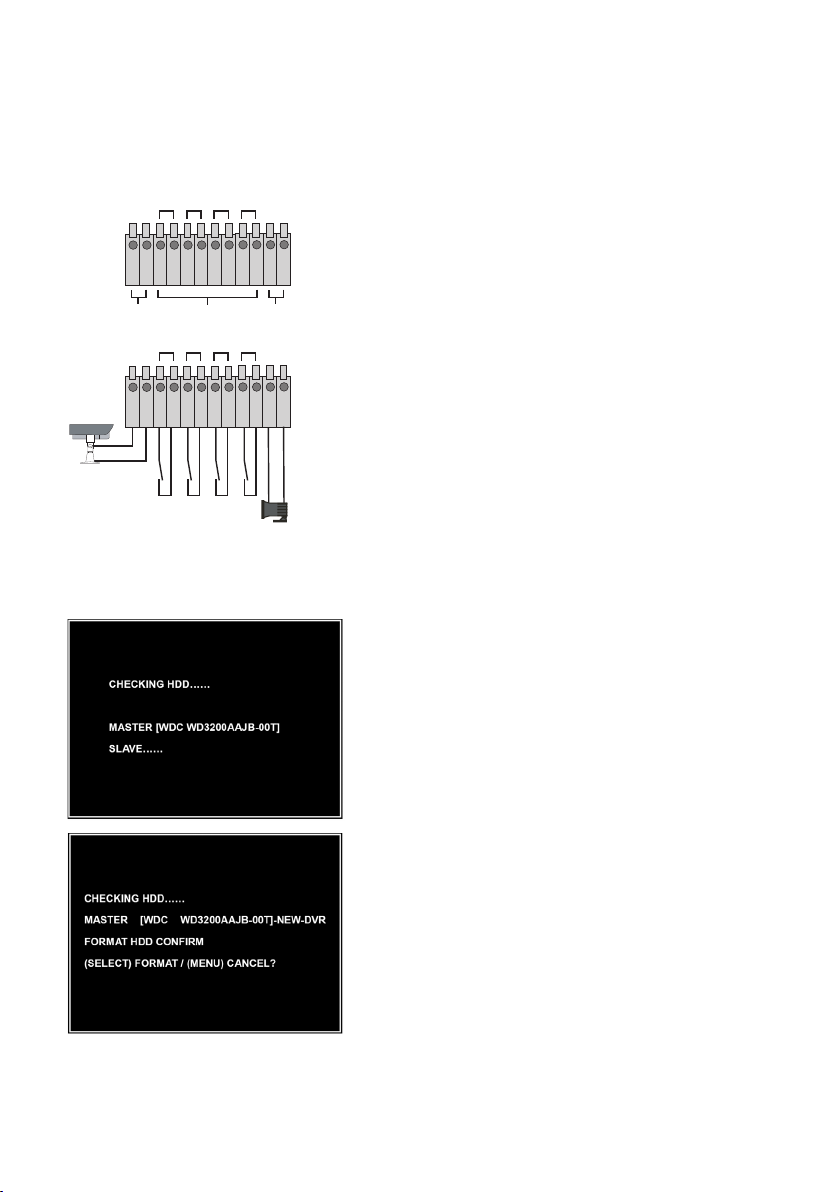
13
Anschlusschema des Anschlussterminals:
☞
Bei Verwendung von Alarmsensoren beachten Sie in jedem Fall das Kapitel „9.7
MENÜ SENSOR SETUP“.
Bild A1
Anschluss RS485:
Der Anschluss RS485 ist für eine geeignete PTZ-Kamera vorgesehen. Diese befindet sich nicht im Lieferumfang und ist optional
erhältlich.
Anschlüsse SENSOR:
An die Sensor-Anschlüsse 1 bis 4 können Sensoren mit NC oder
NO-Kontakten angeschlossen werden.
Beachten Sie hierzu auch das Kapitel: „9.7.1 Untermenü H/W
SENSOR SETUP“.
Anschluss ALARM:
Beim Anschluss ALARM kann z.B. ein optischer oder akustischer
Signalgeber angeschlossen werden. Beim Anschluss ALARM
handelt es sich um einen NO-Relaiskontakt.
Nachdem der MPEG4 4-Kanal-Digitalrekorder eingeschaltet wurde, initialisiert sich das Gerät. Während
der Initialisierung erscheint auf dem Display des Monitors die Version sowie das Herstellungsdatum der
Firmware des MPEG4 4-Kanal-Digitalrekorders.
Anschließend sucht der MPEG4 Digitalrekorder nach der
installierten Festplatte und zeigt bei erfolgreicher Suche die
Modellnummer der Festplatte an.
Sobald eine neue Festplatte erkannt wurde, werden Sie
gefragt ob diese Festplatte formatiert werden soll.
Wir empfehlen Ihnen in jedem Fall eine neue Festplatte
zu formatieren.
Drücken Sie die Taste „SEL/EDIT“ (12) bzw. „SEL“ (36) um
die Festplatte zu formatieren.
Drücken Sie die Taste „MENU/EXIT“ (10) bzw. „MENU“ (44)
um diesen Punkt zu überspringen. Die Festplatte wird somit
nicht formatiert.
1234
-
+
Rs485
SENSOR
ALARM
1234
-
+
Page 17
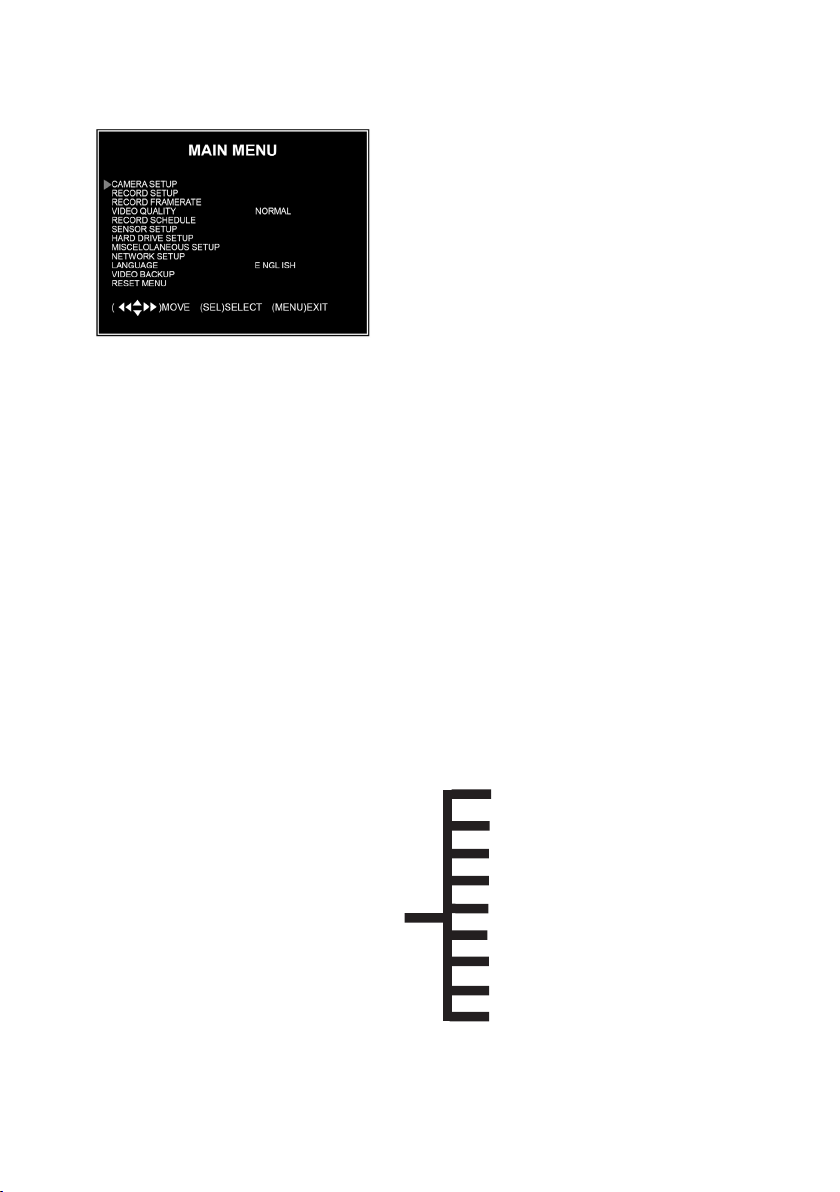
14
9. Hauptmenü
Benutzen Sie im Hauptmenü folgende Tasten zur Navigation:
Taste „MENU/EXIT“ (10) sowie Taste „MENU“ (44):
Hauptmenü aufrufen, Hauptmenü verlassen, Untermenü
verlassen.
Taste „UP“ (11, 45), „DOWN“ (19, 47):
Cursor nach oben bzw. unten bewegen.
Taste „SEL/EDIT“ (12) bzw. Taste „SEL“ (36):
Diese Taste dient dazu um ein Menü auszuwählen oder
Optionen zu editieren/bearbeiten.
In den einzelnen Menüs werden Ihnen jeweils am unteren
Bildschirmrand die benötigten Bedientasten erläutert.
☞
In den folgenden Kapiteln werden Screenshots dargestellt auf welchen unter anderem das Menü „VIDEO BACKUP“ zu sehen ist. Dieses ist in dieser Version des
MPEG4 Digital Rekorders nicht verfügbar.
9.1 Hauptmenü-Übersicht
Das Hauptmenü ist wie folgt strukturiert:
MAIN MENU
CAMERA SETUP
RECORD SETUP
RECORD FRAMERATE
VIDEO QUALIT Y
RECORD SCHEDULE
SENSOR SETUP
HARD DRIVE SETUP
MISCELLANEOUS SETUP
NETWORK SETUP
LANGUAGE
RESET MENU
CHANGE PASSWORD
SET TIME
HIDDEN CHANNEL
AUDIO PORT SETUP
PTZ SETUP
IMAGE PARAMETERS
PASSWORD ENABLE
KEYPAD TONES
SEQ. DWELL TIME
Page 18
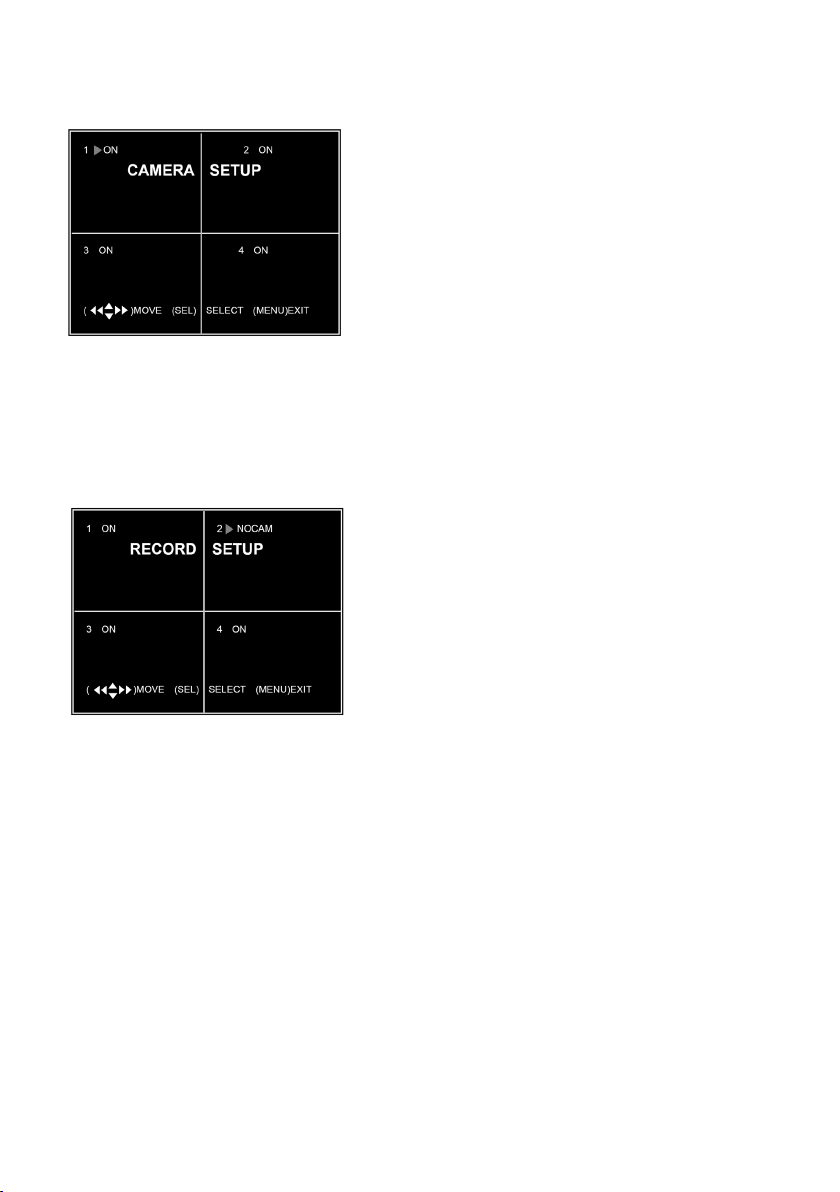
15
9.2 Menü „CAMERA SETUP“
Das Menü „CAMERA SETUP“ erlaubt es Kamera-Eingänge
zu aktivieren oder zu deaktiveren.
ON = aktiviert, OFF = aktiviert
Benutzen Sie die Tasten „UP“ (11, 45), „DOWN“ (19, 47),
„LEFT“ (37), „RIGHT“ (46), „REW“ (13), „FWD“ (16) um den
gewünschten Kamera-Eingang auszuwählen.
Drücken Sie anschließend die Taste „SEL/EDIT“ (12) bzw.
„SEL“ (36) um den Kamera-Eingang zu aktivieren (= ON)
oder zu deaktivieren (= OFF).
☞
Beachten Sie, dass deaktivierte Kamerakanäle nicht mit aufgezeichnet werden.
Beachten Sie hierzu auch das Kapitel „9.3 RECORD SETUP“.
9.3 MENÜ „RECORD SETUP“
Das Menü „RECORD SETUP“ bietet die Möglichkeit Kamera-Eingänge festzulegen, welche bei einer Aufzeichnung
aktiviert bzw. deaktiviert sein sollen.
Benutzen Sie die Tasten „UP“ (11, 45), „DOWN“ (19, 47),
„LEFT“ (37), „RIGHT“ (46), „REW“ (13), „FWD“ (16) um den
gewünschten Kamera-Eingang auszuwählen.
Drücken Sie anschließend die Taste „SEL/EDIT“ (12) bzw.
„SEL“ (36) um den Kamera-Eingang zu aktivieren (= ON)
oder zu deaktivieren (= OFF).
☞
Sofern ein Kamera-Eingang im Menü „CAMERA SETUP“ deaktiviert wurde ist dieser
automatisch für eine Aufzeichnung deaktiviert. Der MPEG4 4-Kanal-Digitalrekorder
zeigt in diesem Fall „NOCAM“ auf dem Display des Monitors für den deaktivierten
Kamera-Eingang an.
Page 19
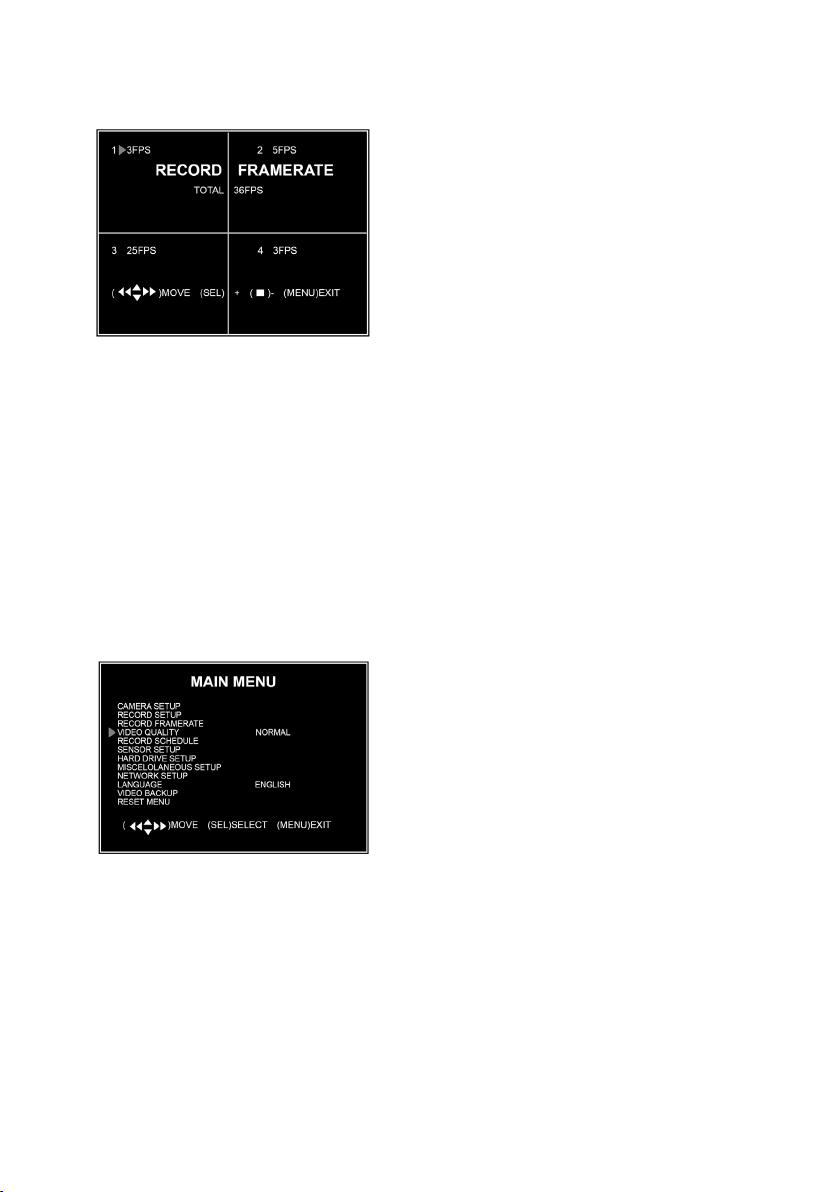
16
9.4 MENÜ „RECORD FRAME RATE“
Mit Hilfe des Menüs „RECORD FRAME RATE“ ist es möglich die Bilder pro Sekunde für jeden einzelnen KameraEingang bei einer Aufzeichnung festzulegen.
Die Bildrate ist von Werk aus auf 50 Bilder pro Sekunde für
das PAL-Format und 60 Bilder pro Sekunde für das NTSCFormat eingestellt.
Sofern Ihre Einstellungen für alle Kamera-Eingänge insgesamt höher als 50 ist, so stellt der MPEG4 4-Kanal-Digitalrekorder automatisch den von Ihnen höchst eingestellten
Wert auf einen entsprechend kleineren Wert zurück.
Benutzen Sie die Tasten „UP“ (11, 45), „DOWN“ (19, 47),
„LEFT“ (37), „RIGHT“ (46), „REW“ (13), „FWD“ (16) um den
gewünschten Kamera-Eingang auszuwählen.
Drücken Sie anschließend die Taste „SEL/EDIT“ (12) bzw.
„SEL“ (36) um die Bildrate zu erhöhen oder die Taste
„STOP“ (17, 50) um den Wer der Bildrate zu verringern.
☞
Beachten Sie, dass eine höhere Bildrate zwar eine flüssigere Bildwiedergabe
gewährleistet, jedoch auch erheblich mehr Speicherplatz benötigt.
9.5 Menüoption „VIDEO QUALITY“
Via der Menüoption „VIDEO QUALITY“ kann die Bildaufzeichnungsqualität festgelegt werden.
Es stehen 4 Einstellungsmöglichkeiten zur Verfügung:
• Highest (sehr gute Bildqualität)
• High (gute Bildqualität)
• Normal (mittlere Bildqualität)
• Low (geringe Bildqualität)
Drücken Sie anschließend die Taste „SEL/EDIT“ (12) bzw.
„SEL“ (36) um den gewünschten Wert einzustellen.
☞
Beachten Sie, dass eine hohe Bildqualität mehr Speicherplatz benötigt als eine
geringe Bildqualität.
Page 20
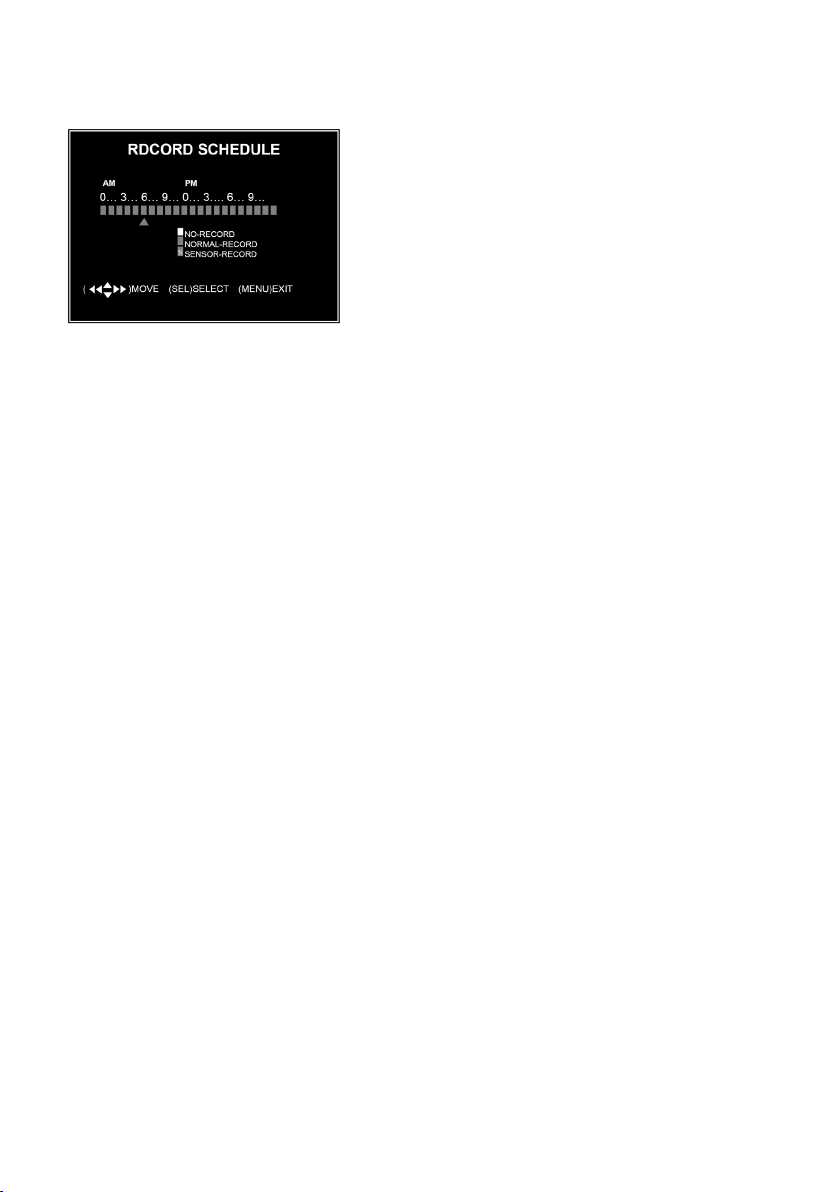
17
9.6 Menü „RECORD SCHEDULE“
Das Menü „RECORD SCHEDULE“ ermöglicht es einen
Zeitplan zu erstellen, wann in welcher Weise eine Aufzeichnung stattfinden soll.
Hierzu stehen 3 Einstellungsmöglichkeiten zur Verfügung:
• NO-RECORD (es findet zu diesem Zeitpunkt keine Auf-
zeichnung statt)
• NORMAL RECORD (der Digitalrekorder zeichnet stetig
auf)
• SENSOR-RECORD (hierbei wird eine Aufzeichnung
gestartet, sobald ein Sensor auslöst, welcher an das
Anschlussterminal „RS485/SENSOR/ALARM“ (33)
angeschlossen wurde oder eine Bewegung im Bild
erkannt wurde.
Benutzen Sie die Tasten „UP“ (11, 45), „DOWN“ (19, 47),
„LEFT“ (37), „RIGHT“ (46), „REW“ (13), „FWD“ (16) um den
gewünschten Zeitpunkt auszuwählen.
Drücken Sie anschließend die Taste „SEL/EDIT“ (12) bzw.
„SEL“ (36) um den gewünschten Aufnahmemodus auszuwählen.
☞
Beachten Sie, dass die getätigten Einstellungen im Menü „RECORD SCHEDULE“
erst aktiviert werden müssen. Verlassen Sie hierzu das Hauptmenü und kehren Sie
zur Betrachtung der 4-Kamera-Eingänge zurück. Drücken Sie nun die Taste „REC“
(18, 41). Nachdem die Taste „REC“ (18, 41) gedrückt wurde startet umgehend eine
Aufnahme, sofern der Aufnahmemodus des momentanen Zeitpunktes „NORMAL
RECORD“ beträgt. Sofern der Aufnahmemodus des momentanen Zeitpunktes „SENSOR-RECORD“ ist, startet erst dann eine Aufnahme, wenn eine Bewegung erkannt
wird oder ein Sensor auslöst.
Page 21
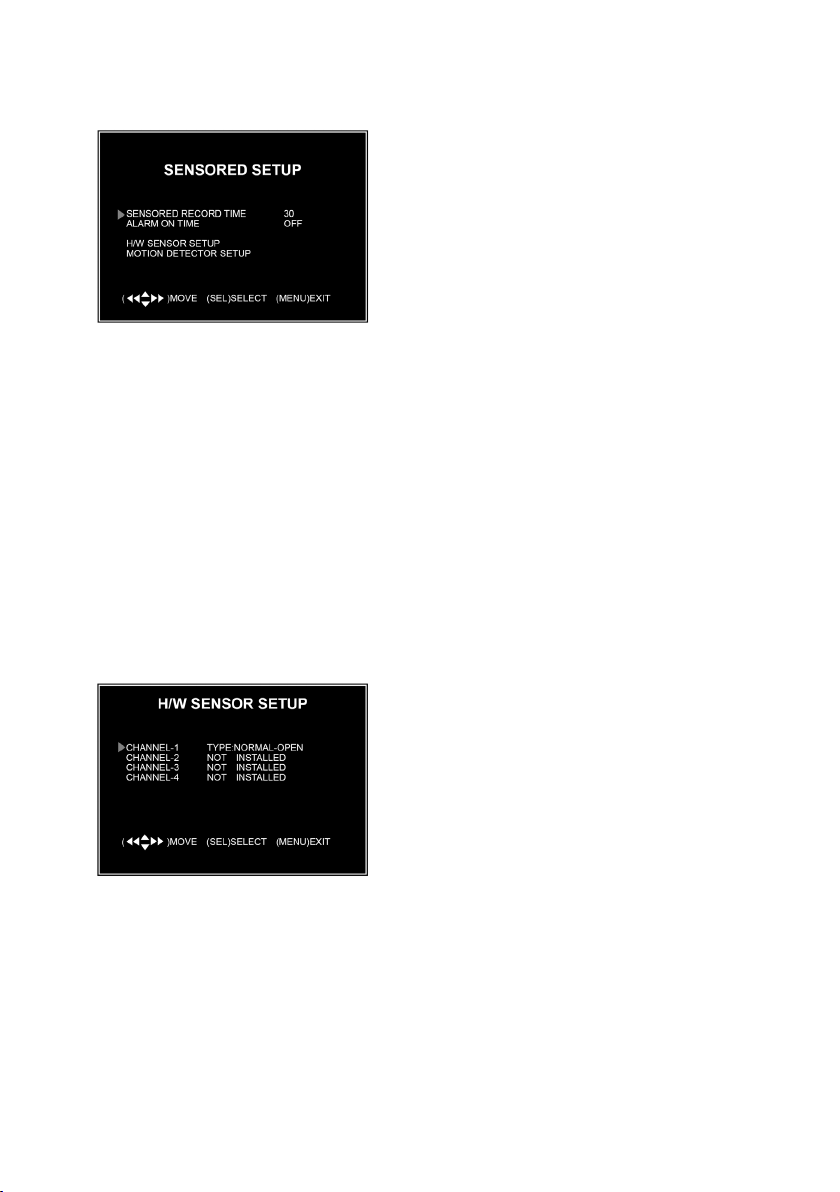
18
9.7 MENÜ „SENSOR SETUP“
Die SENSOR RECORD TIME gibt an, wie lange (in Sekun-
den) eine Aufzeichnung dauern soll, ab dem Zeitpunkt einer
Bewegungserkennung oder ab dem Zeitpunkt der Auslösung eines Sensors.
Anhand der Einstellung ALARM ON TIME kann festgelegt
werden wie lange der interne akustische Alarmgeber aktiviert werden soll ab dem Zeitpunkt einer Bewegungserkennung.
Folgende Einstellungen sind möglich:
OFF (= akustischer Alarm ist deaktiviert)
5, 10, 15, 20, 25, 30 (= Zeit in Sekunden der akustischen
Alarmierung)
CONT (= kontinuierlicher akustischer Alarm, welcher nur
durch Drücken einer Taste deaktiviert werden kann)
Benutzen Sie die Tasten „UP“ (11, 45), „DOWN“ (19, 47) um
die gewünschte Menüoption auszuwählen.
Drücken Sie anschließend die Taste „SEL/EDIT“ (12) bzw.
„SEL“ (36) um die entsprechende Einstellung zu tätigen.
9.7.1 Untermenü „H/W SENSOR SETUP“
In diesem Menü muss eingestellt werden, welche Art von
Schließkontakt an den entsprechenden Sensor-Anschlüssen am Anschlussterminal „RS485/SENSOR/ALARM“ (33)
angeschlossen ist.
Mögliche Einstellungen:
• NOT INSTALLED (= es ist kein Sensor angeschlossen)
• TYPE: NORMAL-OPEN (= es ist ein Sensor ange-
schlossen mit NO-Kontakt)
• TYPE: NORMAL-CLOSE (= es ist ein Sensor ange-
schlossen mit NC-Kontakt)
☞
Wenn Sie nicht sicher sind, welche Art von Schließkontakt Ihr Sensor besitzt, so
wenden Sie sich an einen Fachmann.
Page 22
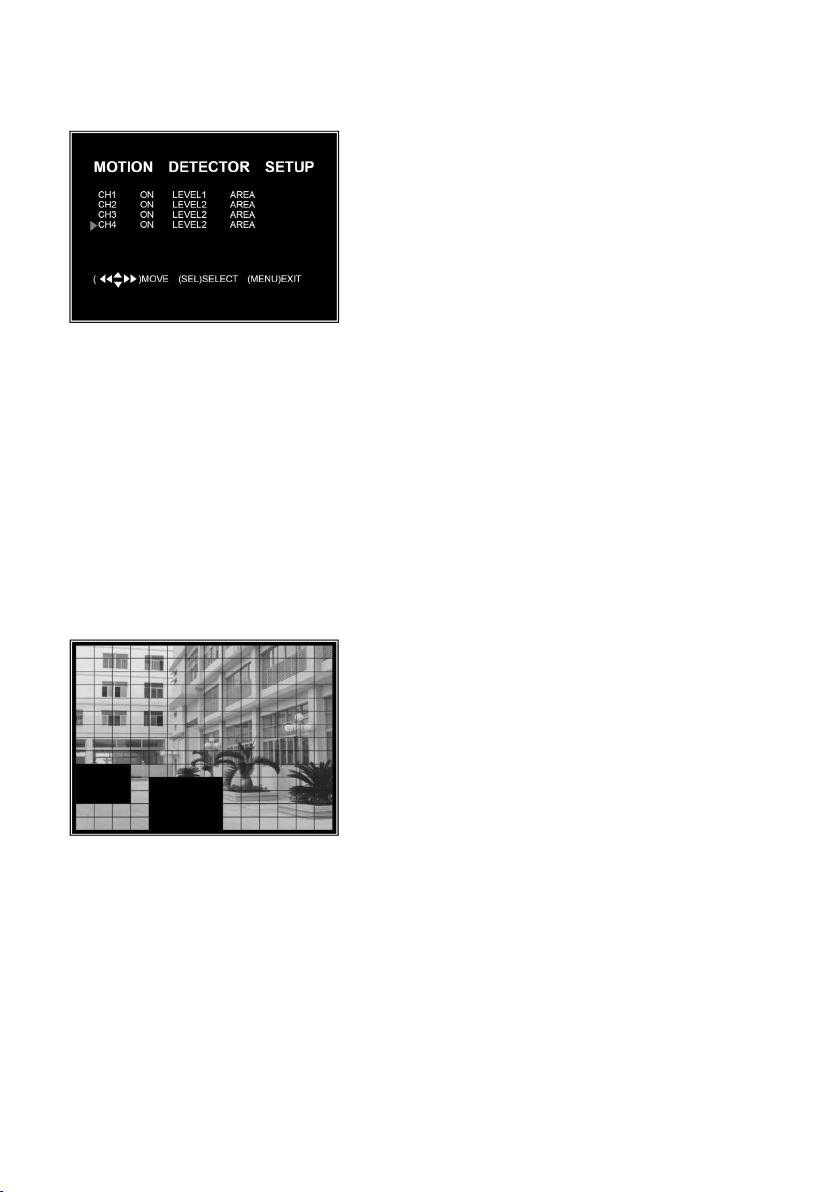
19
9.7.2 Untermenü „MOTION DETECTOR SETUP“
Im Untermenü MOTION DETECTOR SETUP kann für jeden
einzelnen Kamera-Eingang (CH1 bis CH4) die Bewegungserkennungsempfindlichkeit eingestellt werden.
Level1 = niedrige Bewegungserkennungsempfindlichkeit
Level2 = mittlere Bewegungserkennungsempfindlichkeit
Level3 = hohe Bewegungserkennungsempfindlichkeit
Zudem kann jeder Kamera-Eingang für die Bewegungserkennung aktiviert (= Einstellung ON) oder deaktiviert (= Einstellung OFF) werden.
Drücken Sie die Taste „SEL/EDIT“ (12) bzw. „SEL“ (36) um
die entsprechende Einstellung zu tätigen bzw. das Untermenü AREA (siehe Kapitel „9.7.3 Untermenü AREA“) auszuwählen.
Benutzen Sie die Tasten „UP“ (11, 45), „DOWN“ (19, 47),
„LEFT“ (37), „RIGHT“ (46), „REW“ (13), „FWD“ (16) um den
Cursor zu bewegen.
9.7.3 Untermenü „AREA“
Im Untermenü AREA wird der Bewegungs-erfassungsbereich für den entsprechenden Kamera-Eingang festgelegt.
Drücken Sie die Taste „SEL/EDIT“ (12) bzw. „SEL“ (36) um
den gewünschten Bereich zu aktivieren bzw. zu deaktivieren.
Bereiche, welche für die Bewegungserkennung deaktiviert
sind, werden schattiert dargestellt.
Bereiche, welche für die Bewegungserkennung aktiviert
sind, werden transparent dargestellt
Benutzen Sie die Tasten „UP“ (11, 45), „DOWN“ (19, 47),
„LEFT“ (37), „RIGHT“ (46), „REW“ (13), „FWD“ (16) um den
Cursor auf den gewünschten Bewegungserkennungsbereich zu bewegen.
Drücken Sie die Taste „STOP“ (17, 50) um sämtliche Bewegungserkennungsbereiche zu deaktivieren.
Drücken Sie die Tastet „ALL“ (35) um sämtliche Bewegungserkennungsbereiche zu aktivieren.
Page 23
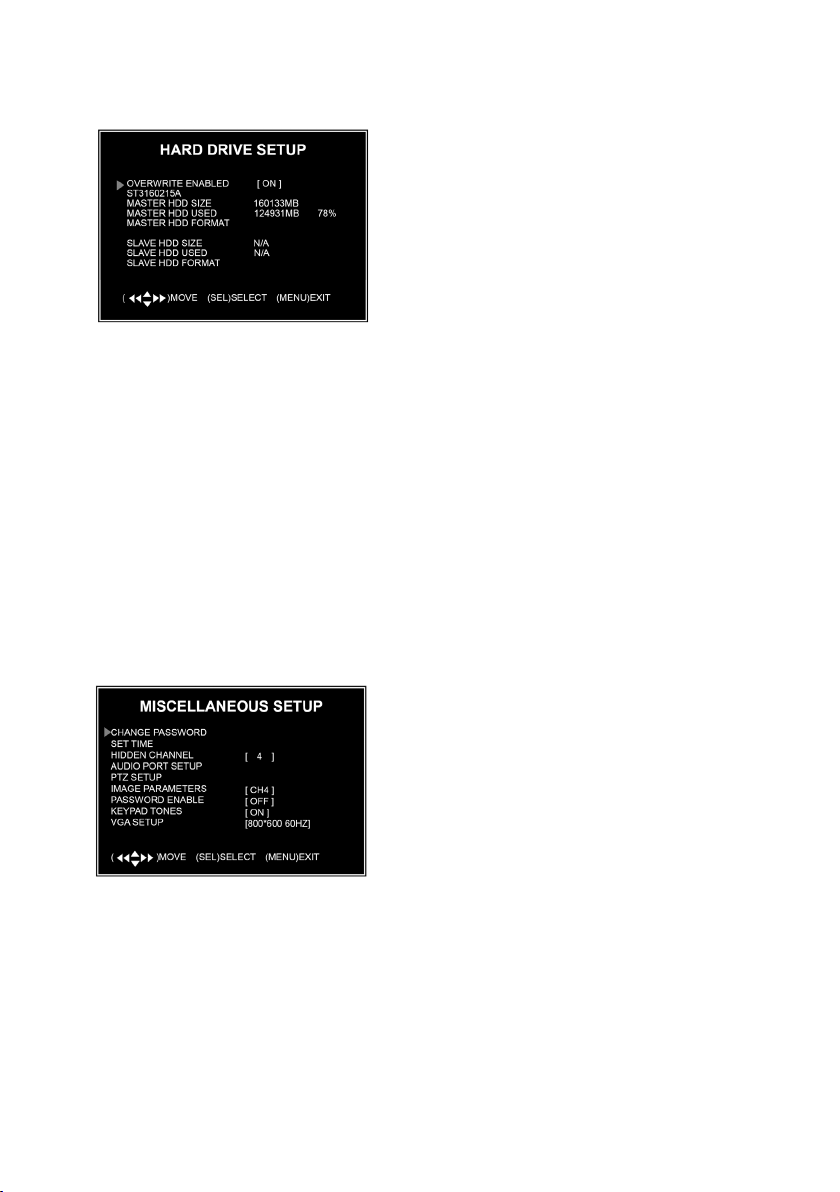
20
9.8 Menü „HARD DRIVE SETUP“
Dieses Menü stellt den Status der installierten Festplatten
dar.
OVERWRITE ENABLED: Setzen Sie diese Menüoption auf
„ON“, so werden bei erreichen der vollen Festplattenkapazität automatisch die ältest aufgezeichneten Videodateien
überschrieben und ersetzt durch aktuelle.
Setzen Sie diese Menüoption auf „OFF“, so werden bei
erreichen der vollen Festplattenkapazität automatisch alle
Aufzeichnungen gestoppt.
MASTER HDD SIZE: Gesamtkapazität der installierten
Master Festplatte.
MASTER HDD USED: Momentan belegte Festplattenkapazität der Master Festplatte.
MASTER HDD FORMAT: Wählen Sie diese Option um die
Master Festplatte zu formatieren. Dabei werden sämtliche
Videodateien auf der Festplatte gelöscht.
Bei Auswahl dieser Option werden Sie aufgefordert das
Passwort einzugeben. Von Werk aus lautet das Passwort „111111“
☞
In dieser Version des MPEG4 Digitalrekorders ist keine zweite (SLAVE HDD) Festplatte installierbar.
9.9 Menü „MISCELLANEOUS SETUP“
Das Menü MISCELLANEOUS SETUP beinhaltet weitere
Menüoptionen sowie Untermenüs. Diese werden in den folgenden Kapiteln beschrieben.
Benutzen Sie im Hauptmenü folgende Tasten zur Navigation:
Taste „MENU/EXIT“ (10) sowie Taste „MENU“ (44):
Hauptmenü aufrufen, Hauptmenü verlassen, Untermenü
verlassen.
Taste „UP“ (11, 45), „DOWN“ (19, 47):
Cursor nach oben bzw. unten bewegen.
Taste „SEL/EDIT“ (12) bzw. Taste „SEL“ (36):
Diese Taste dient dazu um ein Menü auszuwählen oder
Optionen zu editieren/bearbeiten (gilt nicht für die Menüoption „SEQ. DWELL TIME“).
In den einzelnen Menüs werden Ihnen jeweils am unteren
Bildschirmrand die benötigten Bedientasten erläutert.
Page 24
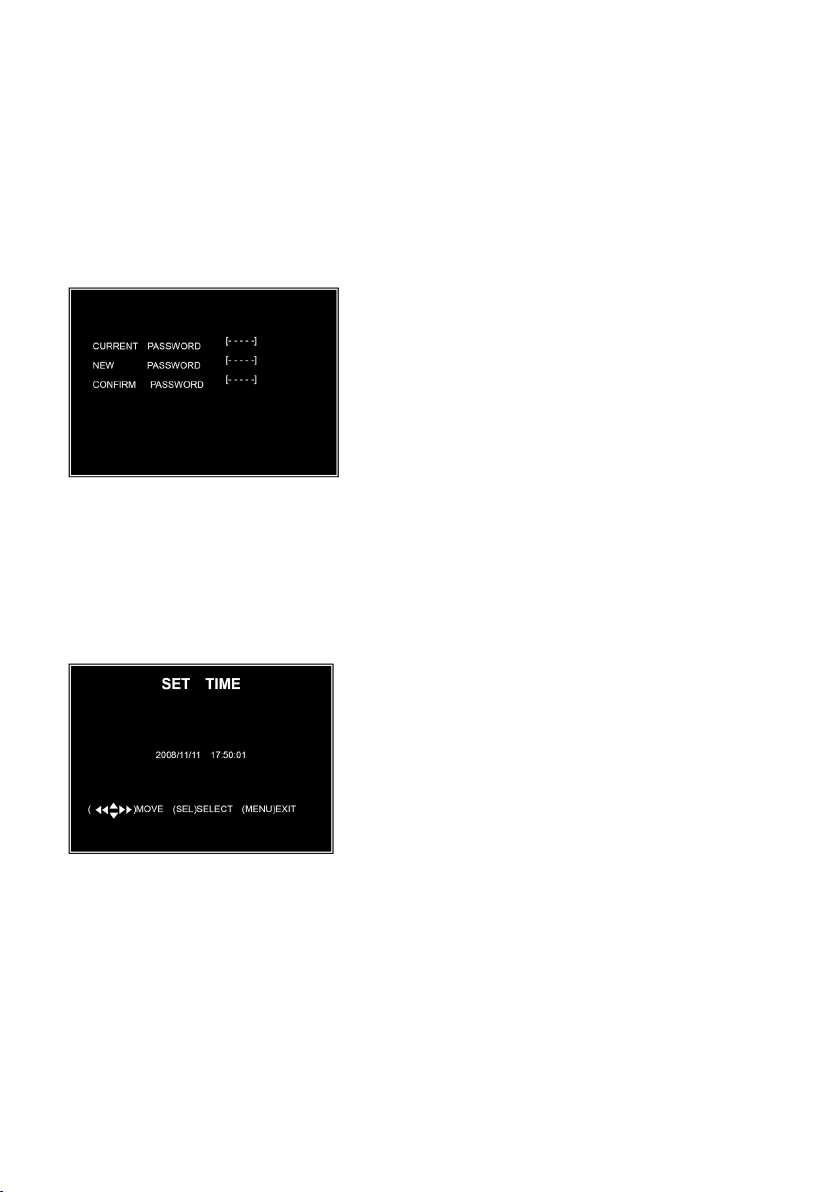
21
☞
In dieser Version des MPEG4 Digitalrekorders ist „kein“ VGA-Anschluss am Gerät
gegeben. Dementsprechend steht auch die Menüoption „VGA SETUP“ nicht zur Verfügung. Anstelle dessen finden Sie im Menü „MISCELLANEOUS SETUP“ die Menüoption „SEQ. DWELL TIME“. Eine Erläuterung zur Menüoption „SEQ. DWELL TIME“
finden Sie im Kapitel „9.9.9 Menüoption SEQ. DWELL TIME““.
9.9.1 Untermenü „CHANGE PASSWORD“
In diesem Untermenü kann das Passwort geändert werden.
• Geben Sie bei „CURRENT PASSWORD“ das aktuelle
Passwort ein.
• Geben Sie bei „NEW PASSWORD“ Ihr gewünschtes
neues Passwort ein (das Passwort muss 6 Ziffern lang
sein).
• Wiederholen Sie bei „CONFIRM PASSWORD“ Ihr neu
festgelegtes Passwort.
☞
Das Passwort lautet von Werk aus „111111“.
9.9.2 Untermenü „SET TIME“
In diesem Untermenü kann die Uhrzeit sowie das Datum eingestellt werden.
Tastenfunktionen:
Benutzen Sie die Tasten „LEFT“ (37), „RIGHT“ (46), „REW“
(13), „FWD“ (16) um den Cursor zu bewegen.
• Taste „SEL/Edit“ (11) sowie die Taste „SEL“ (34) dienen
dazu um Einstellwerte zu erhöhen bzw. zu verringern.
• Drücken Sie die Taste „SEL/EDIT“ (12) bzw. Taste „SEL“
(36) um den Wert entsprechend zu bearbeiten/editieren.
Page 25
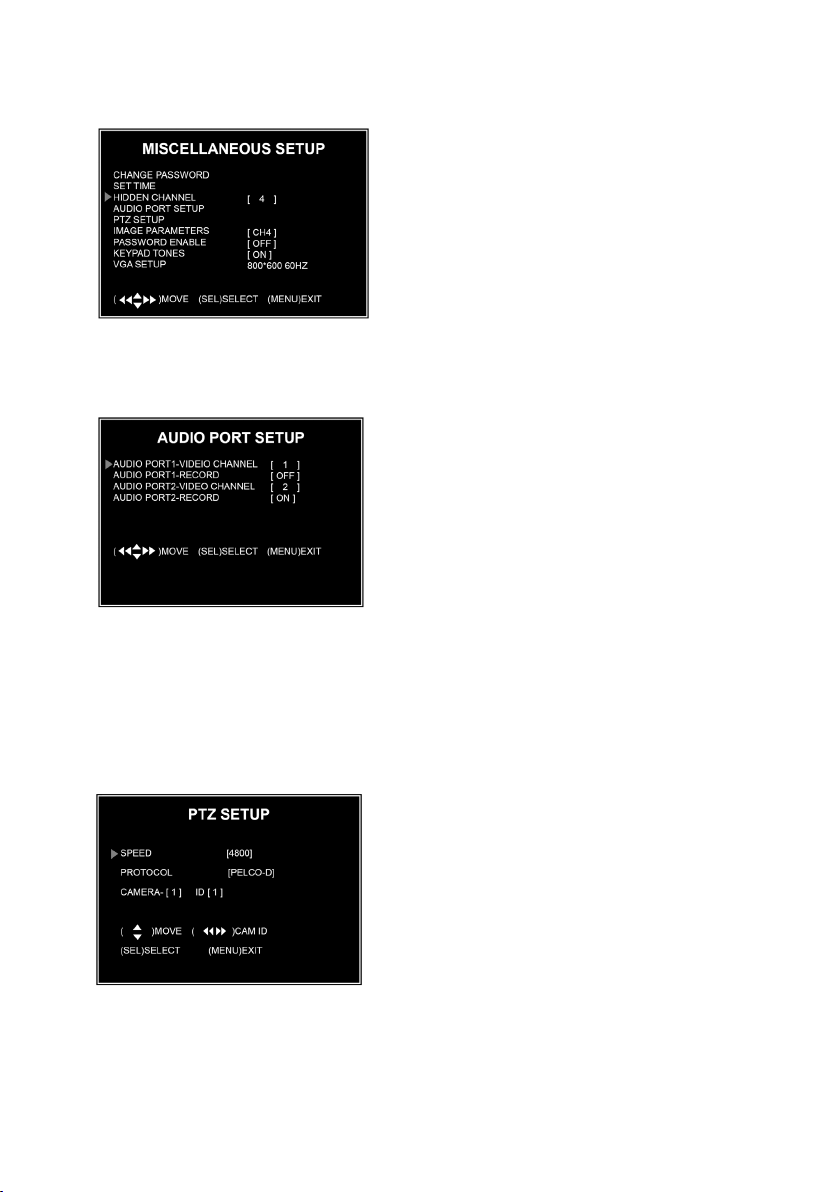
22
9.9.3 Menüoption „HIDDEN CHANNEL“
Anhand der Menüoption „HIDDEN CHANNEL“ kann festgelegt werden, welcher Kamera-Eingang nicht dargestellt werden soll, bei normaler Betrachtung.
Der Kamera-Eingang wird jedoch im Falle einer Aufzeichnung dennoch mit aufgezeichnet.
Drücken Sie die Taste „SEL/EDIT“ (12) bzw. Taste „SEL“
(36) um den Wert entsprechend zu bearbeiten/editieren.
9.9.4 Menü „AUDIO PORT SETUP“
In diesem Menü können die Audio-Eingänge „AIN1/AIN2“
(23) den Kamera-Eingängen „CH1 bis CH4“ (26, 25, 31, 32)
zugewiesen werden.
Zudem kann festgelegt werden ob die Audio-Eingänge mit
aufgezeichnet werden sollen (= AUDIO PORTx-RECORD
[ON]) oder nicht (= AUDIO PORTx-RECORD [OFF]).
Drücken Sie die Taste „SEL/EDIT“ (12) bzw. Taste „SEL“
(36) um den Wert entsprechend zu bearbeiten/editieren.
Drücken Sie die Tasten „UP“ (11, 45), „DOWN“ (19, 47) um
den Cursor zu bewegen.
9.9.5 Menü „PTZ SETUP“
In diesem Menü können Einstellungen für eine angeschlossene Schwenk-, Neige-, Zoomkamera getätigt werden.
SPEED: Stellen Sie die Baudrate ein, welche Ihre
Schwenk-, Neige-, Zoomkamera verwendet (4800, 9600,
19200, 38400).
PROTOCOL: Wählen Sie das benötigte Protokol für Ihre
Schwenk-, Neige-, Zoomkamera (PELCO-D, PELCO-P).
CAMERA: Wählen Sie den Kamera-Eingang, an welchen
Ihre Schwenk-, Neige-, Zoomkamera angeschlossen ist.
ID: Geben Sie der angeschlossenen Schwenk-, Neige-,
Zoomkamera eine ID-Nummer.
Page 26
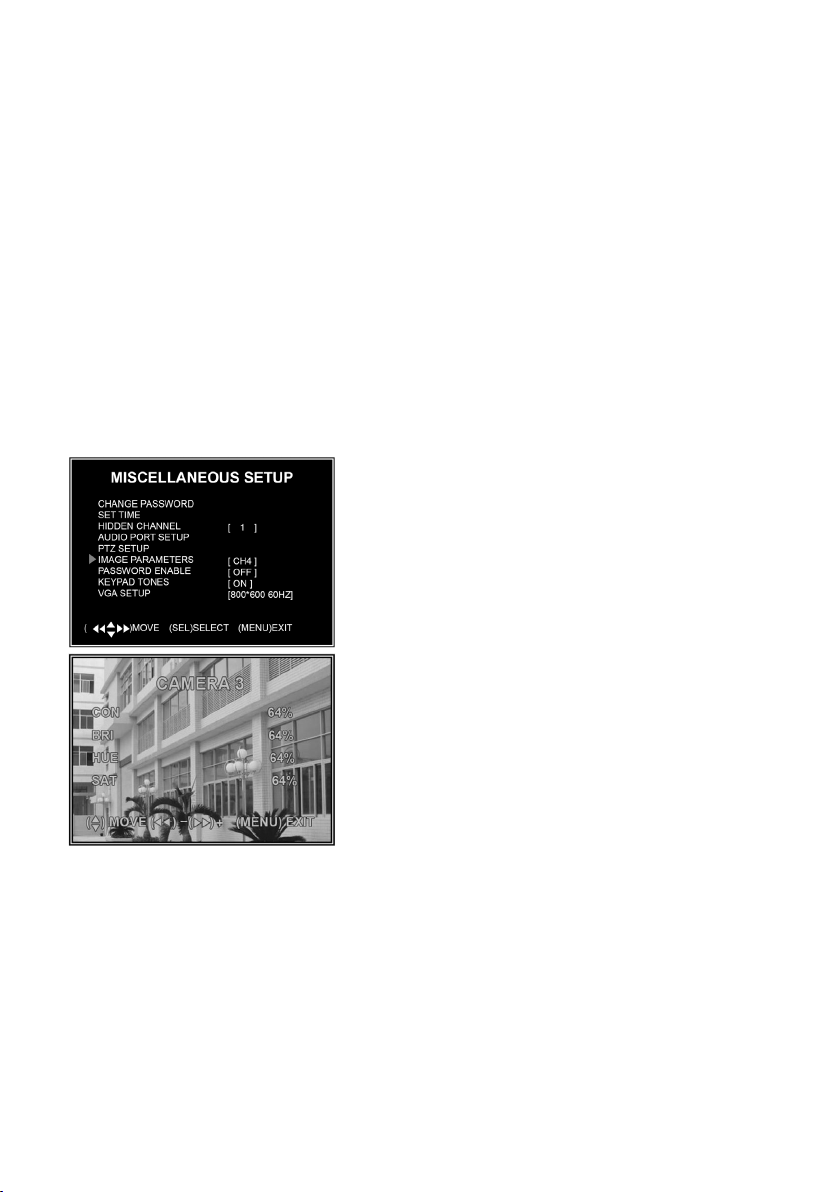
23
Drücken Sie die Taste „SEL/EDIT“ (12) bzw. Taste „SEL“
(36) um den Wert entsprechend zu bearbeiten/editieren.
Drücken Sie die Tasten „UP“ (11, 45), „DOWN“ (19, 47) um
den Cursor zu bewegen.
Bei den Einstellungen CAMERA sowie ID dient die Taste
„SEL/EDIT“ (12) bzw. Taste „SEL“ (36) um den Kamera-Eingang auszuwählen. Die Tasten „LEFT“ (37), „RIGHT“ (46),
„REW“ (13), „FWD“ (16) dienen dazu um eine ID festzulegen.
☞
Eine geeignete Schwenk-, Neige-, Zoomkamera ist nicht im Lieferumfang und nur
optional erhältlich. (Auch PTZ-Kamera genannt; = PAN-, TILT- and ZOOM CAMERA)
9.9.6 Untermenü „IMAGE PARAMETERS“
Wählen Sie via den Tasten „LEFT“ (37), „RIGHT“ (46),
„REW“ (13), „FWD“ (16) den gewünschten Kamera-Eingang.
Drücken Sie anschließend die Taste „SEL/EDIT“ (12) bzw.
Taste „SEL“ (36) um in das Untermenü „IMAGE PARAMETERS“ (= Bildeinstellungen zu gelangen.
Stellen Sie nun die gewünschten Werte für folgende Einstellungen ein:
CON (= Kontrast)
BR (= Helligkeit)
HUE (= Farbton)
SAT (= Sättigung)
Sämtliche Werte sind von 0% bis 100% einstellbar.
Von Werk aus sind sämtliche Einstellungen auf 64% eingestellt.
Benutzen Sie im Untermenü „IMAGE PARAMETERS“ die
Tasten „LEFT“ (37), „RIGHT“ (46), „REW“ (13), „FWD“ (16)
um den Wert zu ändern.
Drücken Sie die Tasten „UP“ (11, 45), „DOWN“ (19, 47) um
den Cursor zu bewegen.
Page 27
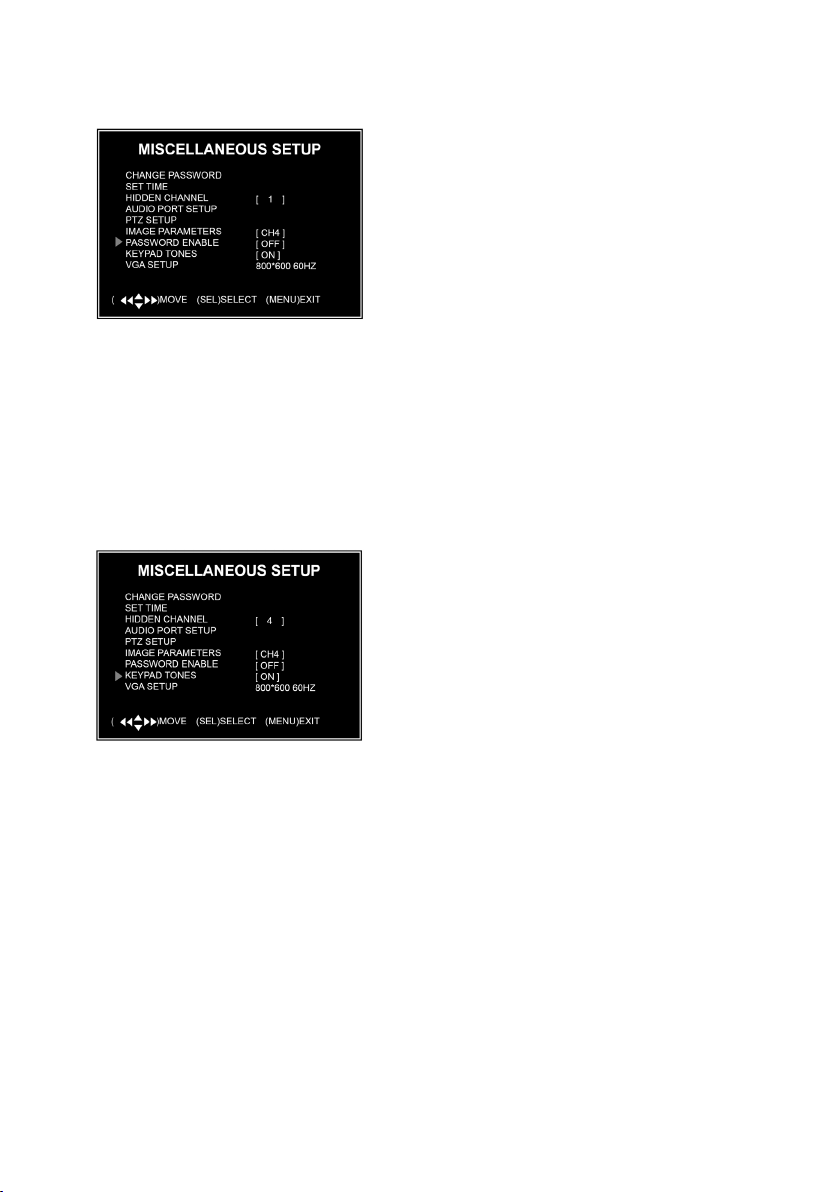
24
9.9.7 Menüoption „PASSWORD ENABLE“
Der MPEG4 Digitalrekorder ist mit einem Passwortschutz
ausgestattet. Setzen Sie diese Option auf „ON“ um die
Passwortschutz-Funktion zu aktivieren bzw. auf OFF um die
Passwortfunktion zu deaktivieren.
Benutzen Sie die Taste „SEL/EDIT“ (12) bzw. Taste „SEL“
(36) um die gewünschte Einstellung zu tätigen.
☞
Ist die Passwortschutz-Funktion auf „ON“ gesetzt, so werden Sie nach einem Passwort gefragt sobald Sie eine Aufnahme stoppen möchten oder das Hauptmenü aufrufen möchten.
Von Werk aus lautet das Passwort 111111.
9.9.8 Menüoption „KEYPAD TONES“
Setzen Sie die Menüoption KEYPAD TONES auf „ON“ um
die Tastentöne zu aktivieren.
Setzen Sie die Menüoption KEYPAD TONES auf „OFF“ um
die Tastentöne zu deaktivieren.
Benutzen Sie die Taste „SEL/EDIT“ (12) bzw. Taste „SEL“
(36) um die gewünschte Einstellung zu tätigen.
9.9.9 Menüoption „SEQ. DWELL TIME“
Bei dieser Menüoption kann eingestellt werden, nach wieviel Sekunden (01, 05, 10, 15, 30 oder 60) eine
automatische Umschaltung zwischen den Kamera-Eingängen stattfinden soll. Ist diese Option auf OFF
gesetzt findet keine Umschaltung statt.
Benutzen Sie die Taste „SEL/EDIT“ (12) bzw. Taste „SEL“ (36) um die gewünschte Einstellung zu
tätigen.
Page 28
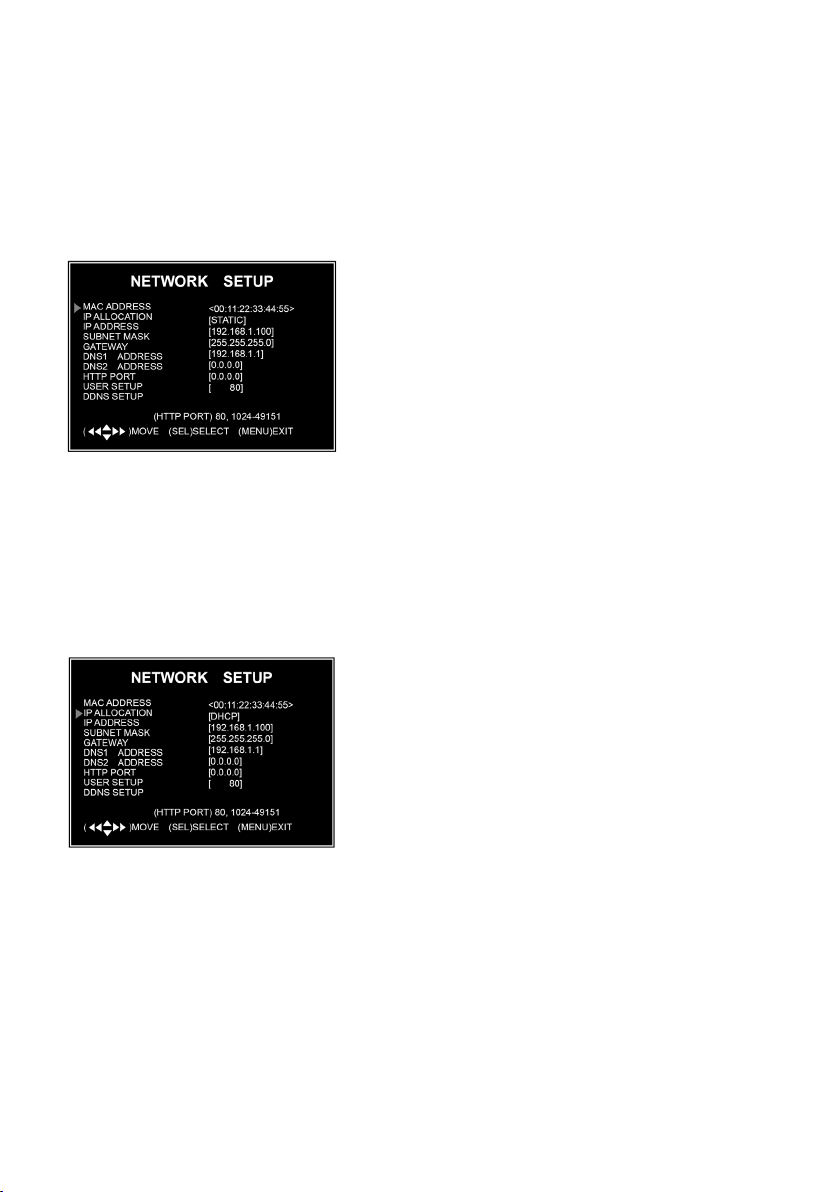
25
9.10 Menü „NETWORK SETUP“
☞
Beachten Sie für die folgenden Einstellungen in jedem Fall die Bedienungsanleitungen
Ihres Routers bzw. Modems.
Das Menü „NETWORK SETUP“ ermöglicht Ihnen die Konfiguration des MPEG4 4-Kanal-Digitalrekorders für das Internet oder des lokalen Netzwerkes.
MAC ADRESS:
In lokalen Netzwerken (LAN) ist die MAC Adresse gleich
Ihrer Computer ID (= Computers Unique Hardware Identity
Code).
In einem Ethernet Netzwerk (Ethernet LAN) ist die MAC
Adresse gleich Ihrer Ethernet Adresse.
Drücken Sie die Taste „SEL/EDIT“ (12) bzw. „SEL“ (36) um
die Option auszuwählen.
Benutzen Sie die Tasten „UP“ (11, 45), „DOWN“ (19, 47) um
den gewünschten Wert einzustellen.
Benutzen Sie die Tasten „LEFT“ (37), „RIGHT“ (46), „REW“
(13), „FWD“ (16) um den Cursor zu bewegen.
☞
Diese Einstellung muss nur dann geändert werden, wenn mehrer Digitalrekorder in
einem Netzwerk zum Einsatz kommen. Die ersten beiden Ziffern „00“ müssen nicht
geändert werden.
IP ALLOCATION:
Der MPEG4 Digitalrekorder unterstütz DHCP-Modus sowie
den Modus einer statischen IP.
Drücken Sie die Taste „SEL/EDIT“ (12) bzw. „SEL“ (36) um
die Option auszuwählen.
☞
Sofern Sie diese Einstellung auf DHCP setzen starten Sie den MPEG4 Digitalrekorder
neu indem Sie das Menü „NETWORK SETUP“ sowie das „HAUPTMENÜ“ verlassen.
Schalten Sie anschließend den MPEG4 Digitalrekorder aus indem Sie den Schalter
„ON/OFF“ (1) betätigen. Schalten Sie anschließend den MPEG4 Digitalrekorder wieder ein indem Sie erneut den „ON/OFF“ (2) Schalter betätigen.
☞
Die folgenden Einstellungen IP ADRESS, SUBNET MASK und GATEWAY sind nur
dann nötig, wenn als IP ALLOCATION „STATIC“ gewählt wurde.
Page 29
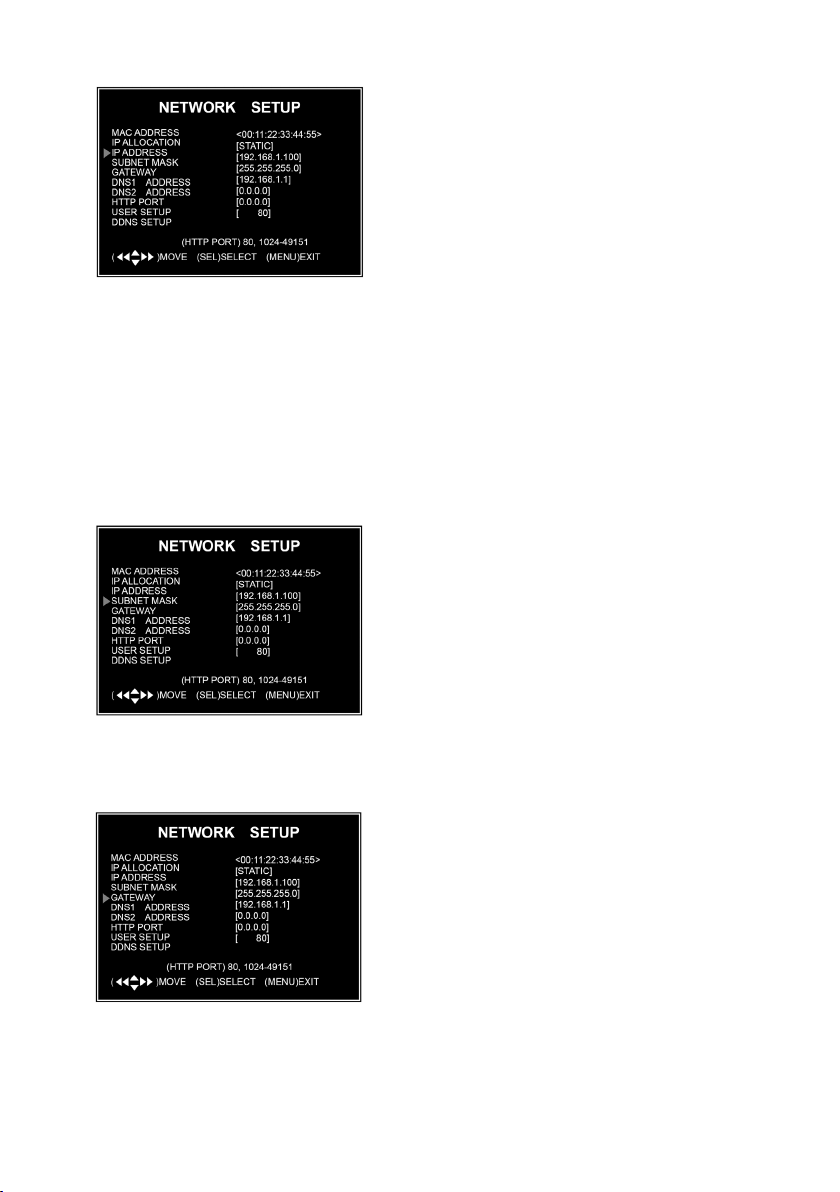
26
IP ADRESS:
In Ihrem lokalem Netzwerk wird die IP-Adresse von Ihrem
Router zugewiesen. Stellen Sie sicher, dass die hier eingetragene IP-Adresse im Bereich der verwendbaren IP-Adressen für Ihren Router/Modem liegt.
Drücken Sie die Taste „SEL/EDIT“ (12) bzw. „SEL“ (36) um
die Option auszuwählen.
Benutzen Sie die Tasten „UP“ (11, 45), „DOWN“ (19, 47) um
den gewünschten Wert einzustellen.
Benutzen Sie die Tasten „LEFT“ (37), „RIGHT“ (46), „REW“
(13), „FWD“ (16) um den Cursor zu bewegen.
☞
Nachdem Sie ggf. die IP-Adresse geändert haben starten Sie den MPEG4 Digitalrekorder
neu indem Sie das Menü „NETWORK SETUP“ sowie das „HAUPTMENÜ“ verlassen.
Schalten Sie anschließend den MPEG4 Digitalrekorder aus indem Sie den Schalter
„ON/OFF“ (1) betätigen. Schalten Sie anschließend den MPEG4 Digitalrekorder wieder ein
indem Sie erneut den „ON/OFF“ (2) Schalter betätigen.
SUBNET MASK:
Die Netzmaske, Netzwerkmaske oder Subnetzmaske ist
eine Bitmaske, die im Netzwerkprotokoll IPv4 angibt, wie
viele IP-Adressen das Rechnernetz umfasst. In Verbindung
mit der IP-Adresse eines Gerätes legt die Subnetmaske
fest, welche IP-Adressen dieses Gerät im eigenen Netz
sucht und welche es über Router in anderen Netzen zu
erreichen versucht.
☞
Beachten Sie in jedem Fall die Bedienungsanleitung Ihres Routers bzw. Modems.
Die Subnetmaske lautet im Normalfall 255.255.255.0.
GATEWAY:
Stellen Sie das GATEWAY Ihres Modems bzw. Routers ein.
Beachten Sie dazu in jedem Fall die Bedienungsanleitung
Ihres Modems bzw. Ihres Routers.
Page 30
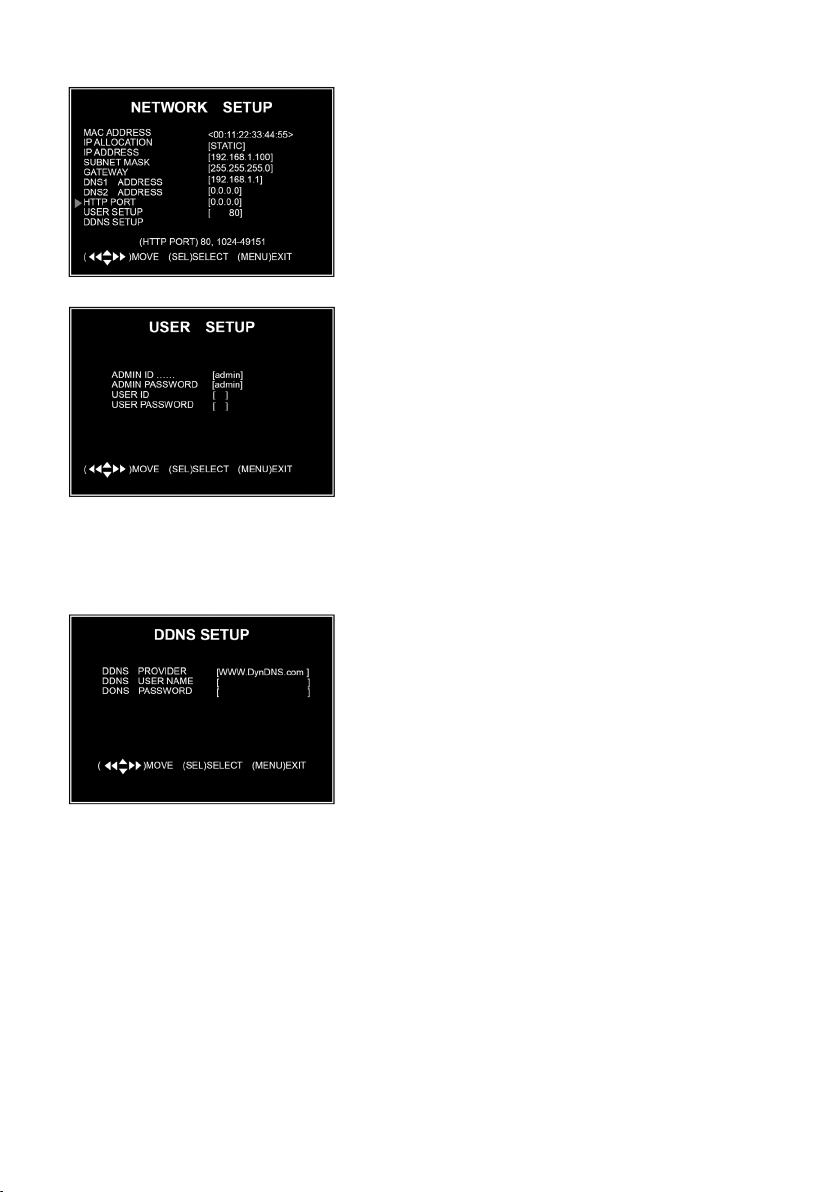
27
HTTP PORT:
Diese Portnummer wird benötigt um mit dem PC Client zu
kommunizieren.
Von Werk aus ist der HTTP PORT auf 80 gesetzt.
USER SETUP:
Wenn Sie auf Ihren MPEG4 Digitalrekorder von einem
anderen Standort aus zugreifen möchten, benötigen Sie
einen LOGIN und ein Passwort.
Von Werk aus lautet die ADMIN ID sowie das ADMIN PASSWORD „admin“. Der ADMIN hat volle Administrationsrechte.
Sie können jedoch auch einen Benutzer anlegen indem Sie
eine USER ID sowie ein USER PASSWORD vergeben. Ein
Benutzer hat eingeschränkte Rechte um Missbrauch vorzubeugen.
DDNS SETUP:
DDNS = Dynamic Domain Name System Eintrag
Um an einen entsprechenden Account zu gelangen ist es
nötig sich auf www.dyndns.org zu registrieren.
DDNS SETUP Daten werden benötigt um z.B. über das
Internet auf Ihren MPEG4 Digitalrekorder zugreifen zu
können.
Page 31

28
9.11 Menüoption „LANGUAGE“
Anhand der Menüoption „LANGUAGE“ kann die gewünschte Sprache eingestellt werden.
Drücken Sie die Taste „SEL/EDIT“ (12) bzw. „SEL“ (36) um
die gewünschte Sprache Englisch, Italienisch, Französisch,
Deutsch, Spanisch oder Portugiesisch auszuwählen.
☞
Beachten Sie, dass von Werk aus die Menüsprache auf Englisch eingestellt ist. Bei
Auswahl einer anderen Menüsprache weichen sämtliche Menünamen, Untermenünamen sowie die Namen der Menüoptionen von dieser Bedienungsanleitungen ab.
Diese Anleitung basiert auf der englischen Menüsprache!
9.12 Menüoption „RESET MENU“ (RESET)
Via der Menüoption „RESET MENU“ können die Werkseinstellungen wieder hergestellt werden. Wählen
Sie diese Option anhand der Taste „SEL/EDIT“ (12) bzw. „SEL“ (36) an. Daraufhin werden Sie zur Passworteingabe aufgefordert. Geben Sie das Passwort ein (lautet von Werk aus 111111). Die Werkseinstellungen wurden wieder hergestellt.
☞
Bei falscher Passworteingabe erscheint auf dem Display des Monitors der Schriftzug
„PASSWORD INCORRECT“; anschließend kehrt der MPEG4 Digitalrekorder wieder
zurück in das Hauptmenü.
Bei einem RESET wird das Passwort„nicht“ zurückgesetzt. Dies bleibt erhalten.
Sollten Sie Ihr Passwort vergessen haben, wenden Sie sich an Ihren Fachhändler.
Page 32

29
10. JUMPER Einstellung NTSC/PAL
Um an den Jumper zur Einstellung des Video-Formats
heranzukommen, ist es nötig den Gehäusedeckel abzunehmen.
• Stellen Sie sicher, dass der MPEG4 Digitalrekorder
spannungsfrei ist. Trennen Sie das Netzteil vom Digitalrekorder.
• Entfernen Sie die Schrauben des Gehäusedeckels. Zwei
befinden sich jeweils links und rechts am Digitalrekorder.
Vier Schrauben befinden sich auf der Gehäuserückseite.
• Bringen Sie die Steckbrücke in die entsprechend benötigte Position (PAList für Europa/Australien üblich).
• Befestigen Sie den Gehäusedeckel via den zuvor entnommenen Schrauben.
11.Hauptbildschirm
Verlassen Sie das Hauptmenü indem Sie die
Taste Taste „MENU/EXIT“ (10) bzw. die Taste
„MENU“ (44) drücken bis Sie auf, im linken
Bild gezeigten, Hauptbildschirm gelangen.
Auf dem Hauptbildschirm können Sie anhand
der Tasten Taste „CH1 bis CH4“ (5, 6, 7, 8)
bzw die Zifferntasten 1 bis 4 auf der Fernbedienung die einzelnen Kamerakanäle als Vollbild darstellen lassen.
Anhand der Taste „QUAD“ (9) bzw. der Taste
„ALL“ (35) können alle 4 Kamera-Eingänge
gleichzeitig dargestellt werden.
Page 33

30
12. Aufzeichnung starten
Drücken Sie auf dem Hauptbildschirm (verlassen Sie hierzu das Hauptmenü) die Taste „REC“ (18, 41)
um eine Aufzeichnung bzw. eine Aufzeichnung bei Bewegungserkennung zu starten. Daraufhin werden
auf dem Display des Monitors einige Informationen dargestellt:
• Datum und Uhrzeit werden auf der rechten unteren Bildschirmseite dargestellt.
: Bedeutet, dass dieser Kamera-Eingang mit einem Audio-Eingang verknüpft ist
und der entsprechende Audio-Ausgang aktiv
ist.
: Bedeutet, dass der entsprechende
Audio-Ausgang deaktiviert ist.
(das Mikrofon wird in roter Farbe dargestellt): Bedeutet, dass dieser Kamera-Eingang mit einem Audio-Eingang verknüpft ist,
der entsprechende Audio-Ausgang aktiv ist
und zusätzlich aufgezeichnet wird.
• Der rote Punkt neben der Kamera-Eingangs-Nummer stellt dar, dass dieser Kamera-Eingang
momentan aufgezeichnet wird
[A-REC]: Bedeutet, dass der momentane Zeitpunkt auf NORMAL-RECORD eingestellt ist (siehe Kapitel: „9.6 Menü RECORD SCHEDULE“).
[S-REC]: Bedeutet, dass der momentane Zeitpunkt auf SENSOR-RECORD eingestellt ist (siehe Kapitel: „9.6 Menü RECORD SCHEDULE“).
[N-REC]: Bedeutet, dass der momentane Zeitpunkt auf NO-RECORD eingestellt ist (siehe Kapitel: „9.6
Menü RECORD SCHEDULE“).
[39%]: Stellt prozentual dar wieviel Festplattenkapazität derzeit belegt ist.
[M]: Festplatten-Information [M]=Master Festplatte
13. Aufzeichnung stoppen
Um eine Aufzeichnung zu stoppen Drücken Sie die Taste „Stop“ (17, 50).
☞
Sofern Sie den Passwortschutz aktiviert haben, werden Sie aufgefordert das
Passwort einzugeben (von Werk aus lautet das Passwort 111111).
Page 34
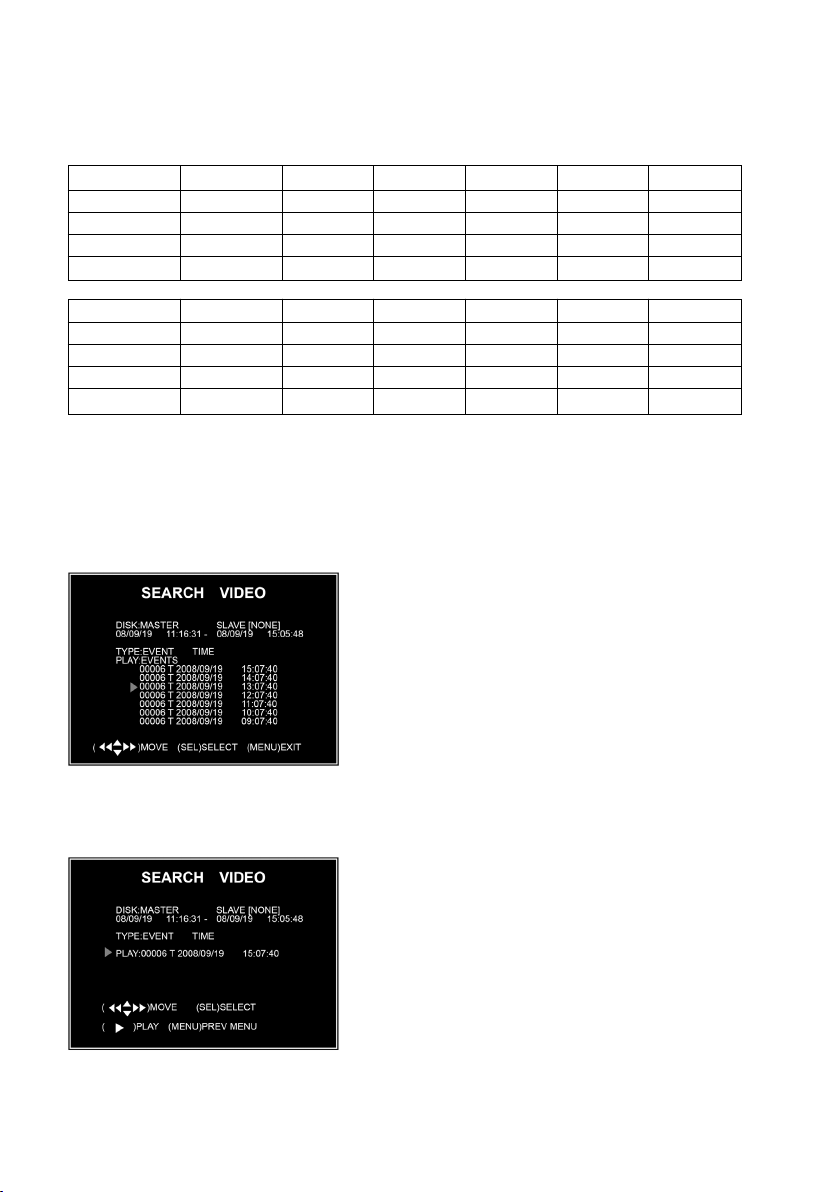
31
14. Übersicht Aufnahmedauer
Ungefähre Aufnahmedauer basierend auf einer 160 GB in Stunden:
Video-Modus Qualität 60fps 48fps 32fps 16fps 1fps
NTSC Highest 63 78 116 232 3720
High 88 110 165 330 5280
Normal 107 134 201 401 6420
Lower 120 150 225 450 7200
Video-Modus Qualität 50fps 36fps 24fps 12fps 1fps
PAL Highest 64 89 133 267 3200
High 90 125 188 375 4500
Normal 110 153 229 458 5500
Lower 123 171 256 513 6150
15. Abspielen der bereits aufgezeichneten Videodateien
Drücken Sie auf dem Hauptbildschirm die Taste „Play“ (15, 39) um die zuletzt getätigte Aufzeichnung
abzuspielen. Hierzu muss sich der MPEG4-Digitalrekorder auf dem Hauptbildschirm befinden.
Drücken Sie während der Wiedergabe die Taste „Menu“
(44) bzw. die Taste „MENU/EXIT“ (10) um sämtliche Videoaufzeichnungen auflisten zu lassen.
Drücken Sie die Tasten „UP“ (11, 45), „DOWN“ (19, 47) um
den Cursor nach oben bzw. unten zu bewegen. Via der
Taste „Play“ (15, 39) starten Sie die markierte Videodatei.
Wenn Sie die Uhrzeit und das Datum der gewünschten Aufzeichnung wissen, so können Sie danach mit
Hilfe der Suchfunktion suchen:
• Wählen Sie, während Sie sich auf der Bildschirmanzeige
befinden auf welcher sämtliche Aufzeichnungen aufgelistet werden, die Option „TIME“ aus, indem Sie einmal
die Taste „MENU“ (44) bzw. die Taste „MENU/EXIT“ (10)
drücken und anschließend einmal die Taste „UP“
(11, 45).
• Drücken Sie die Taste „„SEL/EDIT“ (12) bzw. „SEL“ (36)
um in das Menü für die Suchfunktion zu gelangen.
Page 35

32
• Drücken Sie die Taste „SEL/EDIT“ (12) bzw. „SEL“ (36)
um den gewünschten Wert einzustellen sowie die Taste
„REW“ (13), „FWD“ (16), „LEFT“ (37) bzw. „RIGHT“ (46)
um den Cursor zu bewegen.
• Drücken Sie anschließend die Taste „PLAY“ (15, 39) um
die Videodatei abzuspielen. Ist in der von Ihnen vorgegebenen Zeit keine Videodatei vorhanden, so erscheit auf
dem Display des Monitors der Schriftzug „NO EVENTS“.
16. Installation und Erläuterung der mitgelieferten
Software
• Legen Sie die mitgelieferte CD-ROM in das Laufwerk Ihres PCs.
• Öffnen Sie das CD-ROM-Verzeichnis.
• Doppelklicken Sie auf die Datei „PCViewer.exe“ um die Installation der PC Viewer Software zu
starten.
• Folgen Sie den Anweisungen auf dem Bildschirm.
• Schließen Sie den MPEG4-Digitalrekorder via dem mitgeliefertem USB-Verbindungskabel an den
PC an.
• PC Viewer erkennt automatisch den MPEG4-Digitalrekorer sobald dieser an den PC via dem mitge-
liefertem USB Kabel angeschlossen wird.
• Starten Sie die PC Viewer Software erst nachdem Sie den MPEG4 Digitalrekorder an den PC ange-
schlossen haben.
Page 36

33
16.1 Programm Interface Übersicht
Bild A
1) PTZ Control Dient dazu um eine geeignete Schwenk-, Neige-, Zoom-Kamera anzusteuern.
2) Zoom IN & Zoom OUT
3) HDD Play Modus
4) File Play Modus
5) Net Play Modus
6) Event Liste
7) Kontroll-Panel
8) Remote DVR Control
9) Speicherplatz ändern
10) Schnapschussfunktion
11) Stream in .avi konvertieren
12) Ein Bild zurück
13) Aufnahme
14) Stop
15) Play
16) Pause
17) Schnelles Vorspulen
18) Ein Bild vor
19) Abspiel-Scrollbalken
20)Audio-Einstellregler
Page 37

34
16.2 Programm starten
Ihr PC-System erkennt den MPEG4 Digitalrekorder automatisch sobald Sie diesen via dem mitgeliefertem USB-Kabel mit dem PC verbinden.
Ein USB-Symbol erscheint in der rechten unteren Ecke Ihres PC-Monitors.
Nachdem das USB-Symbol angezeigt wird starten Sie die PC-Viewer Software.
☞
Beachten Sie, dass, wenn die oben aufgeführten Punkte nicht beachtet werden es zu
Problemen bei der Erkennung des MPEG4 Digitalrekorders kommen kann.
Klicken Sie auf den Stop-Button (siehe Bild A) um die Video-Event-Liste aufzurufen.
Klicken Sie auf den Button für das Kontroll-Panel (siehe Bild A) um das Einstellungsmenü aufzurufen:
Page 38

35
Klicken Sie den Play-Button (siehe Bild A) um eine Videodatei abzuspielen:
16.3 NET PLAY MODUS
Dieser Modus ermöglicht es Ihnen via Internet auf Ihren MPEG4 Digitalrekorder zuzugreifen.
Klicken Sie auf den Net Play Modus Button (siehe Bild A) um das unten dargestellte Pop-Up Fenster
aufzurufen.
Geben Sie den Host Name, Host Port, User Name sowie das Passwort ein und Drücken Sie den Button
Login.
☞
Username und Passwort haben Sie bereits im Kapitel „9.10 Menü NETWORK
SETUP“ festgelegt.
Den Host Name erhalten Sie, wenn Sie sich z.B. auf www.dyndns.org registrieren.
Page 39
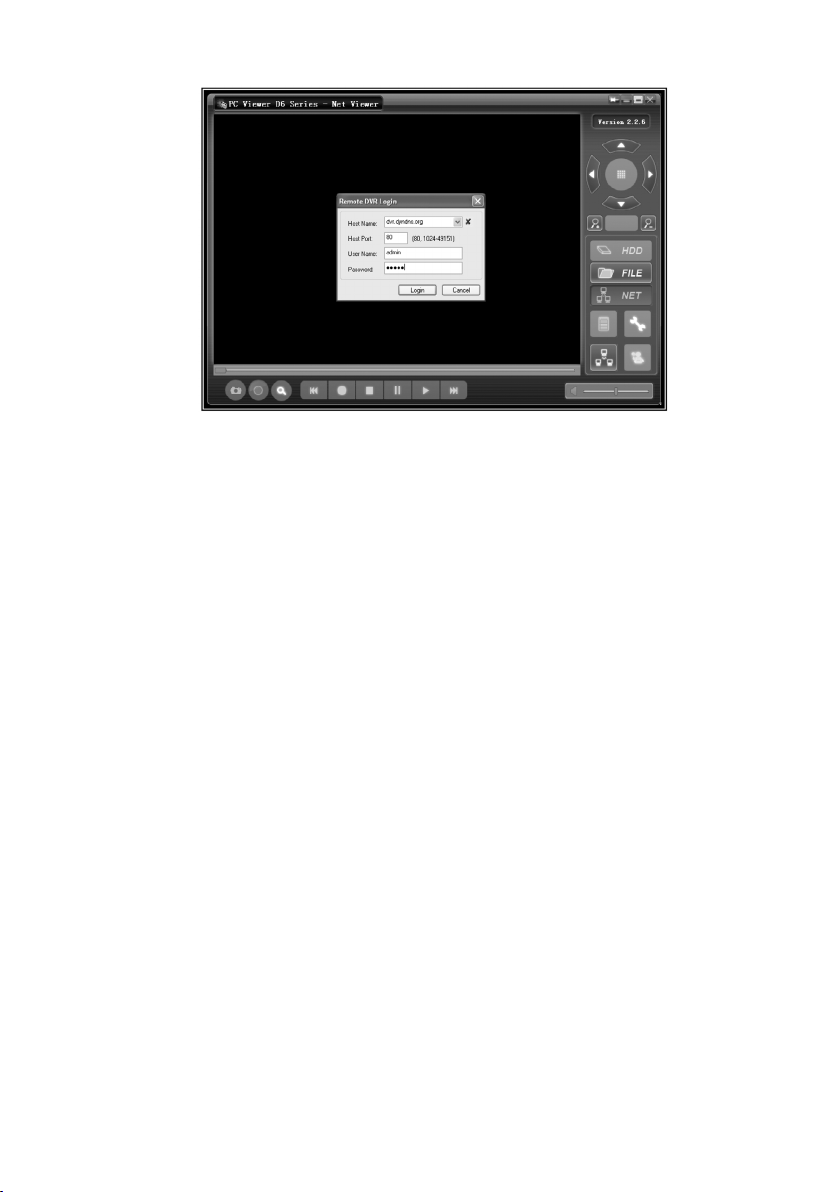
36
17. Wechsel der Backup-Batterie des
MPEG4-Digitalrekorders
• Stellen Sie sicher, dass das Netzteil vom MPEG4-Digitalrekorder getrennt ist und der MPEG4-Digi-
talrekorder ausgeschaltet ist.
• Entfernen Sie die sieben Gehäuseschrauben des Gehäusedeckels.
• Nehmen Sie den Gehäusedeckel vorsichtig ab.
• Entnehmen Sie die leere 3V Knopfzellenbatterie (Typ: CR2032).
• Legen Sie polungsrichtig (Pluspol muss nach oben zeigen) eine neue 3V Knopfzellenbatterie des
Typs CR2032 ein.
• Legen Sie den Gehäusedeckel vorsichtig auf den MPEG4-Digitalrekorder und befestigen Sie diesen
via den zuvor entnommen Schrauben.
• Schließen Sie das Netzteil wieder an den MPEG4-Digitalrekorder an.
• Schalten Sie den MPEG4-Digitalrekorder ein indem Sie den Schalter „ON/OFF“ (1) betätigen.
18. Batteriewechsel Fernbedienung
Sofern die Reichweite der mitgelieferten Fernbedienung nachlässt ist es nötig die beiden 1,5V Micro
Batterien (Typ: AAA) auszutauschen.
Um einen ordnungsgemäßen Batteriewechsel zu gewährleisten gehen Sie wie folgt vor:
• Nehmen Sie den sich auf der Fernbedienung rückseitig befindlichen Batteriefachdeckel ab.
• Entnehmen Sie die leeren Batterien.
• Legen Sie zwei 1,5V Micro Batterien (Typ: AAA) in die Batteriehalterung ein.
• Befestigen Sie den zuvor entnommenen Batteriefachdeckel.
Page 40
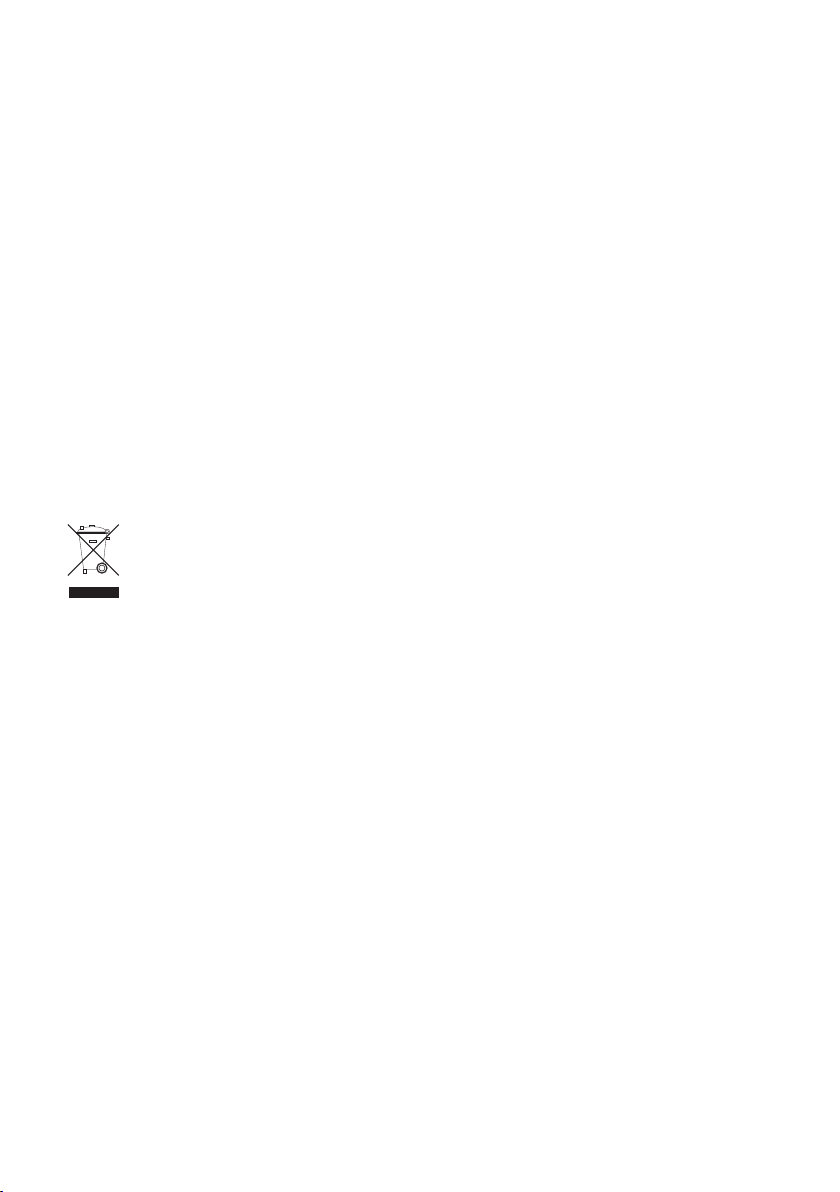
37
19. Wartung und Reinigung
Bevor Sie das Gehäuse des MPEG4-Digitalrekorders außen reinigen, schalten Sie diesen aus. Trennen
Sie zudem das Netzteil vom MPEG4-Digitalrekorder. Zur Reinigung der Außenseite des MPEG4-Digitalrekorders und der Fernbedienung genügt ein sauberes, trockenes und weiches Tuch.
Bis auf die beschriebenen Batteriewechsel und die Jumper-Einstellung des gewünschten Video-Formates sind keine zu wartenden Teile an diesem Produkt vorhanden.
20. Entsorgung
a) Allgemein
Entsorgen Sie die Produkte am Ende Ihrer Lebensdauer gemäß den geltenden gesetzlichen
Bestimmungen.
b) Batterien und Akkus
Als Endverbraucher sind Sie gesetzlich (Batterieverordnung) zur Rückgabe aller gebrauchten Bat-
terien und Akkus verpflichtet; eine Entsorgung über den Hausmüll ist untersagt.
Schadstoffhaltige Batterien, Akkus sind mit nebenstehenden Symbolen gekennzeichnet,
die auf das Verbot der Entsorgung über den Hausmüll hinweisen. Die Bezeichnungen für
das ausschlaggebende Schwermetall sind Cd = Cadmium, Hg = Quecksilber, Pb = Blei.
Verbrauchte Batterien, Akkus sowie Knopfzellen können Sie unentgeltlich bei den Sammelstellen Ihrer Gemeinde, unseren Filialen oder überall dort abgeben, wo Batterien/
Akkus/Knopfzellen verkauft werden!
Sie erfüllen damit die gesetzlichen Verpflichtungen und leisten Ihren Beitrag zum Umweltschutz!
Page 41

38
21. Technische Daten
a) MPEG4-Digitalrekorder
Spannungsversorgung: 12 V/DC
Videoformat: PAL/NTSC
Videokompressions-Format: MPEG4
Videoeingang: 4 x BNC
Videoausgang: 2 x BNC
Interface: SATA
Maximale Festplattenkapazität: bis zu 750 GB
Gewicht: ca. 1475 Gramm
Abmessungen (B x T x H): ca. 600 x 230 x 60 mm
USB 2.0 Schnittstelle, Integrierter Lüfter, Backup-Batterie (Typ: CR2032), RJ45-Anschluss, PTZ-Kamera-, Sensoren- und ALARM-Anschlussterminal, 2 x AUDIO IN (Cinch), 2 x AUDIO OUT (Cinch)
b) Netzteil
INPUT: 100-240 V/AC 50/60 Hz
OUTPUT: 12 V/DC, 3A
c) Fernbedienung
Spannungsversorgung: 2 x 1,5V Micro-Batterien (Typ: AAA)
Abmessungen: ca. 165 x 59 x 26 mm
Gewicht (ohne Batterie): ca. 52Gramm
Page 42
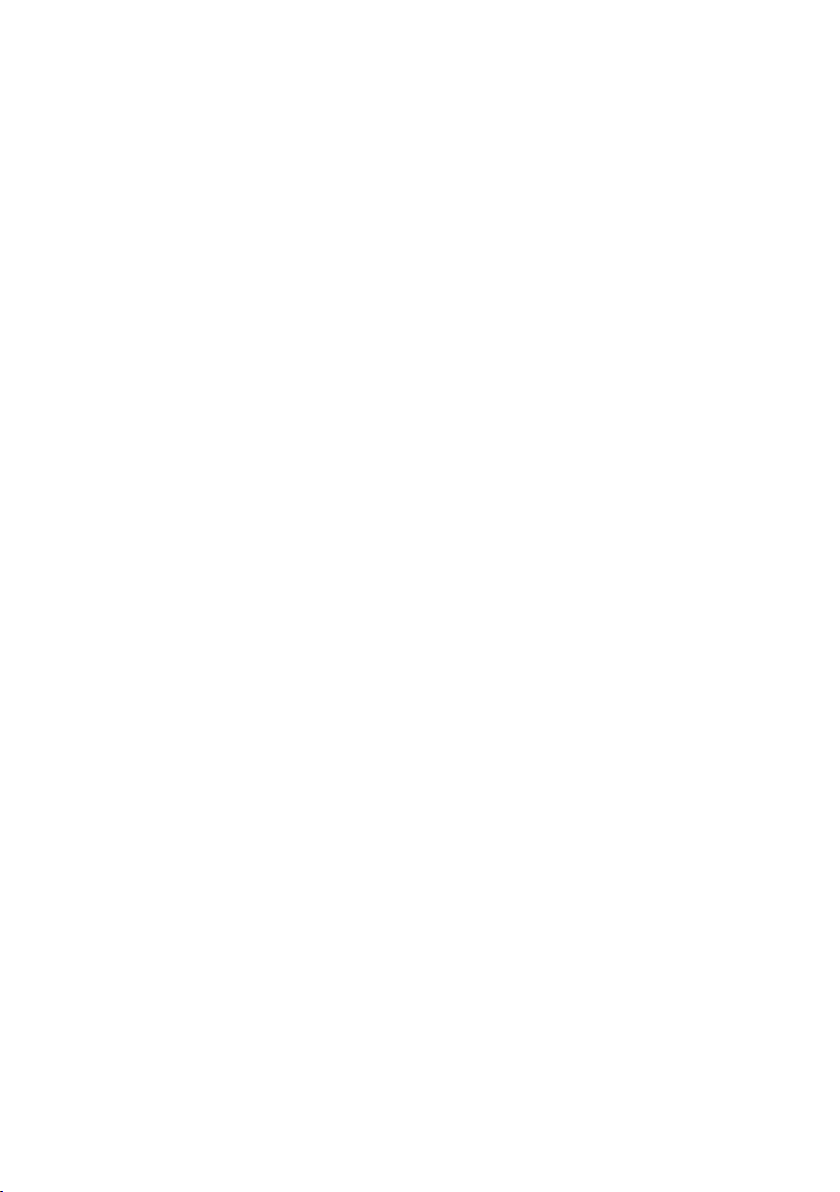
39
Table of contents
1. Introduction........................................................................................................................................40
2. Intended use...................................................................................................................................... 41
3. Explanation of symbols ......................................................................................................................42
4. Safety instructions ..............................................................................................................................42
5. Battery notices....................................................................................................................................44
6. Features..............................................................................................................................................44
7. Display and operating elements ........................................................................................................45
8. Installation and connection ................................................................................................................46
8.1 Installation of the SATA hard disk. 2 Connection and commissioning ..............................................46
8.2 Connection and Startup....................................................................................................................47
9. Main menu..........................................................................................................................................49
9.1 Main menu overview ........................................................................................................................49
9.2 Menu “CAMERA SETUP” ................................................................................................................50
9.3 Menu “RECORD SETUP” ................................................................................................................50
9.4 Menu “RECORD FRAME RATE”......................................................................................................51
9.5 Menu option „VIDEO QUALITY“ ......................................................................................................51
9.6 Menu „RECORD SCHEDULE“ ........................................................................................................52
9.7 Menu “SENSOR SETUP” ................................................................................................................53
9.7.1 Submenu “H/W SENSOR SETUP” ..........................................................................................53
9.7.2 Submenu “MOTION DETECTOR SETUP” ..............................................................................54
9.7.3 Submenu “AREA” ....................................................................................................................54
9.8 Menu “HARD DRIVE SETUP” ..........................................................................................................55
9.9 Menu “MISCELLANEOUS SETUP”..................................................................................................55
9.9.1 Submenu “CHANGE PASSWORD” ........................................................................................56
9.9.2 Submenu “SET TIME”..............................................................................................................56
9.9.3 Menu option “HIDDEN CHANNEL” ..........................................................................................57
9.9.4 Menu “AUDIO PORT SETUP”..................................................................................................57
9.9.5 Menu “PTZ SETUP” ................................................................................................................57
9.9.6 Submenu “IMAGE PARAMETERS” ........................................................................................58
9.9.7 Menu option “PASSWORD ENABLE”......................................................................................59
9.9.8 Menu option “KEYPAD TONES” ..............................................................................................59
9.9.9 Menu option “SEQ. DWELL TIME” ..........................................................................................59
9.10 Menu “NETWORK SETUP”............................................................................................................60
9.11 Menu option “LANGUAGE” ............................................................................................................63
9.12 Menu option “RESET MENU” (RESET)..........................................................................................63
10. JUMPER setting NTSC/PAL ............................................................................................................64
11. Main screen ......................................................................................................................................64
12. Starting the recording ......................................................................................................................65
13. Stopping the recording......................................................................................................................65
14. Overview recording time ..................................................................................................................66
Page 43

40
15. Playback of already recorded video files ..........................................................................................66
16. Installation and explanation of the provided software ......................................................................67
16.1 Program interface overview ......................................................................................................68
16.2 Starting the program..................................................................................................................69
16.3 NET PLAY MODE......................................................................................................................70
17. Changing the backup battery of the MPEG4 digital recorder............................................................71
18. Changing the battery in the remote control ......................................................................................71
19. Maintenance and cleaning .............................................................................................................. 72
20. Disposal............................................................................................................................................72
21. Technical data ..................................................................................................................................73
a) MPEG4 digital recorder ................................................................................................................73
b) Power unit ....................................................................................................................................73
c) Remote control..............................................................................................................................73
1. Introduction
Dear Customer,
Thank you for purchasing this product.
This product is EMC-tested and meets the requirements of the applicable European and national
guidelines. A conformity assessment (CE marking) has been successfully passed; the relevant
statements and documents have been deposited at the manufacturer.
We kindly request the user to follow the operating instructions, to preserve this condition and to ensure
safe operation!
All company names and product designations contained herein are trademarks of the respective
owners. All rights reserved.
For a fast response of your technical enquiries please contact or consult our
Technical Advisory Service:
Germany: Tel. + 49 9604 / 40 88 80
Fax + 49 9604 / 40 88 48
E-mail: tkb@conrad.de
Mon to Thurs 8.00am to 4.30pm
Fri 8.00am to 2.00pm
Page 44

41
2. Intended use
This MPEG4 digital recorder serves to connect up to 4 cameras. The images are played back in colour.
On the inside of the housing, there is a connection as well as installation option for a SATA hard disk
(max. 750 GB). The video files are recorded in MPEG4.
In addition, the MPEG4 digital recorder features a USB interface to play back the recorded data on a PC.
The MPEG4 digital recorder also has two VIDEO OUT connections (BNC) on the rear to which you can
connect e.g. two monitors.
Due to the integrated motion detection, a recording can be started when changing certain image contents. The detection range as well as the sensitivity can be adjusted. All settings can be easily performed
thanks to a user-friendly screen menu. The supplied remote control provides additional comfort.
On the back of the MPEG4 digital recorder, there is a connection terminal to which you can connect sensors (NO or NC contacts), a PTZ camera (optionally available; = PAN-, TILT-, ZOOM CAMERA) and an
optic and/or acoustic signal indicator (the ALARM connection is an NO relay contact).
The MPEG4 digital recorder also has a network port. This allows viewing as well as controlling via the
Internet or local network.
The MPEG4 digital recorder works with PAL video signals as well as NTSC video signals (can be
adjusted).
The MPEG4 digital recorder, the remote control as well as the power unit may only be operated in dry,
indoor rooms.
You may only use the provided power pack to supply the MPEG4 digital recorder with power. The remote
control is supplied with 2 x 1.5V micro batteries (type: AAA).
The entire product may not be modified or reassembled. The labels on the product must not be damaged
or removed.
Use other than that described above can lead to damage to the product and may involve additional risks
such as short circuits, fire, electrical shocks etc.
Observe all the safety and mounting instructions contained in these operating
instructions.
Page 45
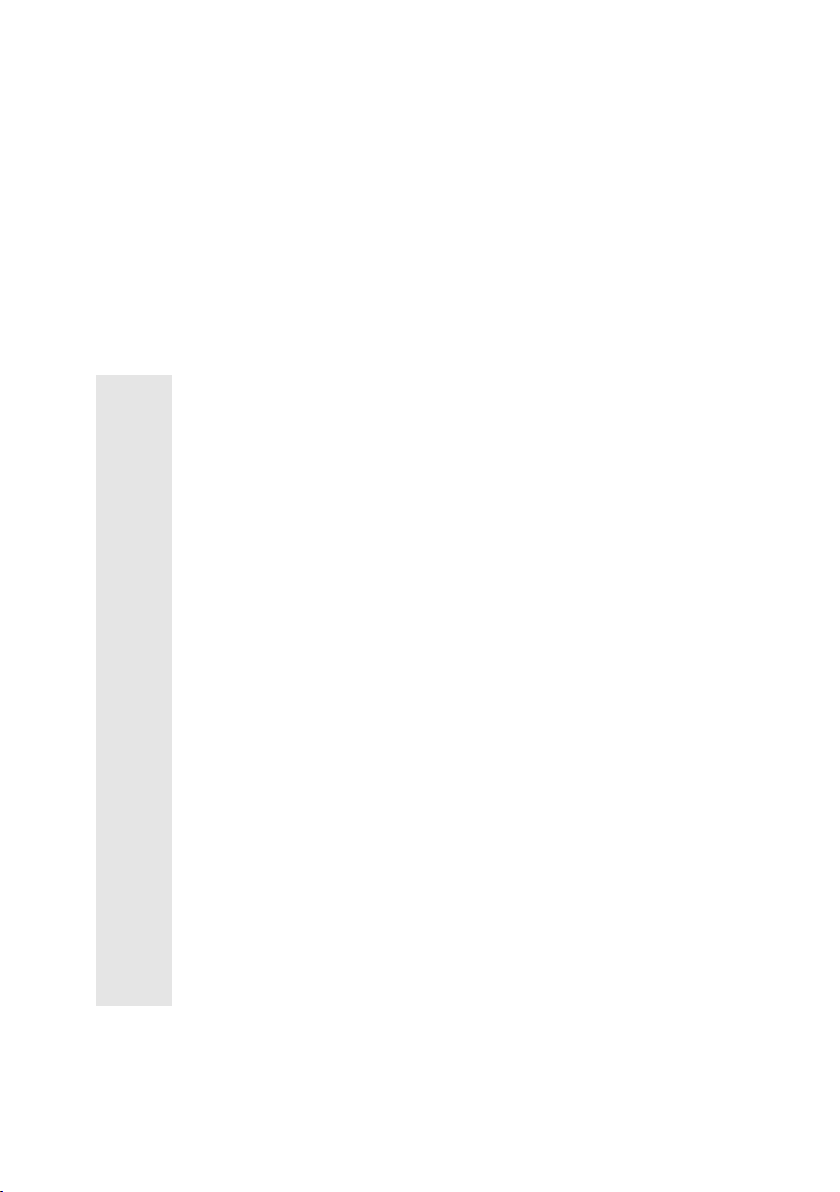
42
3. Symbols
Ꮨ
A lightning-bolt symbol in a triangle indicates a health hazard, e.g. danger of an electric
shock.
The exclamation mark in a triangle indicates to you particular risks in handling, operating
and control.
☞
The “Hand“ symbol indicates special tips and operating information.
4. Safety instructions
The guarantee/warranty will be void if damage is incurred resulting from non-compliance with the operating instructions. Liability for any and all consequential damage is excluded!
Ꮨ
We do accept any liability for personal injury or damage to property caused by incorrect handling or non-observance of the safety instructions. In such cases the guarantee is voided.
• The MPEG4 digital recorder, the remote control as well as the power unit must not
be modified or converted, as not only the CE approval will become void but also
the warranty.
• The MPEG4 digital recorder, the remote control as well as the power unit may not
be exposed to extreme temperatures, direct sunlight, intense vibrations or heavy
mechanical strain.
• If the MPEG4 digital recorder is used in connection with other devices e.g. a surveillance camera or a monitor, the operating instructions and security notices of
the connected devices must be observed absolutely.
• The operation of the MPEG4 digital recorder in connection with a suitable surveillance camera does not replace personal supervision of children or people who
require special assistance, but serves only as a support to this supervision.
• When the system components are taken from a cold to a warm room (e.g. during
transport), condensation water may be created. This could damage the product.
There is also the deadly peril of an electric shock. This is why you should always
let the product get to room temperature before you use it or connect the plug-in
power supply with the mains voltage. This may take several hours.
• Electronic devices are no toys and should be kept out of the reach of children!
• Never cover up the MPEG4 digital recorder as well as the power unit when in operation. Always ensure proper ventilation.
• Please contact a qualified expert if you are unsure about the safety and correct
use of the system components.
Page 46
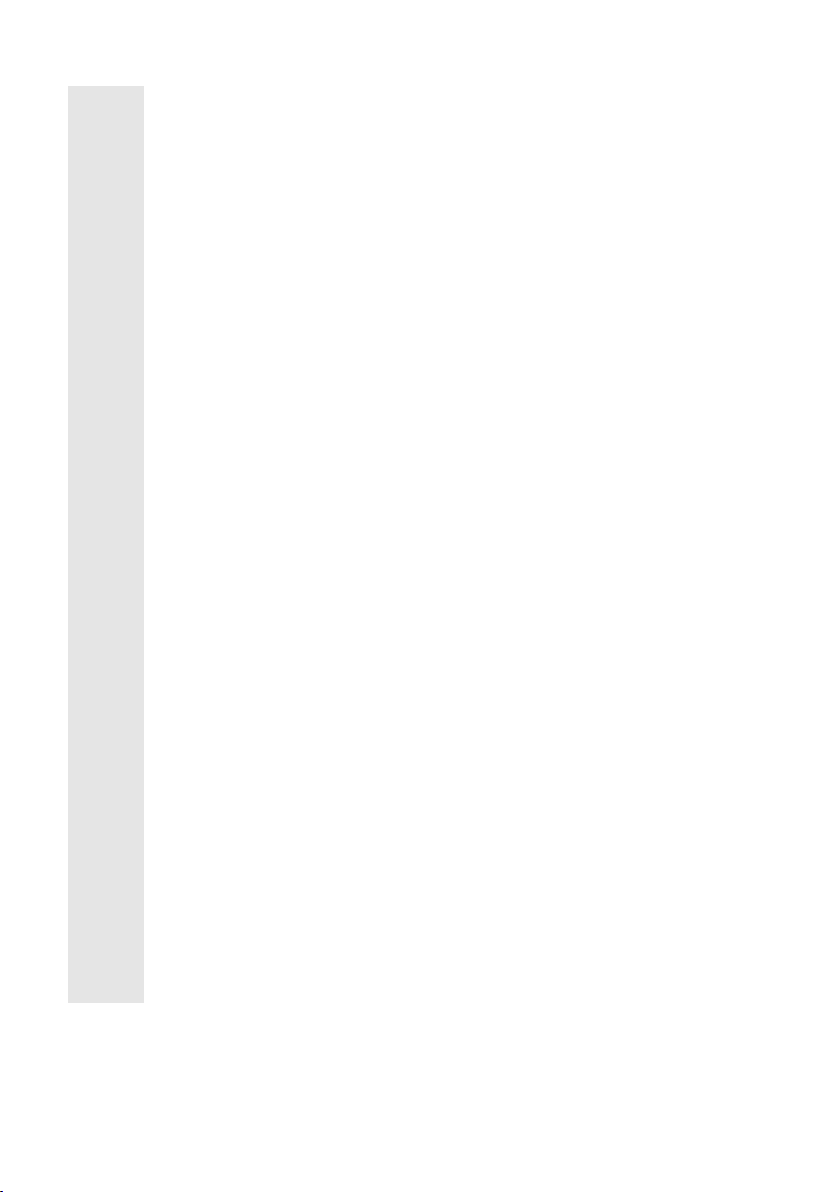
43
• The MPEG4 digital recorder should not be placed in the vicinity of devices with
strong electrical fields, such as cell phones, radio sets and electrical motors, etc.
This may lead to malfunction.
• Never let the packaging material lie around unattended. Plastic foil / bags etc. can
become a dangerous toy for children, there is a risk of suffocation.
• If you have reason to assume that safe operation is no longer possible, disconnect the device immediately and secure it against inadvertent operation.
• It can be assumed that safe operation is no longer possible if:
- the device is visibly damaged,
- the device does not operate any longer and
- the device was stored under unfavourable conditions for a long period of time or
- it has been subjected to considerable stress in transit.
• In commercial institutions, the accident prevention regulations of the Employer’s
Liability Insurance Association for Electrical Systems and Operating Materials are
to be observed.
• The MPEG4 digital recorder, the remote control as well as the power unit may only
be operated in dry, indoor rooms.
• The MPEG4 digital recorder may only be operated with the provided power unit.
The remote control is supplied with 2 x 1.5V micro batteries (type: AAA).
• Capacitors in the device may still be charged even after it has been disconnected
from all power sources.
• The power unit may never be plugged in or unplugged with wet hands.
• Never pull at the cable of the power unit. Always grip the power unit’s housing to
unplug it!
• Make sure that the power pack is separated from the MPEG4 digital recorder when
installing the SATA hard drive and that the MPEG4 digital recorder is turned off.
• When installing / mounting the appliance, make sure that the connection cable is
neither pinched nor damaged by sharp edges.
• Remove the plug mains unit from the wall socket if the device is not in use for a
longer period of time.
• Always pull the power unit out of the mains socket before cleaning the MPEG4
digital recorder.
• In case of a thunderstorm, unplug the power supply for safety reasons.
• Never replace damaged mains cables yourself. In such cases, disconnect the
appliance from the mains and take it to a specialist workshop.
• Never pour liquids into electrical devices. This would cause a serious danger of
fire or electric shock. If such a case does occur, disconnect the power pack unit
from the mains socket immediately and consult an expert.
• Maintenance, adjustment and repair may only be carried out by a qualified specialist or a specialised repair shop.
• For any unanswered questions please contact our customer service or other specialists.
Page 47
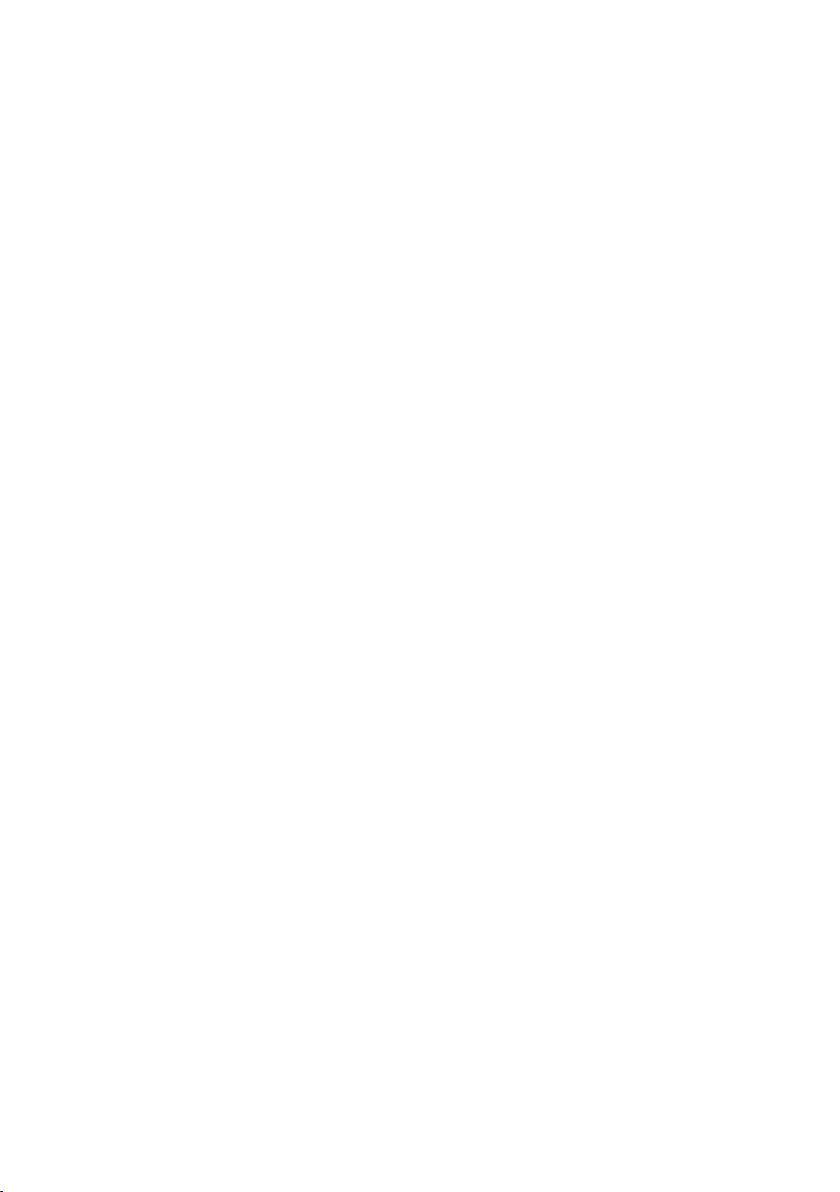
44
5. Battery Notes
• Batteries have no place in the hands of children.
• Please observe correct polarity (plus/+ and minus/-) when inserting the battery.
• Do not leave batteries lying around. Pets or small children might swallow them. If swallowed, consult
a doctor immediately.
• Leaking or damaged batteries can lead to caustic burning of the skin. Therefore, use suitable protective gloves.
• Make sure that the batteries are neither short-circuited nor thrown into a fire. There is a risk of
explosion!
• Do not recharge normal batteries. There is a risk of explosion! Only charge rechargeable batteries
which are intended for this purpose; use a suitable battery charger.
• If not used for a longer period (e.g. in case of storage), remove the inserted battery. If batteries are
too old, they may leak and cause damage to the product, which leads to the cancellation of the warranty/guarantee.
• For environmentally friendly disposal of batteries and rechargeable batteries, please read the chapter “Disposal”.
6. Features
• 4 camera inputs (BNC)
• 2 video output (BNC)
• Video format PAL/NTSC
• Motion detection with range and sensitivity setting
• Recording in case of motion detection or sensor triggering
• Alarm in case of motion detection or sensor triggering
• Password protection
• USB interface
• Remote control
• Support of SATA hard disks up to max. 750 GB
• Network connection RJ45
Page 48

45
7. Display and operating elements
☞
The illustrations are located on the front fold-out page.
The following numbers refer to their image markings
1) “ON/OFF” Switch
2) “PWR” status LED
The status LED PWR lights green if the operating voltage is applied and the MPEG4 digital
recorder is switched on.
3) IR receiver
4) “HDD” status LED
The status LED HDD blinks as soon as there
is a data exchange with the hard disk or a
recording takes place.
5) “CH1“ key
6) “CH2“ key
7) “CH3“ key
8) “CH4“ key
9) “QUAD” key
10) “MENU/EXIT“ button
11) “UP“ button
12) Button „SEL/EDIT“
13) Button “REW”
14) Button „PAUSE“
15) Button “PLAY”
16) Button “FWD”
17) “STOP” button
18) “REC” button
19) “DOWN“ button
20) Button „PTZ“
Serves to control a PTZ camera (not part of
the delivery, only optionally available).
21) Fan
22) Connections „AUDIO OUTPUT“ (cinch)
23) Connections „AIN1/AIN2“ (cinch)
24) Connections „VIDEO OUTPUT“ (BNC)
25) Connection „CH2“ (BNC)
26) Connection „CH1“ (BNC)
27) Connection „VGA“ (not available for this
version)
28) USB port
29) To prevent wrong behaviour, you can connect
this port optionally with a ground surface (e.g.
metal shelf).
30) Connection „LAN“ (RJ45)
31) Connection „CH4“ (BNC)
32) Connection „CH3“ (BNC)
33) Connection terminal „RS485/SENSOR/
ALARM“
34)
Connections for the power supply „DC 12V“
35) Button „ALL“
36) Button „SEL“
37) Button „LEFT“
38) Button „AUDIO SEARCH“
39) Button “PLAY”
40) Button “REW”
41) Button „REC“
42) Button „PAUSE“
43) Buttons „0-9“
44) Button „MENU“
45) Button „UP“
46) Button „RIGHT“
47) Button „DOWN“
48) Button „MUTE“
49) Button “FWD”
50) Button „STOP“
Page 49

46
8. Connection and installation
All the connecting cables must not be bent or squeezed. This can result in malfunctions, short circuits and defects in the device. There should be no devices with
strong electrical fields such as mobile telephones, radios and electrical motors etc.
in the vicinity of the MPEG4 digital recorder.
Make sure that the power pack is separated from the MPEG4 digital recorder during
installation and connection and that the MPEG4 digital recorder is turned off.
The MPEG4 digital recorder, the remote control as well as the power unit may only be
operated in dry, indoor rooms.
8.1 Installation of the SATA hard disk
☞
A SATA hard disk is not contained in the delivery. This must be purchased separately.
You can install a SATA hard drive with a memory capacity of max. 750 GB in the housing of the MPEG4
digital recorder.
To ensure proper installation, you have to remove the housing cover of the MPEG4 digital recorder. The
housing cover of the MPEG4 digital recorder is attached with seven screws (2 screws on the side, 4 on
the back of the housing).
• Make sure that the power pack is separated from the MPEG4 digital recorder and that the MPEG4
digital recorder is turned off.
• Remove the screws of the housing.
• Carefully take off the housing cover.
• Connect the SATA connector as well as the plug for the voltage supply to your SATAhard disk.
• Insert the SATA hard disk into the intended installation slot.
• Attach the SATA hard disk in the installation slot with suitable screws.
• Carefully place the cover on the MPEG4 digital recorder and attach this using the previously removed
screws.
Page 50

47
8.2 Connection and startup
☞
Make sure that the power pack is separated from the MPEG4 digital recorder and that
the MPEG4 digital recorder is turned off.
In any case, also observe the operating instructions of the devices which you use
with this product (e.g. surveillance camera, monitor, etc.).
• Make sure that the power unit of the MPEG4 digital recorder does not carry any voltage.
•
Connect up to four surveillance cameras to the connections „CH1 to CH4“ (26, 25, 31.32, 32).
• Make sure that the cameras are supplied with power.
• Connect up to two monitors to the connections „VIDEO OUTPUT“ (24).
• To the connection „AUDIO INPUT“ (23) you can connect an audio signal (e.g. of a surveillance camera with audio surveillance). These are two audio inputs.
• The connections „AUDIO OUTPUT“ (24) are audio outputs. Connect these audio outputs to a device
with the matching audio inputs.
• If required, connect a network cable to the RJ45 connection „LAN“ (30).
• Connect the low-voltage plug of the provided power unit with the power supply connection „DC 12V“
(34). Insert the plug of the power unit into a (230V~/230 V) mains socket (230V~/50Hz).
• At the connection terminal (33), you can connect the corresponding sensors, alarm signalling devices
or a suitable PTZ camera (PTZ = PAN, TILT, ZOOM, suitable cameras are available separately).
Observe the connection diagram in illustration A1.
• Turn your monitor on and select the respective display channel.
• Open the battery compartment on the back of the remote control by pulling off the cover of the battery compartment.
• Insert two 1.5 V batteries observing the right polarity (type AAA).
• Close the battery compartment on the back of the remote control by pulling off the cover of the battery compartment.
• Turn the MPEG 4-channel digital recorder on by pressing the switch „ON/OFF“ (1).
Page 51

48
Connection diagram of the connection terminal:
☞
When using alarm sensors, please observe the chapter „9.7 MENÜ SENSOR SETUP“.
Image A1
Connection RS485:
The connection RS485 is intended for a suitable PTZ camera. This
is not part of the delivery and separately available.
Connections SENSOR:
You can connect sensors with NC or NO contacts to the sensor
connections 1 to 4.
Also observe the chapter “9.7.1 Submenu H/W SENSOR SETUP”
Connection “ALARM“
On the connection ALARM, you can e.g. connect an optic or an
acoustic signal transmitter. The connection ALARM is an NO
relay contact.
The device initialises after the MPEG4 4-channel digital recorder was turned on. During the initialisation,
the monitor’s display shows the version as well as the production date of the MPEG4 4-channel digital
recorder’s firmware.
Afterwards, the MPEG4 digital recorder searches for the
installed hard disk and shows the model number of the hard
disk after successful search.
As soon as a new hard disk was detected, you will be asked
whether you want to format this hard disk.
We recommend formatting a new hard drive in any
case.
Press the button „SEL/EDIT“ (12) or “SEL” (36) to format the
hard disk.
Press the button „MENU/EXIT“ (10) or „MENU“ (44) to skip
this point. The hard disk is not formatted in this case.
1234
-
+
Rs485
SENSOR
ALARM
1234
-
+
Page 52

49
9. Main menu
Use the following buttons for navigation in the main
menu:
Button „MENU/EXIT“ (10) as well as button „MENU“
(44):
Call up main menu, quit main menu, quit submenu.
Button „UP“ (11, 45), „DOWN“ (19, 47):
Move cursor up or down.
Button „SEL/EDIT“(12) or button “SEL” (36):
This button serves to select a menu or edit options.
The required buttons are explained on the bottom edge of
the screen.
☞
In the following chapters, you will see screenshots that show the menu „VIDEO
BACKUP“ among others. This is not available in this version of the MPEG4 digital
recorder.
9.1 Main menu overview
The main menu has the following structure:
MAIN MENU
CAMERA SETUP
RECORD SETUP
RECORD FRAMERATE
VIDEO QUALIT Y
RECORD SCHEDULE
SENSOR SETUP
HARD DRIVE SETUP
MISCELLANEOUS SETUP
NETWORK SETUP
LANGUAGE
RESET MENU
CHANGE PASSWORD
SET TIME
HIDDEN CHANNEL
AUDIO PORT SETUP
PTZ SETUP
IMAGE PARAMETERS
PASSWORD ENABLE
KEYPAD TONES
SEQ. DWELL TIME
Page 53

50
9.2 Menu “CAMERA SETUP”
The menu „CAMERA SETUP“ allows you to activate or
deactivate camera inputs.
ON = activated, OFF = deactivated
Use the buttons „UP“ (11, 45), „DOWN“ (19, 47), „LEFT“
(37), „RIGHT“ (46), „REW“ (13), „FWD“ (16) to select the
desired camera input.
Then press the button „SEL/EDIT“ (12) or “SEL” (36) to activate the camera input (=ON) or deactivate it (=OFF).
☞
Please note that deactivated camera channels are not recorded. Also refer to chapter
„9.3 RECORD SETUP“.
9.3 Menu “RECORD SETUP”
The menu „RECORD SETUP“ allows you to define camera
inputs which should be activated/deactivated during recording.
Use the buttons „UP“ (11, 45), „DOWN“ (19, 47), „LEFT“
(37), „RIGHT“ (46), „REW“ (13), „FWD“ (16) to select the
desired camera input.
Then press the button „SEL/EDIT“ (12) or “SEL” (36) to activate the camera input (=ON) or deactivate it (=OFF).
☞
If a camera input was deactivated in the menu „CAMERA SETUP“, this is automatically deactivated for recording. In this case, the MPEG4 4-channel digital recorder
shows „NOCAM“ on the monitor’s display for the deactivated camera input.
Page 54

51
9.4 MENU „RECORD FRAME RATE“
With the help of the menu „RECORD FRAME RATE“ you
can define the frames per second for each individual camera input during recording.
By default, the frame rate is set to 50 frames per second for
PALformat and 60 frames per second for NTSC format.
If your settings for all camera inputs is altogether higher
than 50, the MPEG4 4-channel digital recorder automatically resets the highest value you have set to a correspondingly lower one.
Use the buttons „UP“ (11, 45), „DOWN“ (19, 47), „LEFT“
(37), „RIGHT“ (46), „REW“ (13), „FWD“ (16) to select the
desired camera input.
Then press the button „SEL/EDIT“ (12) or „SEL“ (36) to
increase the frame rate or the button „STOP“ (17, 50) to
reduce the frame rate.
☞
Please also note that a higher frame rate ensures a more fluid image playback but
requires a lot more memory space at the same time.
9.5 Menu option „VIDEO QUALITY“
Via the menu option „VIDEO QUALITY“ you can define the
image recording quality.
4 settings are available:
• Highest (very good image quality)
• High (good image quality)
• Normal (medium image quality)
• Low (low image quality)
Then press the button „SEL/EDIT“ (12) or “SEL” (36) to set
the desired value.
☞
Please note that a high image quality requires more memory space than a lower
quality
Page 55
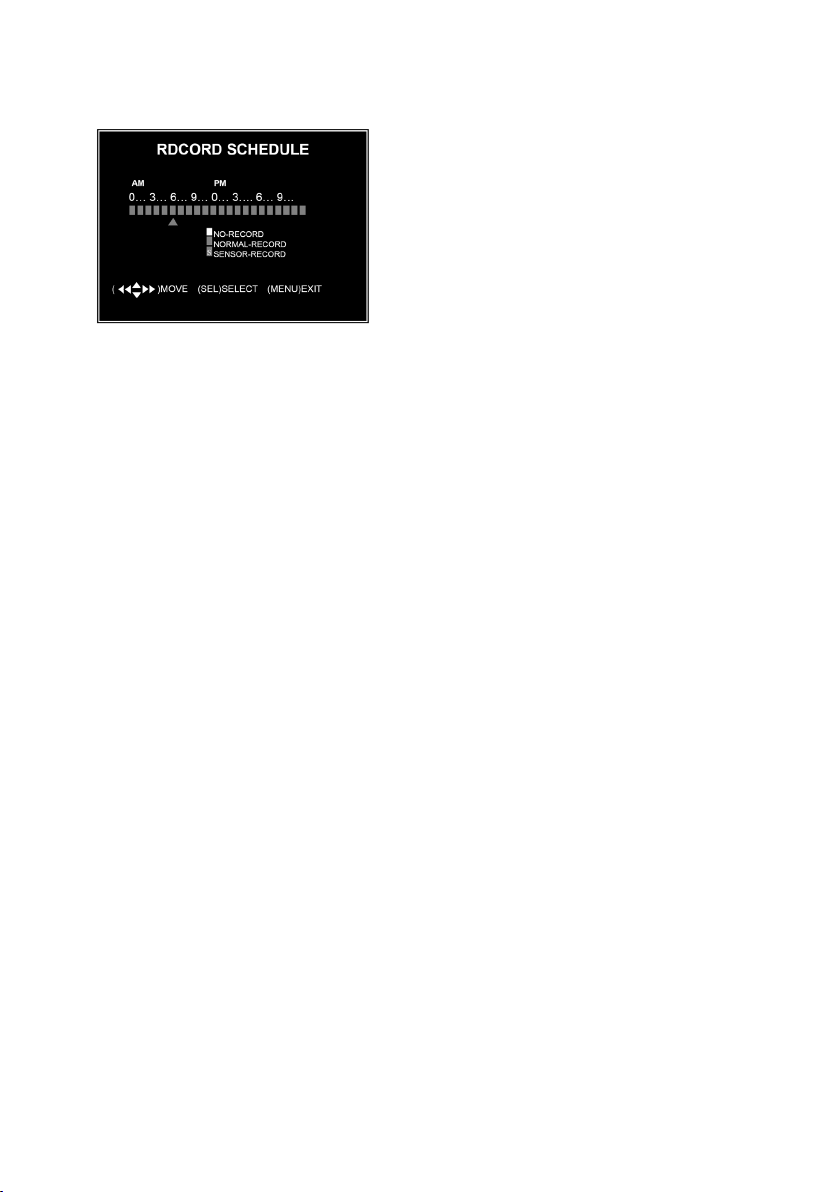
52
9.6 Menu „RECORD SCHEDULE“
The menu „RECORD SCHEDULE“ allows you to generate a
schedule defining when a recording is to be done in which
record mode.
3 settings are available here:
• NO-RECORD (no recording at this time)
• NORMAL RECORD (the digital recorder records contin-
uously)
• SENSOR-RECORD (starts a recording as soon as a
sensor triggers that was connected to the terminal
„ALARM/SENSOR/RS485“ (33) or if a motion was
detected in the image.
Use the buttons „UP“ (11, 45), „DOWN“ (19, 47), „LEFT“
(37), „RIGHT“ (46), „REW“ (13), „FWD“ (16) to select the
desired point in time.
Then press the button „SEL/EDIT“ (12) or “SEL” (36) to set
the desired recording mode.
☞
Please note that the settings you made in the menu „RECORD SCHEDULE“ have to
be activated first. To do so, leave the main menu and return to viewing the 4 camera
inputs. Now press the button „REC“ (18, 41). Once you have pressed the button
„REC“ (18, 41), recording starts immediately if the recording mode at this time is
„NORMAL RECORD“. If the present recoding mode is „SENSOR RECORD“, recording first starts when a motion is detected or a sensor triggers.
Page 56

53
9.7 MENU „SENSOR SETUP“
SENSOR RECORD TIME states how long (in seconds) a
recording is supposed to run as of the time of motion detection or as of the time of triggering a sensor.
With the setting ALARM ON TIME you can define how long
the internal acoustic alarm is to be activated as of the time
of motion detection or upon triggering a sensor.
The following settings are possible:
OFF (= acoustic alarm is deactivated)
5, 10, 15, 20, 25, 30 (= time in seconds of the acoustic
alarm)
CONT (= continuous acoustic alarm which can only be
deactivated by pressing a button)
Use the buttons „UP“ (11, 45), „DOWN“ (19, 47) to select the
desired menu option.
Then press the button „SEL/EDIT“ (12) or “SEL” (36) to
make the desired setting.
9.7.1 Submenu “H/W SENSOR SETUP”
In this menu you have to set which type of make contact is
connected to the corresponding sensor connections on the
connection terminal „RS485/SENSOR/ALARM“ (33).
Possible settings:
• NOT INSTALLED (= no sensor connected)
• TYPE: NORMAL-OPEN (= a sensor with NO contact is
connected)
• TYPE: NORMAL-CLOSE (= a sensor with NC contact is
connected)
☞
If you are not sure about the type of make close your sensor operates, contact an
expert.
Page 57

54
9.7.2 Submenu „MOTION DETECTOR SETUP“
In the submenu MOTION DETECTOR SETUP, you can set
the motion detection sensitivity for each individual camera
input (CH1 to CH4).
Level1 = low motion detection sensitivity
Level2 = medium motion detection sensitivity
Level3 = high motion detection sensitivity
In addition, each camera input can be activated for motion
detection (= setting ON) or deactivated (= setting OFF).
Press the button „SEL/EDIT“ (12) or “SEL” (36) to make the
desired setting or select the submenu AREA (see chapter
“9.7.3 Submenu AREA”).
Use the buttons „UP“ (11, 45), „DOWN“ (19, 47), „LEFT“
(37), „RIGHT“ (46), „REW“ (13), „FWD“ (16) to move the
cursor.
9.7.3 Submenu „AREA“
In the submenu AREA, you define the motion detection
range for the corresponding camera input.
Press the button „SEL/EDIT“ (12) or “SEL” (36) to
activate/deactivate the desired area.
Areas for which the motion detection is deactivated are
shaded.
Areas for which the motion detection is activated are transparent.
Use the buttons „UP“ (11, 45), „DOWN“ (19, 47), „LEFT“
(37), „RIGHT“ (46), „REW“ (13), „FWD“ (16) to move the
cursor to the desired motion detection range.
Press the button „STOP“ (17, 50) to deactivate all motion
detection ranges.
Press the button „ALL“ (35) to activate all motion detection
ranges.
Page 58

55
9.8 Menu “HARD DRIVE SETUP”
This menu displays the status of the installed hard drives.
OVERWRITE ENABLED: If you set this menu option to
„ON”, the oldest recorded video files are overwritten and
replaced with new ones when the hard disk capacity is
exhausted
If you set this menu option to „OFF“, all recordings are
stopped automatically when the full hard disk capacity is
reached.
MASTER HDD SIZE: Total capacity of the installed master
hard disk.
MASTER HDD USED: Currently used hard disk capacity of
the master hard disk.
MASTER HDD FORMAT: Select this option to format the
master hard drive. All video files on the hard disk are deleted in this process.
When selecting this option, you will be asked to enter
the password. The default password is „111111“
☞
With this version of the MPEG4 digital recorder, you cannot install a second (SLAVE
HDD) hard disk.
9.9 Menu „MISCELLANEOUS SETUP“
The menu MISCELLANEOUS SETUP contains further
menu options as well as submenus. These are described in
the following chapters.
Use the following buttons for navigation in the main
menu:
Button „MENU/EXIT“ (10) as well as button „MENU“
(44):
Call up main menu, quit main menu, quit submenu.
Button „UP“ (11, 45), „DOWN“ (19, 47):
Move cursor up or down.
Button „SEL/EDIT“(12) or button “SEL” (36):
This button serves to select a menu or edit options (does
not apply for the menu option “SEQ” DWELL TIME“).
The required buttons are explained on the bottom edge of
the screen.
Page 59

56
☞
This version of the MPEG4 digital recorder does not include a VGA connection on
the device. Accordingly, the menu option „VGA SETUP“ is also not available.
Instead, you will find the menu option “SEQ” in the menu „MISCELLANEOUS SETUP“. DWELL TIME“. For an explanation of the menu option „SEQ. DWELL TIME“,
refer to chapter „9.9.9 Menu option SEQ. DWELL TIME“.
9.9.1 Submenu “CHANGE PASSWORD”
You can change the password in this submenu.
• Enter the current password at „CURRENT PASSWORD“.
• Enter your new password at „NEW PASSWORD“ (the
password must be six characters long).
• Repeat your newly defined password at „CONFIRM
PASSWORD“.
☞
The default password is „111111“.
9.9.2 Submenu “SET TIME”
In this submenu you can set the time and the date.
Key functions:
Use the buttons „LEFT“ (37), „RIGHT“ (46), „REW“ (13),
„FWD“ (16) to move the cursor.
• Use the button „SEL/Edit“ (11) as well as “SEL” (34) to
increase or decrease the settings.
• Then press the button „SEL/EDIT“ (12) or “SEL” (36) to
edit the desired value.
Page 60
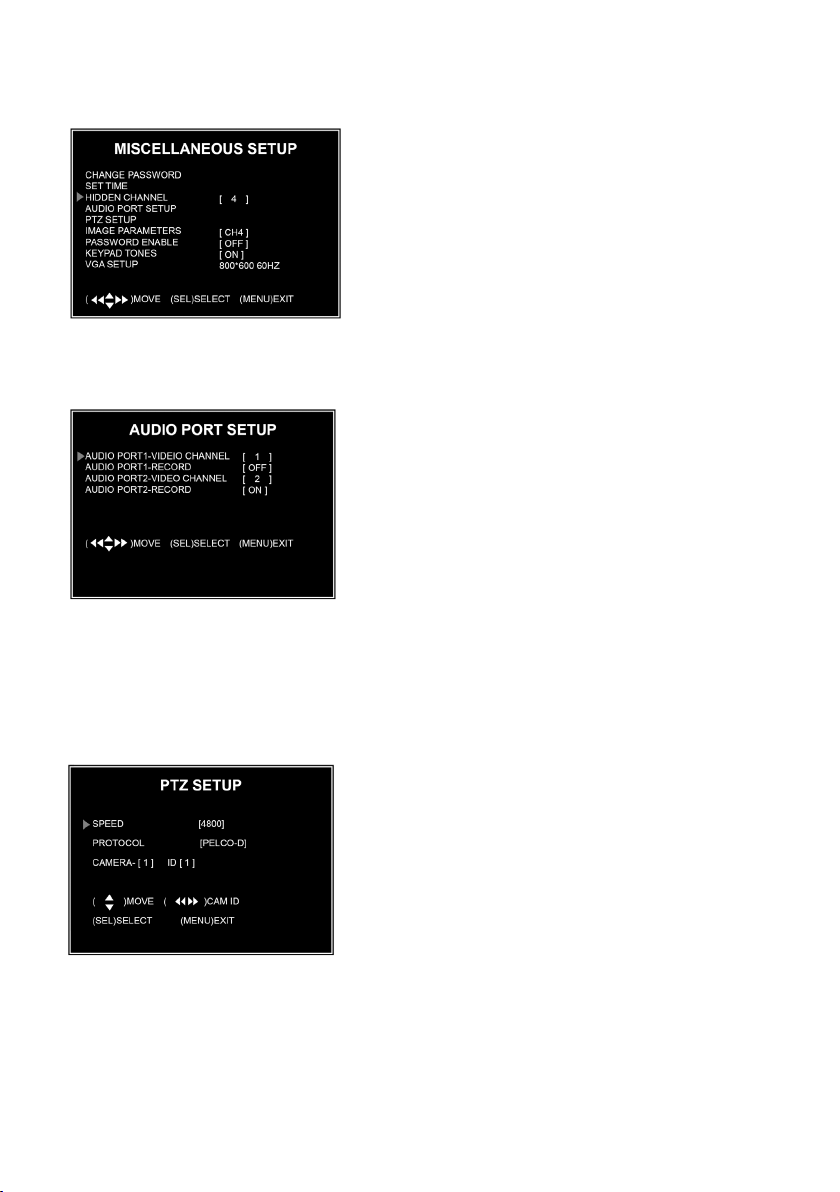
57
9.9.3 Menu option “HIDDEN CHANNEL”
Using the menu option „HIDDEN CHANNEL“, you can
define which camera input is not to be displayed in case of
normal viewing.
However, the camera input is still recorded.
Press the button „SEL/EDIT“ (12) or “SEL” (36) to edit the
desired value accordingly.
9.9.4 Menu “AUDIO PORT SETUP”
In this menu, you can assign the audio inputs „AIN1/AIN2“
(23) to the camera inputs „CH1 to CH4“ (26, 25, 31, 32).
In addition, you can define whether the audio inputs are to
be recorded as well (= AUDIO PORTx-RECORD [ON]) or
not (= AUDIO PORTx-RECORD [OFF]).
Press the button „SEL/EDIT“ (12) or “SEL” (36) to edit the
desired value accordingly.
Press the buttons „UP“ (11, 45), „DOWN“ (19, 47) to move
the cursor.
9.9.5 Menu “PTZ SETUP”
In this menu, you can make the settings for a connected
pan, tilt and zoom camera.
SPEED: Set the baud rate your pan, tilt and zoom camera
uses (4800, 9600, 19200, 38400).
PROTOCOL: Select the required protocol for your pan, tilt
and zoom camera (PELCO-D, PELCO-P).
CAMERA: Select the camera input to which your pan, tilt
and zoom camera is connected.
ID: Assign the connected pan, tilt and zoom camera an ID
number.
Page 61
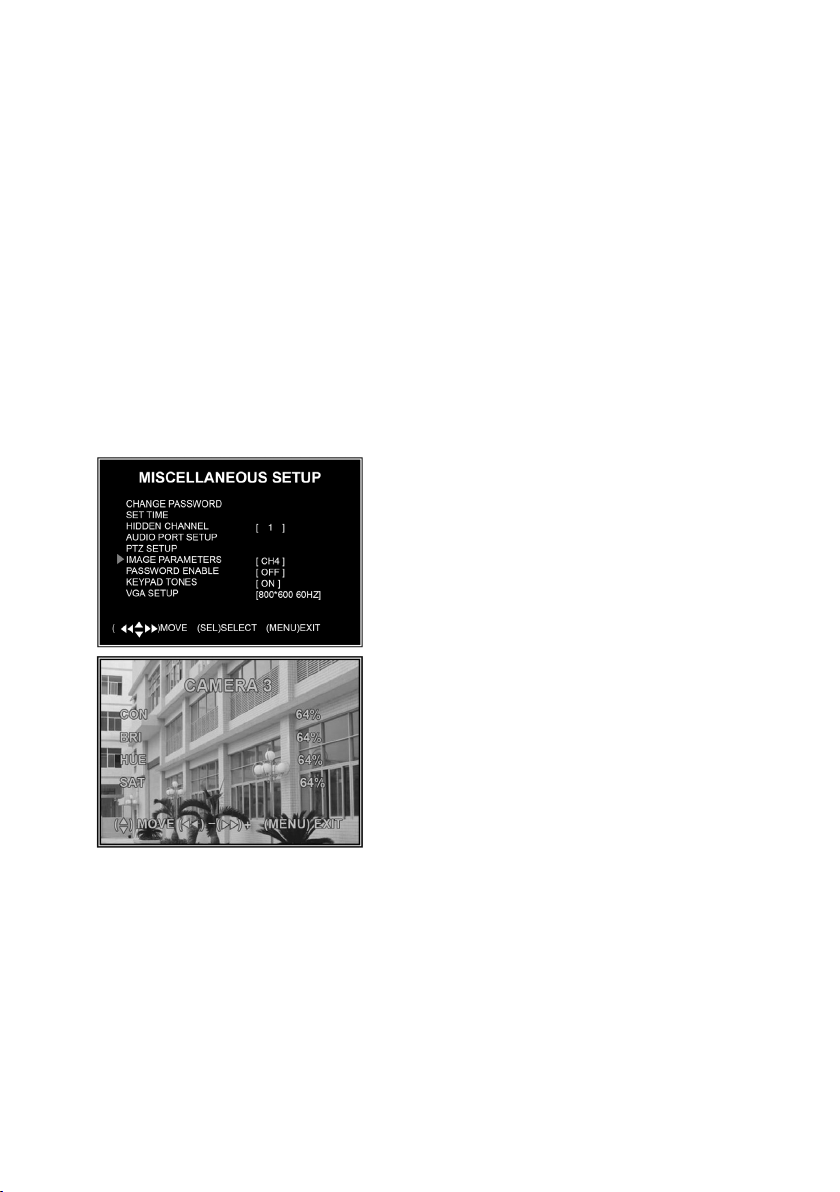
58
Press the button „SEL/EDIT“ (12) or “SEL” (36) to edit the
desired value accordingly.
Press the buttons „UP“ (11, 45), „DOWN“ (19, 47) to move
the cursor.
With the settings CAMERA as well as ID, the button
„SEL/EDIT“ (12) or „SEL“ (36) serves to select the camera
input. Use the buttons „LEFT“ (37), „RIGHT“ (46), „REW“
(13), „FWD“ (16) to assign an ID.
☞
A suitable pan, tilt and zoom camera is not part of the delivery and only available
separately.. (Also called PTZ camera; = PAN, TILT and ZOOM CAMERA).
9.9.6 Submenu “IMAGE PARAMETERS”
Use the buttons „LEFT“ (37), „RIGHT“ (46), „REW“ (13),
„FWD“ (16) to select the desired camera input.
Then press the button „SEL/EDIT“ (12) or “SEL” (36)
to access the submenu „IMAGE PARAMETERS“ (= image
settings).
Now set the desired value for the following settings:
CON (= contrast)
BR ( = brightness)
HUE (= color hue)
SAT (= saturation)
All values can be set from 0% to 100%.
By default, all values are set to 64%.
In the submenu “IMAGE PARAMETERS”, use the buttons
„LEFT“ (37), „RIGHT“ (46), „REW“ (13), „FWD“ (16) to
change the value.
Press the buttons „UP“ (11, 45), „DOWN“ (19, 47) to move
the cursor.
Page 62

59
9.9.7 Menu option “PASSWORD ENABLE”
The MPEG4 digital recorder has a password protection. Set
this option to „ON“ to activate the password protection function or “OFF” to deactivate this option.
Use the button „SEL/EDIT“ (12) or “SEL” (36) to make the
desired setting.
☞
f the password protection function is set to „ON“, you will be asked for a password
as soon as you want to stop a recording or call up the main menu.
The default password is „111111“
9.9.8 Menu option “KEYPAD TONES”
Set the menu option KEYPAD TONES to „ON“ to activate
the keypad tones.
Set the menu option KEYPAD TONES to „OFF“ to deactivate the keypad tones.
Use the button „SEL/EDIT“ (12) or “SEL” (36) to make the
desired setting.
9.9.9 Menu option “SEQ. DWELL TIME“.
With this menu option you can set after how many seconds (01, 05, 10, 15, 30 or 60) the camera inputs
are to switch automatically. If this option is set to OFF, there will be no switching.
Use the button „SEL/EDIT“ (12) or “SEL” (36) to make the desired setting.
Page 63

60
9.10 Menu „NETWORK SETUP“
☞
Please observe the operating instructions of your router or modem under all circumstances
for the following settings.
The menu „NETWORK SETUP“ allows you to configure the MPEG4 4-channel digital recorder for the
Internet or the local network.
MAC ADRESS:
In locale networks (LAN), the MAC address is the same as
your computer ID (= Computers Unique Hardware Identity
Code).
In an Ethernet network (Ethernet LAN), the MAC address is
the same as your Ethernet address.
Press the button „SEL/EDIT“ (12) or “SEL” (36) to select the
option.
Use the buttons „UP“ (11, 45), „DOWN“ (19, 47) to set the
desired value.
Use the buttons „LEFT“ (37), „RIGHT“ (46), „REW“ (13),
„FWD“ (16) to move the cursor.
☞
These settings must only be changed if several digital recorders are used in one network. The first two digits „00“ do not have to be changed.
IP ALLOCATION:
The MPEG4 digital recorder supports DHCP mode as well
as the mode of a static IP.
Press the button „SEL/EDIT“ (12) or “SEL” (36) to select the
option.
☞
If you set this setting to DHCP, restart the MPEG4 digital recorder by quitting the
menu „NETWORK SETUP“ as well as the „MAIN MENU“. Then turn the MPEG4 digital recorder on by pressing the switch „ON/OFF“ (1). Now turn the MPEG4 digital
recorder on again by pressing the switch „ON/OFF“ (2) again.
☞
The following settings IP ADRESS, SUBNET MASK and GATEWAY are only required
if “STATIC” was selected as IP ALLOCATION.
Page 64

61
IP ADRESS:
In your local network, the IP address is assigned by your
router. Make sure that the IP address entered here is in the
admissible range of the usable IP addresses for your
router/modem.
Press the button „SEL/EDIT“ (12) or “SEL” (36) to select the
option.
Use the buttons „UP“ (11, 45), „DOWN“ (19, 47) to set the
desired value.
Use the buttons „LEFT“ (37), „RIGHT“ (46), „REW“ (13),
„FWD“ (16) to move the cursor.
☞
If you have changed the IP address, restart the MPEG4 digital recorder by quitting the
menu „NETWORK SETUP“ as well as the „MAIN MENU“. Then turn the MPEG4 digital
recorder on by pressing the switch „ON/OFF“ (1). Now turn the MPEG4 digital recorder on
again by pressing the switch „ON/OFF“ (2) again.
SUBNET MASK:
The net mask, network mask or subnet mask is a bit mask
stating how many IP addresses the computer net spans in
the network protocol IPv4. In connection with the IP address
of a device, the subnet mask defines, which IP addresses
this device searches in its own net and which ones it tries to
address in other nets via the router.
☞
Please observe the operating instructions of your router or modem under all circumstances.
In normal cases, the subnet mask is 255.255.255.0.
GATEWAY:
Set the GATEWAY of your modem or router.
Please observe the operating instructions of your router or
modem under all circumstances.
Page 65

62
HTTP PORT:
This port number is required to communicate with the PC
client.
The default setting for the HTTP PORT is 80.
USER SETUP:
If you want to access your MPEG4 digital recorder from a
different location, you need a LOGIN and a password.
By default, the ADMIN ID as well as the ADMIN PASSWORD is „admin“. The ADMIN has full administration rights.
However, you can create a user by assigning a USER ID
and a USER PASSWORD. A user has limited rights to prevent misuse.
DDNS SETUP:
DDNS = Dynamic Domain Name System Entry
To obtain a corresponding account, you need to register
with www.dyndns.org.
DDNS SETUP data is required to e.g. access your MPEG4
digital recorder via the Internet
.
Page 66
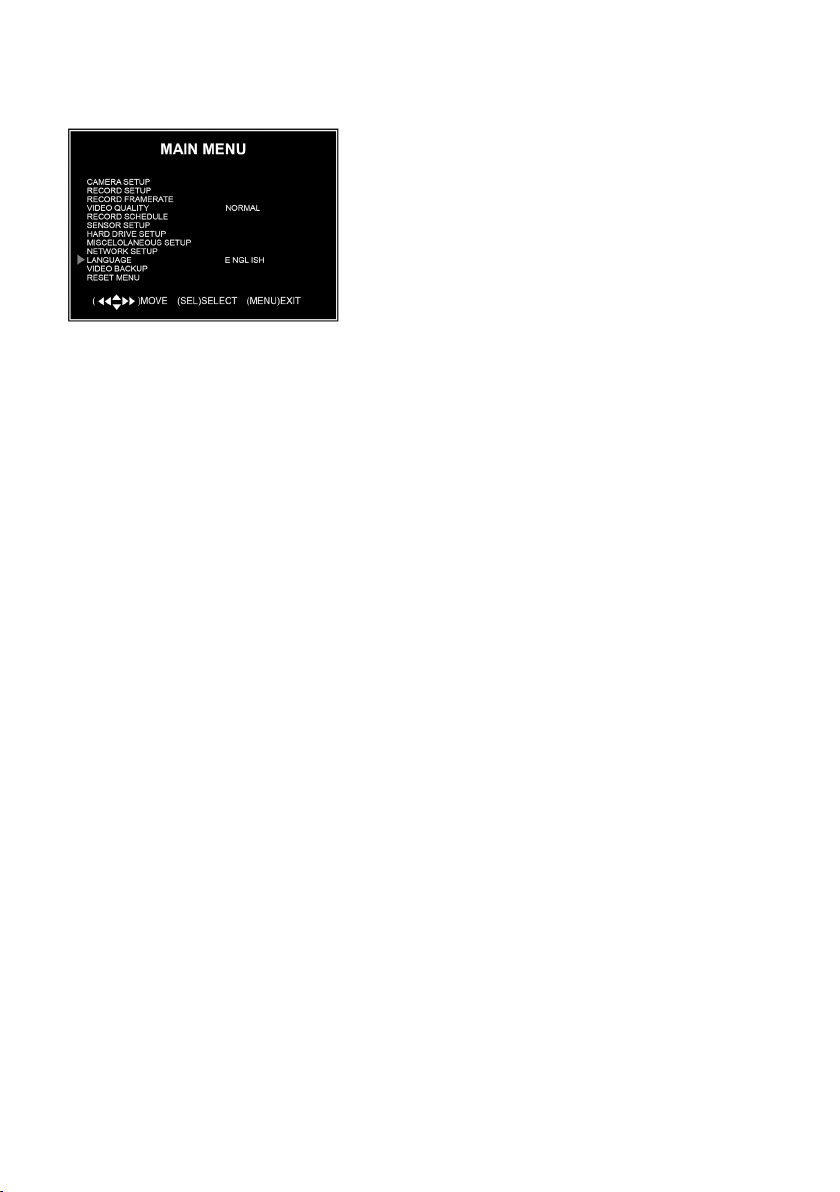
63
9.11 Menu option „LANGUAGE“
With the menu option „LANGUAGE“, you can set the
desired language.
Press the button „SEL/EDIT“ (12) or „SEL“ (36) to set the
desired language (English, Italian, French, German, Spanish or Portuguese).
☞
Please note that the default language is English. When selecting a different menu
language, all menu, submenu and menu option names deviate from these operating
instructions.
This manual is based on the English menu language!
9.12 Menu option “RESET MENU” (RESET)
Via the menu option „RESET MENU“, you can restore the default settings. Press the button „SEL/EDIT“
(12) or “SEL” (36) to select the option. You will be asked to enter a password. Enter the password
(default: 111111). Now the default settings are restored.
☞
If you enter the wrong password, the display shows „PASSWORD INCORRECT“.
Then the MPEG4 digital recorder returns to the main menu again.
In case of a RESET, the password is NOT reset. It remains.
If you have forgotten your password, contact your retailer.
Page 67

64
10. JUMPER setting NTSC/PAL
To access the jumper for setting the video format, you need
to remove the housing cover.
• Make sure that the power unit of the MPEG4 digital
recorder does not carry any voltage. Separate the power
pack from the digital recorder.
• Remove the screws of the housing cover. Two are located on the left and the right on the digital recorder. Four
screws are located on the back of the housing.
• Set the jumper to the required position (PAL is standard
for Europe/Australia).
• Reattach the housing cover with the previously removed
screws.
11.Main screen
Quit the menu by pressing the button
„MENU/EXIT“ (10) or the button „MENU“ (44)
until you access the main screen shown in the
left image.
On the main screen, you can display the individual camera channels in full screen using
the buttons „CH1 to CH4“ (5, 6, 7, 8) or the
number keys 1 to 4 on the remote control.
Using the button „QUAD“ (9) or the button
„ALL“ (35), you can display all 4 camera
inputs at the same time.
Page 68

65
12. Starting the recording
On the main screen (quit the main menu first), press the button „REC“ (18, 41) to start a recording or
start a recording upon motion detection. Now some information is displayed on the monitor:
• Date and time are displayed on the bottom right of the screen.
: Means that this camera output is
linked to an audio input and that the corresponding audio output is active.
: Means that the corresponding audio
output s deactivated.
(the microphone is displayed in red):
Means that this camera output is linked to an
audio input and that the corresponding audio
output is active and recorded.
• The red dot next to the camera input number indicates that this camera input is currently being
recorded.
[A-REC]: Means that the current time is set to NORMAL-RECORD (see chapter: 9.6 Menu „RECORD
SCHEDULE“)
[S-REC]: Means that the current time is set to SENSOR-RECORD (see chapter: 9.6 Menu „RECORD
SCHEDULE“)
[N-REC]: Means that the current time is set to NO-RECORD (see chapter: 9.6 Menu „RECORD
SCHEDULE“)
[39%]: Shows the presently used hard disk capacity in percent.
[M]: Hard disk information [M] = master hard disk
13. Stopping the recording
To stop a recording, press the button „STOP“ (17, 50).
☞
If you have activated the password protection, you will be asked to enter the
password (default password: 111111).
Page 69

66
14. Overview recording duration
Approximate recording duration in hours based on 160 GB:
Video mode Quality 60fps 48fps 32fps 16fps 1fps
NTSC Highest 63 78 116 232 3720
High 88 110 165 330 5280
Normal 107 134 201 401 6420
Lower 120 150 225 450 7200
Video mode Quality 50fps 36fps 24fps 12fps 1fps
PAL Highest 64 89 133 267 3200
High 90 125 188 375 4500
Normal 110 153 229 458 5500
Lower 123 171 256 513 6150
15. Playing back the already recorded video files
On the main screen, press the button „Play“ (15, 39) to play back the last recording. For this purpose, the
MPEG4 digital recorder must be on the main screen.
During playback, press the button „Menu“ (44) or the button
„MENU/EXIT“ (10) to display a list of all video recordings.
Press the buttons „UP“ (11, 45), „DOWN“ (19, 47) to move
the cursor up or down. Start playback of the marked video
file with the button „Play“ (15, 39).
If you know the time and date of the desired recording, you can then search using the search function:
• While in screen display mode, which lists all recordings,
select the option „TIME“ by pressing the button „MENU“
(44) or the button „MENU/EXIT“ (10) once and then the
button „UP“ (11, 45) once.
• Press the button „SEL/EDIT“ (12) or „SEL“ (36) to access
the search function menu.
Page 70

67
• Press the button „SEL/EDIT“ (12) or „SEL“ (36) to set the
desired value as well as the buttons „REW“ (13), „FWD“
(16), „LEFT“ (37) or „RIGHT“ (46) to move the cursor.
• Then press the button „PLAY“ (15, 39) to play back the
video file. If there is no video file available in the stated
time, the display on the monitor shows „NO EVENTS“.
16. Installation and explanation of the provided
software
• Place the installation CD supplied in the appropriate disc drive of your PC.
• Open the CD-ROM directory.
• Double-click on the file „PCViewer.exe“ to start the installation of the PC Viewer software
• Follow all instructions on the screen.
• Connect the MPEG4-digital recorder via the supplied USB connection cable to the PC.
• PC Viewer automatically detects the MPEG4 digital recorder as soon as this is connected to the PC
with the supplied USB cable.
• Only start the PC Viewer software once you have connected the MPEG4 digital recorder to the PC.
Page 71

68
16.1 Program interface overview
Fig. A
1) PTZ Control Serves to address a suitable pan, tilt and zoom camera.
2) Zoom IN & Zoom OUT
3) HDD Play Mode
4) File Play Mode
5) Net Play Mode
6) Event list
7) Control panel
8) Remote DVR control
9) Changing the memory slot
10) Snapshot function
11) Convert stream to .avi
12) One frame back
13) Recording
14) Stop
15) Play
16) Pause
17) Fast forward
18) One frame forward
19) Playback scrollbar
20 Audio controller
Page 72

69
16.2 Starting the program
Your PC system detects the MPEG4 digital recorder automatically as soon as you connect it to the PC
via the supplied USB cable.
A USB symbol appears on the bottom right corner of your PC monitor.
After the USB symbol is displayed, start the PC Viewer software.
☞
Please note: ignoring the above points will lead to problems with the detection of the
MPEG4 digital recorder.
Click on the Stop button (see ill. A) to call up the video event list.
Click on the button for the control panel (see ill. A) to call up the setup menu:
Page 73
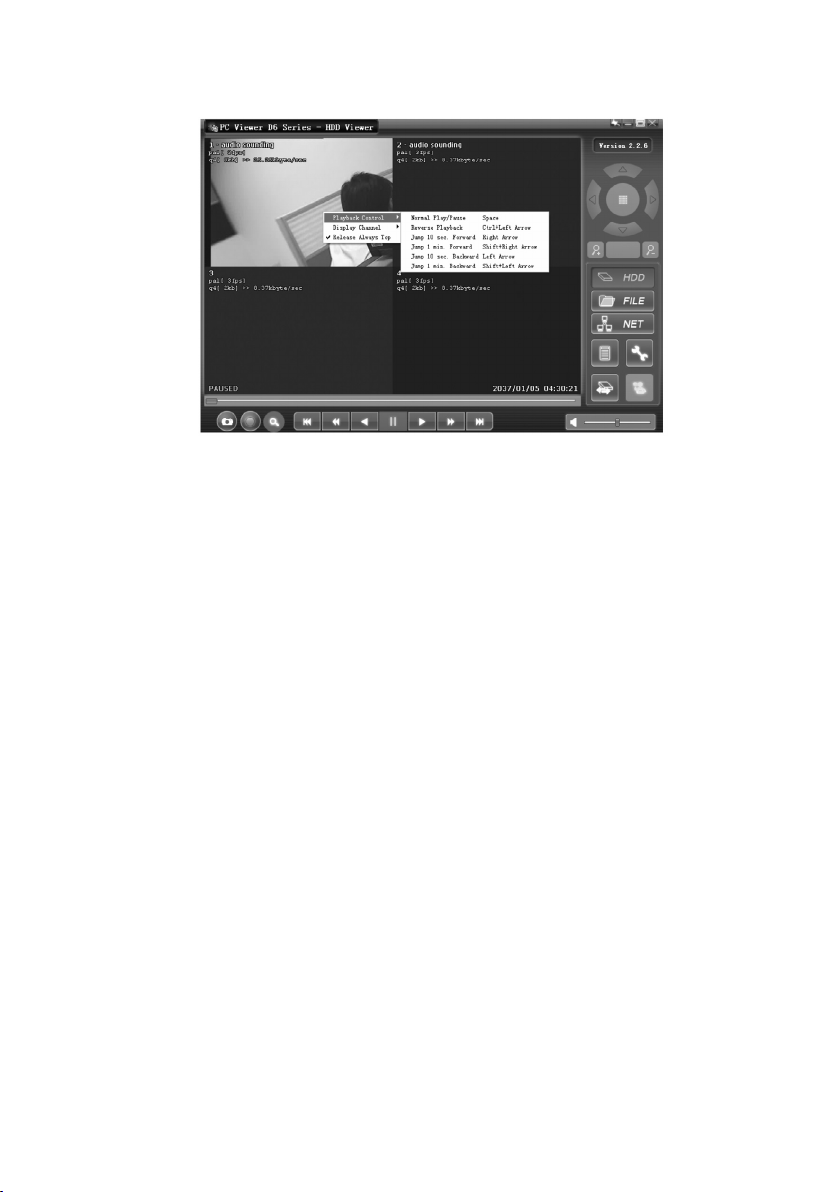
70
Click on the Play button (see ill. A) to playback a video file:
16.3 NET PLAY MODE
This mode allows you to access your MPEG4 digital recorder via Internet.
Click on the Net Play Mode button (see ill. A) to call up the displayed popup window.
Enter the host name, host port, user name as well as the password and click on the button Login.
☞
You have already defined the username and password in chapter „9.10 Menu NETWORK SETUP“.
You will receive the host name when registering e.g. on www.dyndns.org.
Page 74

71
17. Changing the backup battery of the MPEG4 digital
recorder
• Make sure that the power pack is separated from the MPEG4 digital recorder and that the MPEG4
digital recorder is turned off.
• Remove the seven screws of the housing cover.
• Carefully take off the housing cover.
• Take out the spent 3V button cell battery (type: CR2032).
• Insert a new 3V button cell type CR2032 observing the correct polarity (plus pole must point
upwards).
• Carefully place the cover on the MPEG4 digital recorder and attach this using the previously removed
screws.
• Reconnect the power pack to the MPEG4 digital recorder.
• Turn the MPEG4 digital recorder on by pressing the switch „ON/OFF“ (1).
18. Changing the batteries in the remote control
If the range of the provided remote control dwindles, you have to exchange the two 1.5 V micro batteries
(type: AAA).
To ensure a proper battery exchange, proceed as follows:
• Remove the cover of the battery compartment on the back of the remote control.
• Remove the spent batteries.
• Insert two 1.5 V micro batteries (type AAA) into the battery support.
• Attach the previously removed battery compartment cover.
Page 75

72
19. Maintenance and cleaning
Prior to cleaning the outside of the housing of the MPEG4 digital recorder, turn it off. Also detach the
power pack from the MPEG4 digital recorder. A clean, dry and soft cloth is sufficient to clean the outside
of the MPEG4 digital recorder and the remote control.
Apart from the described battery change and the jumper settings for the desired video format, there are
no serviceable parts inside this product.
20. Disposal
a) General
Please dispose the device when it is no longer in use, according to the current statutory require-
ments.
b) Batteries and rechargeable batteries
The end user is legally obliged (battery regulation) to return used batteries and rechargeable bat-
teries. Do not dispose of used batteries in the household rubbish.
Batteries/rechargeable batteries containing harmful substances are marked with the following symbols, which indicate that it is not permitted to dispose of them in the household
waste. The designations for the decisive heavy metals are: Cd = cadmium, Hg = mercury,
Pb = lead.
You can hand in your used batteries/rechargeable batteries at the official collection points of
your community at no cost or everywhere where batteries/rechargeable batteries are sold.
You thus fulfil the legal requirements and make your contribution to protecting the environment!
Page 76

73
21. Technical data
a) MPEG4 digital recorder
Voltage supply: 12 V DC
Video format: PAL/ NTSC
Video compression format: MPEG4
Video input: 4 x BNC
Video output: 2 x BNC
Interface: SATA
Maximum hard disk capacity: up to 750 GB
Weight: ca. 1475 grams
Dimensions (W x H x D): approx. 600 x 230 x 60 mm
USB 2.0 interface, integrated fan, backup battery (type: CR2032), RJ45 connection, PTZ camera, sensor and ALARM connection terminal, 2 x AUDIO IN (cinch), 2 x AUDIO OUT (cinch)
b) Power unit
INPUT: 100-240 V/AC 50/60 Hz
OUTPUT: 12 V DC / 3A
c) Remote control
Voltage supply: 2 x 1.5V batteries, type AAA.
Dimensions: approx. 165 x 59 x 26 mm
Weight without batteries: ca. 52 grams
Page 77

74
Table des matières
1. Introduction ........................................................................................................................................75
2. Utilisation conforme ............................................................................................................................76
3. Explication des symboles ..................................................................................................................77
4. Consignes de sécurité ........................................................................................................................77
5. Consignes afférentes aux piles ..........................................................................................................79
6. Caractéristiques et particularités ........................................................................................................79
7. Eléments de réglage et d’affichage ....................................................................................................80
8. Raccordement et montage ................................................................................................................81
8.1 Montage du disque dur SATA.2 Raccordement et mise en service..................................................81
8.2 Raccordement et mise en service ....................................................................................................82
9. Menu principal ....................................................................................................................................84
9.1 Aperçu du menu principal ................................................................................................................84
9.2 Menu “CAMERA SETUP“ ................................................................................................................85
9.3 Menu “RECORD SETUP” ................................................................................................................85
9.4 Menu “RECORD FRAME RATE”......................................................................................................86
9.5 Option de menu “VIDEO QUALITY” ................................................................................................86
9.6 Menu “RECORD SCHEDULE” ........................................................................................................87
9.7 Menu “SENSOR SETUP” ................................................................................................................88
9.7.1 Sous-menu “H/W SENSOR SETUP” ......................................................................................88
9.7.2 Sous-menu „MOTION DETECTOR SETUP“ ..........................................................................89
9.7.3 Sous-menu “AREA”..................................................................................................................89
9.8 Menu “HARD DRIVE SETUP” ..........................................................................................................90
9.9 Menu “MISCELLANEOUS SETUP”..................................................................................................90
9.9.1 Sous-menu “CHANGE PASSWORD” ......................................................................................91
9.9.2 Sous-menu “SET TIME” ..........................................................................................................91
9.9.3 Option de menu “HIDDEN CHANNEL” ....................................................................................92
9.9.4 Menu “AUDIO PORT SETUP”..................................................................................................92
9.9.5 Menu “PTZ SETUP“ ................................................................................................................92
9.9.6 Sous-menu “IMAGE PARAMETERS” ......................................................................................93
9.9.7 Option de menu “PASSWORD ENABLE” ................................................................................94
9.9.8 Option de menu “KEYPAD TONES” ........................................................................................94
9.9.9 Sous-menu “SEQ. DWELL TIME”............................................................................................94
9.10 Menu “NETWORK SETUP”............................................................................................................95
9.11 Option de menu “LANGUAGE” ......................................................................................................98
9.12 Option de menu “RESET MENU” (RESET)....................................................................................98
10. Réglage JUMPER NTSC/PAL..........................................................................................................99
11. Ecran principal..................................................................................................................................99
12. Démarrer l’enregistrement..............................................................................................................100
13. Arrêter l’enregistrement ..................................................................................................................100
14. Aperçu des durées d’enregistrement..............................................................................................101
Page 78

75
15. Lecture des fichiers vidéo déjà enregistrés ....................................................................................101
16. Installation du logiciel fourni avec explications ..............................................................................102
16.1 Aperçu de l’interface programme ............................................................................................103
16.2 Démarrer le programme..........................................................................................................104
16.3 Mode NET PLAY MODUS ......................................................................................................105
17. Remplacer la pile de sauvegarde de l’enregistreur numérique MPEG4 ........................................106
18. Remplacement des piles de la télécommande ..............................................................................106
19. Entretien et nettoyage ....................................................................................................................107
20. Elimination ......................................................................................................................................107
21. Caractéristiques techniques ..........................................................................................................108
a) Enregistreur numérique MPEG4 ................................................................................................108
b) Bloc d´alimentation......................................................................................................................108
c) Télécommande............................................................................................................................108
1. Introduction
Chère cliente, cher client,
Nous vous remercions de l’achat du présent produit.
Ce produit a été testé sous l’angle de la compatibilité électromagnétique et satisfait aux exigences des directives européennes et nationales en vigueur. La conformité à ces directives a été
prouvée et les documents et déclarations correspondants sont déposés chez le constructeur.
Afin de maintenir l’appareil en bon état et d’en assurer l’exploitation sans risques, l’utilisateur doit absolument tenir compte de ce mode d’emploi !
Tous les noms de sociétés et toutes les désignations de produits sont des marques déposées de
leurs propriétaires respectifs. Tous droits réservés.
En cas de questions ou de problèmes, adressez-vous à notre service d’assistance technique:
France: Tél. 0892 897 777
Fax 0892 896 002
du lundi au vendredi de 8h00 à 18h00
le samedi de 8h00 à 12h00
Suisse: Tél 0848 / 80 12 88
Fax 0848 / 80 12 89
e-mail: support@conrad.ch
du lundi à vendredi de 8h00 à 12h00, 13h00 à 1
7h00
Page 79

76
2. Utilisation conforme
Cet enregistreur numérique MPEG4 permet de raccorder jusqu’à 4 caméras. La lecture des images se
fait en couleur. A l’intérieur du boîtier vous pouvez raccorder ou monter un disque dur SATA (750 Go
maxi.). L’enregistrement des fichiers vidéo se fait au format MPEG4.
De plus, l’enregistreur numérique MPEG4 dispose d’une interface USB permettant de reproduire des
données enregistrées sur l’ordinateur.
En plus, l’enregistreur numérique MPEG4 est doté sur la face arrière de deux prises VIDEO OUT (BNC)
qui permettent le branchement de par ex. deux écrans.
La fonction de détection de mouvement intégrée permet le lancement de l’enregistrement lorsque certains éléments de l’image se modifient. La zone de détection ainsi que la sensibilité de détection sont
réglables. Un menu d’écran pratique permet d’effectuer très facilement tous les réglages. La télécommande fournie constitut un point de confort de plus.
Sur la face arrière de l’enregistreur numérique MPEG4 se trouve un terminal de branchement qui permet
le raccordement de capteurs (contacts NO ou NC), d’une caméra PTZ (disponible en option ; = CAMERA PAN-, TILT-, ZOOM) et d’un émetteur d’alarme visuel et acoustique (le branchement ALARM est un
contact de relais NO).
En plus, l’enregistreur numérique MPEG4 dispose d’une connexion au réseau. Cela permet une visualisation ainsi qu’une commande sur Internet ou sur le réseau local.
L’enregistreur numérique MPEG4 utilise les signaux vidéo PAL ou NTSC (réglable).
L’enregistreur numérique MPEG4, la télécommande ainsi que le bloc d’alimentation fourni ne conviennent que pour l’utilisation dans les locaux intérieurs secs.
L’alimentation électrique de l’enregistreur numérique MPEG est assurée exclusivement par le bloc d’alimentation fourni. L’alimentation électrique de la télécommande s’effectue via 2 piles micro de 1,5V (type :
AAA).
L’ensemble du produit ne doit être ni modifié, ni transformé. N’endommagez, ni ne retirez les autocollants sur l’appareil.
Toute utilisation autre que celle décrite précédemment peut provoquer l’endommagement du produit. De
plus, elle entraîne l’apparition de risques de courts-circuits, d’incendies, de décharges électriques, etc.
Observer toutes les consignes de sécurité et de montage de ces instructions d’utilisation !
Page 80

77
3. Explication des symboles
Ꮨ
Le symbole de l’éclair dans un triangle est utilisé afin de signaler un danger pour votre santé, par ex., par une décharge électrique.
Ce symbole du point d´exclamation dans le triangle signale des dangers particuliers lors du
maniement, du fonctionnement et de la commande de l´appareil.
☞
Le symbole de la « main » précède des conseils et consignes d’utilisation particuliers.
4. Consignes de sécurité
Tout dommage résultant d’un non-respect du présent mode d’emploi entraîne l’annulation de la garantie. Nous déclinons toute responsabilité pour d’éventuels dommages consécutifs !
Ꮨ
De même, le constructeur n’assume aucune responsabilité en cas de dommages
matériels ou corporels résultant d’une utilisation de l’appareil non conforme aux
spécifications ou d’un non-respect des présentes instructions ! De tels cas entraîne
l’annulation de la garantie.
• Les composants de l’enregistreur numérique MPEG4 ainsi que le bloc d’alimentation ne doivent pas être modifiés ni transformés sous peine d’une annulation de la
garantie et de l’homologation (CE).
• L’enregistreur numérique MPEG4, la télécommande ainsi que le bloc d’alimentation ne doivent pas être exposés à des températures extrêmes, au rayonnement
direct du soleil, à des vibrations intenses ou à de fortes sollicitations mécaniques.
• Si l’enregistreur numérique MPEG4 est utilisé en combinaison avec d’autres appareils tels qu’une caméra de surveillance ou un moniteur, veillez impérativement à
respecter également les modes d’emploi et les consignes de sécurité de ces appareils raccordés.
• L’utilisation de cet enregistreur numérique MPEG4, en combinaison avec une
caméra de surveillance ne remplace pas la surveillance personnelle d’enfants ou
de personnes nécessitant une assistance particulière mais sert uniquement à
vous supporter dans cela.
• Lorsque les composants du système ont été transportés d’un local froid à un local
chaud (p. ex. lors du transport), il peut se former de l’eau de condensation. Cela
pourrait endommager le produit. De plus, il y a danger de mort par électrocution !
Laissez les composants du système prendre d’abord la température ambiante
avant de les utiliser ou de connecter le bloc d’alimentation à la tension du réseau.
Selon le cas, cela peut prendre plusieurs heures.
• Les appareils électroniques ne sont pas de jouets destinés aux enfants et doivent
être conservés hors de leur portée !
• Ne recouvrez jamais l’enregistreur numérique MPEG4 ou le bloc d’alimentation
lorsque vous les mettez en service.
Assurez toujours une ventilation suffisante !
Page 81
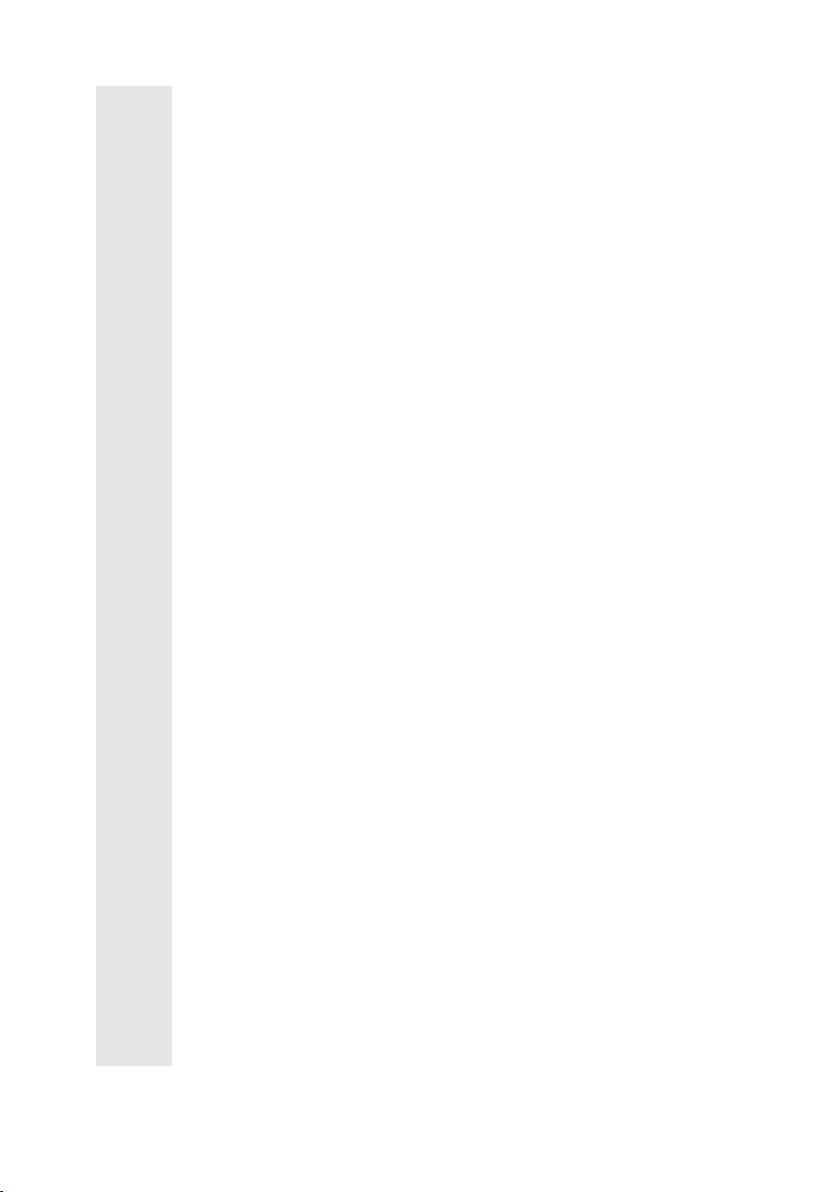
78
• Si vous deviez avoir des doutes quant à l’utilisation correcte des composants du
système ou à l’égard de la sécurité, veuillez vous adresser à des personnes
dûment qualifiées.
• Aucun appareil à forts champs électriques tels que radiotéléphones, radios,
moteurs électriques, etc. ne doit se trouver à proximité de l’enregistreur numérique MPEG4. Cela peut provoquer des dysfonctionnements.
• Ne laissez jamais traîner les matériels d’emballage. Les films plastiques/ les
sachets etc. pourraient devenir des jouets dangereux pour les enfants, danger
d’étouffement.
• Lorsqu’un fonctionnement sans risque de l’appareil n’est plus assuré, mettez l’appareil hors service et assurez-vous qu’il ne pourra pas être remis involontairement sous tension.
• Le fonctionnement sans risque n’est plus assuré lorsque :
- l’appareil est visiblement endommagé,
- l’appareil ne fonctionne plus et
- a été stocké pendant une période prolongée dans des conditions défavorables, -
ou
- l’appareil a été transporté dans des conditions défavorables.
• Dans les installations industrielles, il convient d’observer les consignes de prévention des accidents relatives aux installations et au matériel électriques édictées par les syndicats professionnels.
• L’enregistreur numérique MPEG4, la télécommande ainsi que le bloc d’alimentation fourni ne conviennent que pour l’utilisation dans les locaux intérieurs secs.
• Utilisez uniquement le bloc d’alimentation compris dans la livraison pour l´alimentation électrique de l’enregistreur numérique MPEG4. L’alimentation électrique de
la télécommande ne doit s’effectuer que via 2 piles micro de 1,5V (type : AAA).
• Les condensateurs de l’appareil peuvent être encore chargés, même lorsque l’appareil a été débranché de toutes les sources de tension.
• Le bloc d’alimentation ne doit jamais être inséré ou retiré de la prise avec les
mains mouillées.
• Pour retirer le bloc d’alimentation de la prise, saisissez-le toujours par le boîtier
mais jamais par le câble électrique.
• Veillez à ce que le bloc d’alimentation soit débranché de l’enregistreur MPEG4 et
que l’enregistreur numérique MPEG4 soit donc éteint pendant le montage du
disque dur SATA.
• Veillez lors de l’installation / du montage à ce que les câbles ne soient pas écrasés
ni endommagés par des arêtes vives.
• En cas de non utilisation prolongée, retirez le bloc secteur de la prise de courant.
• Débranchez toujours le bloc d’alimentation de la prise de courant avant de nettoyer l’enregistreur numérique MPEG4.
• Pour des raisons de sécurité, retirez le bloc d’alimentation de la prise de courant
par temps d’orage.
• Ne remplacez jamais soi-même les câbles de connexion endommagés. Dans ce
cas, débranchez l’appareil du réseau et apportez-le dans un atelier spécialisé.
Page 82

79
• Ne versez jamais de liquides sur les appareils électriques. Vous risqueriez alors
de provoquer un incendie ou de subir une électrocution mortelle. Si, toutefois, un
tel cas devait se produire, débranchez immédiatement le bloc secteur de la prise
de courant et consultez un technicien compétent.
• Tout travail de maintenance ou d’ajustement et toute réparation ne doivent être
effectués que par un technicien ou un atelier spécialisés et qualifiés.
• Si vous avez encore des questions auxquelles ces instructions d’utilisation n’ont
pas répondu, nous vous prions de vous adresser à notre service technique ou à
d’autres personnes qualifiées.
5. Indications relatives aux piles
• Tenez les piles hors de la portée des enfants.
• Respectez la polarité lors de la mise en place de la pile (observez les pôles positif/+ et négatif/-).
• Ne laissez pas la pile à la portée de tous, les enfants ou des animaux domestiques pourraient l’avaler. Dans un tel cas, consultez immédiatement un médecin.
• En cas de contact avec la peau, des piles qui fuient ou qui sont endommagées peuvent causer des
brûlures à l’acide. Veuillez donc utiliser des gants de protection appropriés.
• Veillez à ne pas court-circuiter ni démonter la pile ni la jeter dans le feu. Risque d’explosion !
• Les piles normales ne sont pas rechargeables. Risque d’explosion ! Ne rechargez
que les accumulateurs rechargeables prévus à cet effet et n’utilisez que des chargeurs
appropriés.
• En cas d’inutilisation prolongée telle que stockage, retirez la pile mise en place. Sinon la pile risque
de fuir lorsqu’elle est trop vieille, ce qui endommagera le produit et entraînera l’annulation de la
garantie !
• Veuillez lire le chapitre « Elimination » pour l’élimination des piles et accumulateurs dans le respect
de l’environnement.
6. Caractéristiques et particularités
• 4 entrées caméra (BNC)
• 2 sortied vidéo (BNC)
• Format vidéo PAL/ NTSC
• Fonction de détection de mouvement, zone et sensibilité de détection réglables
• Enregistrement lors d’un mouvement détecté ou d’un capteur déclenché
• Enregistrement lors d’un mouvement détecté ou d’un capteur déclenché
• Protection par mot de passe
• Port USB
• Télécommande
• Support de disques dur SATA de jusqu’à 750 Go maxi
• Connexion au réseau RJ45
Page 83

80
7. Eléments de réglage et d’affichage
☞
Vous trouverez les illustrations sur le volet rabattable avant.
Les numéros suivants se réfèrent aux indications des images.
1) Commutateur „ON/OFF“
2) DEL d’état „PWR“
La DEL d’état PWR s’allume en vert dès que
la tension de service est active et que l’enregistreur numérique MPEG4 est allumé.
3) Récepteur infrarouge
4) DEL d’état „HDD“
La DEL d’état HDD clignote dès qu’un échange de données avec le disque dur ou qu’un
enregistrement ont lieu.
5) Touche „CH1“
6) Touche „CH2“
7) Touche „CH3“
8) Touche „CH4“
9) Touche „QUAD“
10) Touche „MENU/EXIT“
11) Touche „UP“
12) Touche „SEL/EDIT“
13) Touche „REW“
14) Touche „PAUSE“
15) Touche „PLAY“
16) Touche „FWD“
17) Touche „STOP“
18) Touche „REC“
19) Touche „DOWN“
20) Touche „PTZ“
Sert à la commande d’une caméra PTZ (non
comprise dans la livraison, disponible en
option uniquement).
21) Ventilateur
22) Connexions „AUDIO OUTPUT“ (cinch)
23) Connexions „AIN1/AIN2“ (cinch)
24) Prises „VIDEO OUTPUT” (BNC)
25) Prise „CH2“ (BNC)
26) Prise „CH1“ (BNC)
27)
Prise „VGA“ (non disponible pour cette version)
28) Port USB
29) Pour éviter un dysfonctionnement vous pouvez (en option) relier cette prise à une surface
de masse (tel qu’une étagére métallique).
30) Prise „LAN“ (RJ45)
31) Prise „CH4“ (BNC)
32) Prise „CH3“ (BNC)
33) Terminal de connexion „RS485/
SENSOR/ALARM“
34)
Raccordement de l’alimentation électrique
„DC 12V“
35) Touche „ALL“
36) Touche „SEL“
37) Touche „LEFT“
38) Touche „AUDIO SEARCH“
39) Touche „PLAY“
40) Touche „REW“
41) Touche „REC“
42) Touche „PAUSE“
43) Touches „0-9“
44) Touche „MENU“
45) Touche „UP“
46) Touche „RIGHT“
47) Touche „DOWN“
48) Touche „MUTE“
49) Touche „FWD“
50) Touche „STOP“
Page 84

81
8. Raccordement et montage
Tous les câbles de connexion ne doivent être ni pliés ni coincés. Des dysfonctionnements, des court-circuits ou des défaut de l’appareils pourraient en être la conséquence. Aucun appareil à forts champs électriques tels que radiotéléphones, radios,
moteurs électriques, etc. ne doit se trouver à proximité de l’enregistreur numérique
MPEG4.
Veillez à ce que le bloc d’alimentation soit débranché de l’enregistreur MPEG4 et que
l’enregistreur numérique MPEG4 soit donc éteint pendant le montage et le raccordement.
L’enregistreur numérique MPEG4, la télécommande ainsi que le bloc d’alimentation
ne conviennent que pour l’utilisation dans les locaux intérieurs secs.
8.1 Montage du disque dur SATA
☞
La livraison ne comprend pas de disque dur SATA. Celle-ci doit donc être acheté
séparément.
Vous pouvez monter un disque dur SATA d’une capacité de mémoire de jusqu’à 750 Go à l’intérieur du
boîtier de l’enregistreur numérique MPEG4.
Afin d’assurer un montage correct il est nécessaire d’enlever le couvercle du boîtier de l’enregistreur
numérique MPEG4. Le couvercle du boîtier de l’enregistreur numérique MPEG4 est fixé à l’aide de sept
vis de boîtier (2 vis latérales, 4 vis sur la face arrière du boîtier).
• Assurez-vous que le bloc d’alimentation de l’enregistreur numérique MPEG4 et débranché et que
l’appareil est éteint.
• Enlevez les sept vis de boîtier du couvercle du boîtier.
• Enlevez avec précaution le couvercle du boîtier.
• Raccordez le connecteur SATA ainsi que le connecteur de l’alimentation électrique à votre disque dur
SATA .
• Insérez le disque dur SATA dans la baie de montage prévue.
• Fixez le disque dur SATA dans la baie de montage au moyen de vis appropriées.
• Placez avec précaution le couvercle du boîtier sur l’enregistreur numérique MPEG4 et fixez-le à l’aide des vis préalablement enlevées.
Page 85

82
8.2 Branchement et mise en service
☞
Assurez-vous que le bloc d’alimentation de l’enregistreur numérique MPEG4 est
débranché et que l’enregistreur numérique MPEG4 est donc hors tension.
Respectez en tout cas également les notices d’emploi des appareils utilisés avec ce
produit (tels que caméras de surveillance, écrans, etc.).
• Assurez-vous que l’enregistreur numérique MPEG4 soit hors tension.
•
Branchez jusqu’à quatre caméras de surveillance aux prises „CH1 à CH4“ (26, 25, 31,32).
• Assurez-vous que les caméras soient alimentées en tension.
• Branchez jusqu’à deux écrans aux prises „VIDEO OUTPUT“ (24).
• Vous pouvez brancher aux prises „AIN1 ainsi que AIN2“ (23) un signal audio (par ex. d’une caméra
de surveillance avec surveillance audio - il s’agit ici de deux entrées audio).
• Les branchements „AUDIO OUTPUT“ (24) sont des sorties audio. Reliez ces sorties audio à un
appareil qui dispose d’une entrée audio appropriée.
• Raccordez éventuellement un câble de réseau à la prise RJ45 „LAN“ (30).
• Reliez le connecteur basse tension du bloc d’alimentation fourni à la prise de l’alimentation électrique
„DC 12V“ (34). Enfichez la fiche de sécurité du bloc d’alimentation dans une prise de courant domestique de 230V/CA 50 Hz.
• Si nécessaire, branchez les capteurs ou émetteurs d’alarme correspondants ou une caméra PTZ
appropriée (PTZ = PAN, TILT, ZOOM, une caméra PTZ est disponible en option) au terminal de
connexion „Anschlussterminal“ (33). Tenez compte à ce sujet du schéma de connexion dans la figure A1.
• Allumez votre écran et sélectionnez le canal d’affichage correspondant.
• Ouvrez le logement des piles au dos de la télécommande en enlevant le couvercle du logement
des piles.
• Insérez deux piles micro (type : AAA) de 1,5 V en respectant la polarité.
• Refermez le logement des piles au dos de la télécommande en replaçant le couvercle du logement
des piles.
• Allumez l’enregistreur numérique MPEG à 4 canaux en appuyant sur le commutateur „ON/OFF“ (1).
Page 86

83
Schéma de connexion du terminal de connexion :
☞
Lors de l’utilisation de capteurs d’alarme, respectez impérativement à ce sujet le
chapitre „9.7 MENU SENSOR SETUP“.
Figure A1
Connexion RS485 :
La connexion RS485 est prévu pour une caméra PTZ appropriée.
Celle-ci n’est pas comprise dans la livraison mais disponible en
option.
Connexions SENSOR :
Aux prises capteur 1 à 4 peuvent être raccordé des capteurs
avec des contacts NC ou NO.
Observez à ce sujet également le chapitre : „9.7.1 Sous-menu
“H/W SENSOR SETUP“.
Borne ALARM :
La borne ALARM vous permet par ex. de raccorder un avertisseur
visuel ou sonore. La borne ALARM est un contact de relais NO.
Après que l’enregistreur numérique MPEG4 à 4 canaux a été allumé, l’appareil s’initialisera. Pendant
l’initialisation, l’écran affichera la version ainsi que la date de construction du micrologiciel de l’enregistreur numérique MPEG4 à 4 canaux.
Ensuite, l’enregistreur numérique MPEG4 cherche le
disque dur installé et indique lors d’une recherche réussie le
numéro de modèle du disque dur.
Dès qu’un nouveau disque dur a été reconnu vous serez
demandé si vous souhaitez formater le disque dur.
Nous vous recommandons en tout cas de formater un
disque dur neuf.
Appuyez sur la touche „SEL/Edit“ (12) ou „SEL“ (36) pour
formater le disque dur.
Appuyez sur la touche „MENU/EXIT“ (10) ou „MENU“ (44)
pour sauter ce réglage. Le disque dur ne sera donc pas formaté.
1234
-
+
Rs485
SENSOR
ALARM
1234
-
+
Page 87

84
9. Menu principal
Utilisez les touches suivantes pour naviguer dans le
menu principal :
Touche „MENU/EXIT“ (10) et touche „MENU“ (44) :
Appeler le menu principal, quitter le menu principal, quitter
un sous-menu.
Touches „Up“ (11, 45) et „Down“ (19, 47) :
Déplacer le curseur vers le haut ou vers le bas.
Taste „SEL/EDIT“ (12) ou touche „SEL“ (36) :
Cette touche sert à sélectionner un menu ou à éditer des
options.
Les touches de fonctions nécessaires dans les différents
menus seront expliquées au bord inférieur de l’écran.
☞
Dans les chapitres suivants vous trouverez des screenshots qui représentent entre
autres le menu „VIDEO BACKUP“. Ce menu n’est pas disponible dans la version de
cet enregistreur numérique MPEG4.
9.1 Aperçu du menu principal
Le menu principal est structuré de manière suivante :
MAIN MENU
CAMERA SETUP
RECORD SETUP
RECORD FRAMERATE
VIDEO QUALIT Y
RECORD SCHEDULE
SENSOR SETUP
HARD DRIVE SETUP
MISCELLANEOUS SETUP
NETWORK SETUP
LANGUAGE
RESET MENU
CHANGE PASSWORD
SET TIME
HIDDEN CHANNEL
AUDIO PORT SETUP
PTZ SETUP
IMAGE PARAMETERS
PASSWORD ENABLE
KEYPAD TONES
SEQ. DWELL TIME
Page 88

85
9.2 Menu “CAMERA SETUP“
Le menu „CAMERA SETUP“ vous permet d’activer ou de
désactiver des entrées caméra.
ON = activé, OFF = désactivé
Utilisez les touches „UP“ (11, 45), „DOWN“ (19, 47), „LEFT“
(37), „RIGHT“ (46), „REW“ (13), „FWD“ (16) pour sélectionner l’entrée caméra souhaitée.
Appuyez ensuite sur la touche „SEL/EDIT“ (12) ou „SEL“
(36) pour activer (= ON) ou désactiver (= OFF) l’entrée
caméra.
☞
Veuillez tenir compte du fait que les canaux de caméra désactivés ne seront pas
enregistrés. Observez à ce sujet aussi le chapitre „9.3 RECORD SETUP“.
9.3 MENU “RECORD SETUP”
Le menu „RECORD SETUP“ vous offre la possibilité de
déterminer les entrées caméra actives ou inactives lors d’un
enregistrement.
Utilisez les touches „UP“ (11, 45), „DOWN“ (19, 47), „LEFT“
(37), „RIGHT“ (46), „REW“ (13), „FWD“ (16) pour sélectionner l’entrée caméra souhaitée.
Appuyez ensuite sur la touche „SEL/EDIT“ (12) ou „SEL“
(36) pour activer (= ON) ou désactiver (= OFF) l’entrée
caméra.
☞
Si une entrée caméra a été désactivée dans le menu „CAMERA SETUP“, elle est
automatiquement désactivée pour tout enregistrement. L’enregistreur numérique
MPEG4 à 4 canaux affichera dans ce cas „NOCAM“ sur l’écran pour l’entrée caméra
désactivée.
Page 89

86
9.4 MENU „RECORD FRAME RATE“
A l’aide du menu „RECORD FRAME RATE“ vous pouvez
déterminer le nombre d’images par seconde pour chacune
des entrées caméra lors d’un enregistrement.
L’usine a préréglé un taux d’images de 50 images par
seconde pour le format PAL et de 60 images par seconde
pour le format NTSC.
Si vos réglages pour toutes les entrées caméra dépasse un
total de 50, l’enregistreur numérique MPEG4 à 4 canaux
remet automatiquement la valeur la plus élevée sur une
valeur moins élevée.
Utilisez les touches „UP“ (11, 45), „DOWN“ (19, 47), „LEFT“
(37), „RIGHT“ (46), „REW“ (13), „FWD“ (16) pour sélectionner l’entrée caméra souhaitée.
Appuyez ensuite sur la touche „SEL/EDIT“ (12) ou „SEL“
(36) pour augmenter le taux d’images ou sur la touche
„STOP“ (17, 50) pour diminuer le taux d’images.
☞
Veuillez tenir compte du fait qu’un taux d’images plus élevées assure certes une
reproduction plus fluide mais nécessite également considérablement plus d’espace
mémoire.
9.5 Option de menu „VIDEO QUALITY”
Via l’option de menu „VIDEO QUALITY“ vous pouvez déterminer la qualité d’enregistrement des images.
4 réglages possibles sont à votre disposition :
• Highest (très bonne qualité d’image)
• High (bonne qualité d’image)
• Normal (moyenne qualité d’image)
• Low (faible qualité d’image)
Appuyez ensuite sur la touche „SEL/EDIT“ (12) ou „SEL“
(36) pour régler la valeur souhaitée.
☞
Veuillez tenir compte du fait qu’une qualité d’image élevée nécessite plus d’espace
mémoire qu’une faible qualité d’image.
Page 90

87
9.6 Menu “RECORD SCHEDULE”
Le menu „RECORD SCHEDULE“ permet de créer un
emploi de temps pour déterminer la manière dont un enregistrement doit avoir lieu.
3 réglages possibles sont à votre disposition :
• NO-RECORD (aucun enregistrement n’a lieu à ce
moment)
• NORMAL RECORD(l’enregistreur numérique enregistre
de manière permanente)
• SENSOR-RECORD (un enregistrement démarre dès
qu’un capteur raccordé au terminal de connexion
„RS485/SENSOR/ALARM“ (33) déclenche ou qu’un
mouvement a été détecté dans l’image.
Utilisez les touches „UP“ (11, 45), „DOWN“ (19, 47), „LEFT“
(37), „RIGHT“ (46), „REW“ (13), „FWD“ (16) pour sélectionner le moment souhaité.
Appuyez ensuite sur la touche „SEL/EDIT“ (12) ou „SEL“
(36) pour sélectionner le mode d’enregistrement souhaité.
☞
Veuillez tenir compte du fait que les réglages effectués dans le menu „RECORD
SCHEDULE“ doivent encore être activés. A cet effet, quittez le menu principal et
retournez à la visualisation des quatre entrées caméra. Appuyez maintenant sur la
touche „REC“ (18, 41). Après que la touche „REC“ (18, 41) a été enfoncée, un enregistrement démarrera immédiatement si le mode d’enregistrement en ce moment est
„NORMAL RECORD“. Si le mode d’enregistrement actuel est „SENSOR-RECORD“,
un enregistrement ne démarrera que lorsqu’un mouvement sera détecté ou qu’un
capteur déclenchera.
Page 91

88
9.7 MENU „SENSOR SETUP”
L’indication SENSOR RECORD TIME détermine la durée
d’un enregistrement (en secondes) à partir d’un mouvement
détecté ou d’un déclenchement d’un capteur.
A l’aide du réglage ALARM ON TIME vous pouvez déterminer la durée d’activation de l’avertisseur sonore interne à
partir du moment d’un mouvement détecté.
Les réglages suivants sont possibles :
OFF (= l’alarme sonore est désactivée)
5, 10, 15, 20, 25, 30 (= durée en secondes de l’alarme
sonore)
CONT (= alarme sonore continu, peut uniquement être
désactivée en appuyant sur une touche)
Utilisez les touches „UP“ (11, 45), „DOWN“ (19, 47) pour
sélectionner l’option de menu souhaitée.
Appuyez ensuite sur la touche „SEL/EDIT“ (12) ou „SEL“
(36) pour effectuer le réglage correspondant.
9.7.1 Sous-menu “H/W SENSOR SETUP“
IDans ce menu vous devez régler la sorte de contact de fermeture raccordé aux prises de capteur correspondantes du
terminal de connexion „RS485/SENSOR/ALARM“ (33).
Réglages possibles :
• NOT INSTALLED (= aucun capteur n’est raccordé)
• TYPE: NORMAL-OPEN (= un capteur avec contact NO
est raccordé)
• TYPE: NORMAL-CLOSE (= un capteur avec contact NC
est raccordé)
☞
Si vous n’êtes pas sûr de la sorte de contact de fermeture de votre capteur, veuillez
consulter un spécialiste.
Page 92
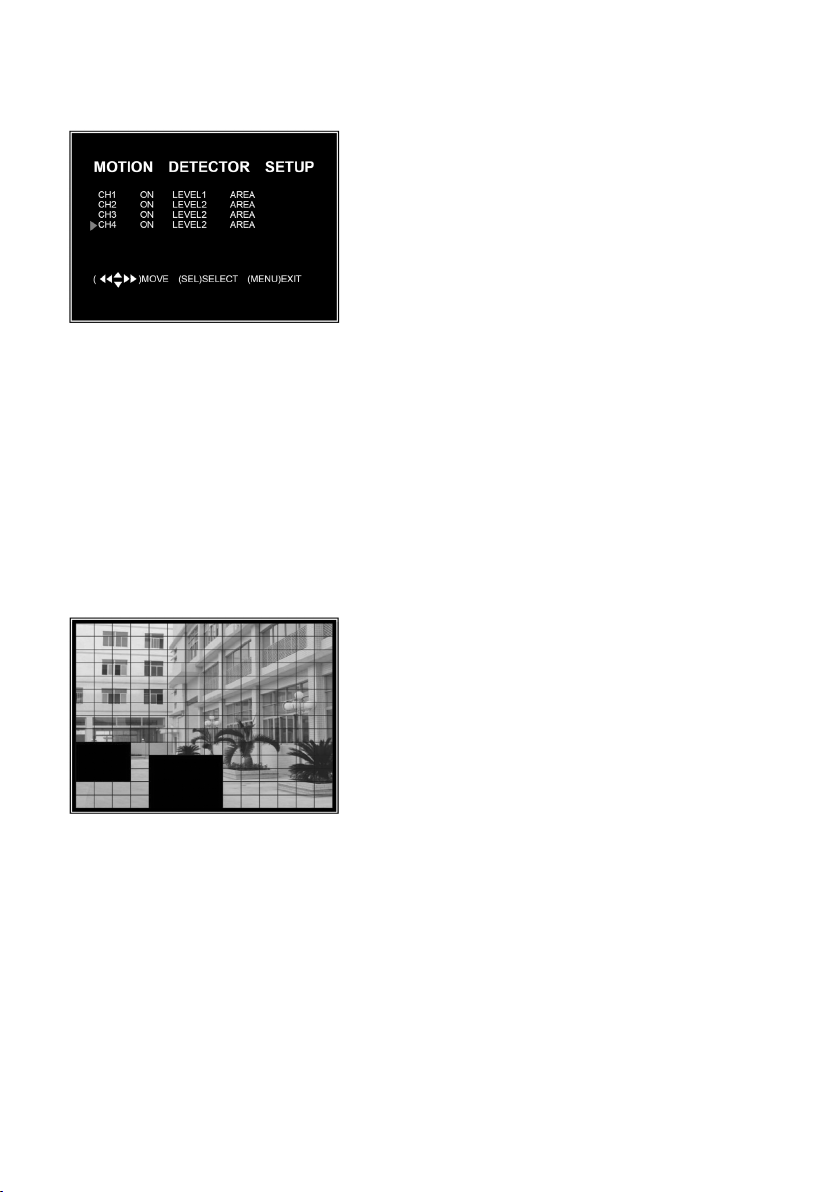
89
9.7.2 Sous-menu „MOTION DETECTOR SETUP“
Le sous-menu MOTION DETECTOR SETUP permet de
régler la sensibilité de détection d’un mouvement pour chacune des entrées caméra (CH1 à CH4).
Level1 = faible sensibilité de détection d’un mouvement
Level2 = moyenne sensibilité de détection d’un mouvement
Level3 = haute sensibilité de détection d’un mouvement
De plus, chaque entrée caméra peut être activée (= réglage
ON) ou désactivée (= réglage OFF) pour la détection de
mouvement.
Appuyez sur la touche „SEL/EDIT“ (12) ou „SEL“ (36) pour
effectuer le réglage correspondant ou pour sélectionner le
sous-menu AREA(voir chapitre „9.7.3 Sous-menu AREA“).
Utilisez les touches „UP“ (11, 45), „DOWN“ (19, 47), „LEFT“
(37), „RIGHT“ (46), „REW“ (13), „FWD“ (16) pour déplacer
le curseur.
9.7.3 Sous-menu „AREA”
Dans le sous-menu AREA est déterminé la zone de détection de mouvements pour l’entrée caméra correspondante.
Appuyez sur la touche „SEL/Edit“ (12) ou „SEL“ (36) pour
activer ou désactiver la zone souhaitée.
Les zones pour lesquelles la détection de mouvements est
désactivée sont représentées de manière ombrée.
Les zones pour lesquelles la détection de mouvements est
activée sont représentées de manière tramsparente.
Utilisez les touches „UP“ (11, 45), „DOWN“ (19, 47),
„LEFT“ (37), „RIGHT“ (46), „REW“ (13), „FWD“ (16) pour
déplacer le curseur sur la zone de détection de mouvements souhaitée.
Appuyez sur la touche „STOP“ (17, 50) pour désactiver
toutes les zones de détection de mouvements.
Appuyez sur la touche „ALL“ (35) pour activer toutes les
zones de détection de mouvements.
Page 93

90
9.8 Menu „HARD DRIVE SETUP”
Ce menu indique l’état des disques dur installés.
OVERWRITE ENABLED :Si vous sélectionnez „ON“ pour
cette option de menu, les fichiers vidéo les plus vieux seront
automatiquement écrasés et remplacés par des fichiers
actuels lorsque la capacité du disque dur est épuisée.
Sélectionnez „OFF“ pour cette option de menu et tous les
enregistrements seront automatiquement arrêtés lorsque la
capacité du disque dur est épuisée.
MASTER HDD SIZE : Capacité totale du disque dur maître
installé.
MASTER HDD USED : Capacité actuellement occupée du
disque dur maître.
MASTER HDD FORMAT : Sélectionnez cette option pour
formater le disque dur maître. Tous les fichiers vidéo seront
alors effacés du disque dur.
Lorsque vous sélectionnez cette option, vous serez
demandé d’entrer le mot de passe. Le mot de passe
réglé par l’usine est „111111“
☞
Pour cette version de l’enregistreur numérique MPEG4 il n’est pas possible d’installer un deuxième disque dur (SLAVE HDD).
9.9 Menu „MISCELLANEOUS SETUP“
Le menu MISCELLANEOUS SETUP contient d’autres
options de menu ainsi que des sous-menus. Ceux-ci sont
décrit dans les chapitres suivants.
Utilisez les touches suivantes pour naviguer dans le
menu principal :
Touche „MENU/EXIT“ (10) et touche „MENU“ (44) :
Appeler le menu principal, quitter le menu principal, quitter
un sous-menu.
Touches „Up“ (11, 45) et „Down“ (19, 47) :
Déplacer le curseur vers le haut ou vers le bas.
Taste „SEL/EDIT“ (12) ou touche „SEL“ (36) :
Cette touche sert à sélectionner un menu ou à éditer des
options (ne pas valable pour l’option de menu „SEQ.
DWELL TIME“).
Les touches de fonctions nécessaires dans les différents
menus seront expliquées au bord inférieur de l’écran.
Page 94

91
☞
Cette version de l’enregistreur numérique MPEG4 ne dispose „d’aucune“ prise VGA
sur l’appareil. Par conséquence, l’option de menu „VGA SETUP“ n’est pas disponible. Elle est remplacée dans le menu „MISCELLANEOUS SETUP“ par l’option
„SEQ. DWELL TIME“. Vous trouverez une explication de l’option de menu „SEQ.
DWELL TIME“ dans le chapitre „9.9.9 Option de menu SEQ. DWELL TIME“.
9.9.1 Sous-menu “CHANGE PASSWORD”
Dans ce sous-menu vous pouvez modifier le mot de passe.
• Entrez le mot de passe actuel au champ „CURRENT
PASSWORD“.
• Entrez dans le champ „NEW PASSWORD“ votre nouveau mot de passe souhaité (le mot de passe doit être
composé de 6 chiffres).
• Répétez votre mot de passe nouvellement défini dans le
champ „CONFIRM PASSWORD“.
☞
Le mot de passe réglé par l’usine est „111111“.
9.9.2 Sous-menu „SET TIME”
Ce sous-menu vous permet de régler l’heure et la date.
Fonctions des touches :
Utilisez les touches „LEFT“ (37), „RIGHT“ (46), „REW“ (13),
„FWD“ (16) pour déplacer le curseur.
• La touche „SEL/Edit“ (11) ainsi que la touche „SEL“ (34)
servent à augmenter ou diminuer des valeurs de
réglage.
• Appuyez ensuite sur la touche „SEL/EDIT“ (12) ou „SEL“
(36) pour éditer la valeur de manière correspondante.
Page 95

92
9.9.3 Option de menu „HIDDEN CHANNEL”
A l’aide de l’option de menu „HIDDEN CHANNEL“ vous
pouvez déterminer laquelle des entrées caméra ne doit pas
être représentées dans la visualisation normale.
En cas d’un enregistrement cette entrée caméra sera pourtant incluse dans l’enregistrement.
Appuyez ensuite sur la touche „SEL/EDIT“ (12) ou „SEL“
(36) pour éditer la valeur de manière correspondante.
9.9.4 Menu “AUDIO PORT SETUP”
Ce menu vous permet d’attribuer les entrées audio
„AIN1/AIN2“ (23) aux entrées caméra „CH1 bis CH4“ (26,
25, 31, 32).
De plus vous pouvez déterminer si les entrées audio doivent être incluses dans l’enregistrement (= AUDIO PORTxRECORD [ON]) ou non (= AUDIO PORTx-RECORD [OFF]).
Appuyez ensuite sur la touche „SEL/EDIT“ (12) ou „SEL“
(36) pour éditer la valeur de manière correspondante.
Utilisez les touches „UP“ (11, 45), „DOWN“ (19, 47) pour
déplacer le curseur.
9.9.5 Menu “PTZ SETUP“
Ce menu permet d’effectuer les réglages d’une caméra
panoramique, d’inclinaison et de zoom.
SPEED : Réglez le taux de transfert utilisé par votre
caméra panoramique, d’inclinaison et de zoom (4800, 9600,
19200, 38400).
PROTOCOL : Sélectionnez le protocole nécessaire pour
votre caméra panoramique, d’inclinaison et de zoom (PELCO-D, PELCO-P).
C
AMERA : Sélectionnez l’entrée caméra sur laquelle
votre caméra panoramique, d’inclinaison et de zoom est
raccordée.
Page 96

93
ID : Attribuez un numéro ID à la caméra panoramique, d’inclinaison et de zoom raccordée.
Appuyez ensuite sur la touche „SEL/EDIT“ (12) ou „SEL“
(36) pour éditer la valeur de manière correspondante.
Utilisez les touches „UP“ (11, 45), „DOWN“ (19, 47) pour
déplacer le curseur.
Pour les réglages CAMERA ou ID, la touche „SEL/EDIT“ (12)
ou „SEL“ (36) sert à sélectionner l’entrée caméra. Utilisez les
touches „LEFT“ (37), „RIGHT“ (46), „REW“ (13), „FWD“ (16)
pour déterminer un numéro ID.
☞
Une caméra panoramique, d’inclinaison et de zoom n’est pas comprise dans la livraison et disponible uniquement en option. (Egalement appelée caméra PTZ ; = PAN-,
TILT- and ZOOM CAMERA)
9.9.6 Sous-menu „IMAGE PARAMETERS”
Utilisez les touches „LEFT“ (37), „RIGHT“ (46), „REW“ (13),
„FWD“ (16) pour sélectionner l’entrée caméra souhaitée.
Appuyez ensuite sur la touche „SEL/EDIT“ (12) ou „SEL“
(36) pour accéder au sous-menu „IMAGE PARAMETERS“
(= paramètres d’image).
Réglez maintenant les valeurs souhaitées pour les réglages
suivants :
CON (= contraste)
BR (= luminosité)
HUE (= couleur)
SAT (= saturation)
Toutes les valeurs sont réglables entre 0% et 100%.
Par l’usine, tous les réglages sont réglés sur 64%.
Utilisez dans le sous-menu „IMAGE PARAMETERS“ les
touches „LEFT“ (37), „RIGHT“ (46), „REW“ (13), „FWD“ (16)
pour modifier la valeur.
Utilisez les touches „UP“ (11, 45), „DOWN“ (19, 47) pour
déplacer le curseur.
Page 97

94
9.9.7 Option de menu „PASSWORD ENABLE”
L’enregistreur numérique MPEG4 dispose d’une fonction de
protection par mot de passe. Sélectionnez „ON“ pour activer
la fonction de protection par mot de passe ou OFF pour la
désactiver.
Appuyez ensuite sur la touche „SEL/EDIT“ (12) ou „SEL“
(36) pour effectuer le réglage souhaité.
☞
Si la fonction de protection par mot de passe est activé par „ON“, l’appareil vous
invitera à entrer un mot de passe dès que vous souhaitez arrêter un enregistrement
ou appeler le menu principal.
Le mot de passe réglé par l’usine est 111111.
9.9.8 Option de menu „KEYPAD TONES”
Sélectionnez „ON“ pour l’option de menu KEYPAD TONES
afin d’activer les tonalités des touches.
Sélectionnez „OFF“ pour l’option de menu KEYPAD TONES
afin de désactiver les tonalités des touches.
Appuyez ensuite sur la touche „SEL/EDIT“ (12) ou „SEL“
(36) pour effectuer le réglage souhaité.
9.9.9 Option de menu „SEQ. DWELL TIME”
Dans cette option de menu vous pouvez régler la durée en secondes jusqu’à la commutation automatique entre les entrées caméra. Si cette option est réglée sur OFF, aucune commutation n’a lieu.
Utilisez la touche „SEL/EDIT“ (12) ou „SEL“ (36) pour effectuer le réglage souhaité.
Page 98

95
9.10 Menu „NETWORK SETUP”
☞
Pour les réglages suivants, veuillez consulter toujours les modes d’emploi de votre routeur
ou modem.
Le menu „NETWORK SETUP“ vous permet la configuration de l’enregistreur numérique MPEG4 à 4
canaux pour l’Internet ou le réseau local.
MAC ADRESS :
Dans les réseaux locaux (LAN), l’adresse MAC est identique à l’ID de votre ordinateur (= Computers Unique Hardware Identity Code).
Dans un réseau Ethernet (Ethernet LAN), l’adresse MAC
est identique à votre adresse Ethernet.
Appuyez sur la touche „SEL/Edit“ (12) ou „SEL“ (36) pour
sélectionner l’option.
Utilisez les touches „UP“ (11, 45), „DOWN“ (19, 47) pour
régler la valeur souhaitée.
Utilisez les touches „LEFT“ (37), „RIGHT“ (46), „REW“ (13),
„FWD“ (16) pour déplacer le curseur.
☞
Ce réglage ne doit être changé que lorsque plusieurs enregistreurs numériques sont
utilisés dans un réseau. Il n’est pas nécessaire de modifier les deux premiers
chiffres „00“.
IP ALLOCATION :
L’enregistreur numérique MPEG4 supporte le mode DHCP
ainsi que le mode d’une IP statique.
Appuyez sur la touche „SEL/Edit“ (12) ou „SEL“ (36) pour
sélectionner l’option.
☞
Si vous sélectionnez DHCP, vous devez redémarrer l’enregistreur numérique
MPEG4. Quittez d’abord le menu „NETWORK SETUP“ ainsi que le menu principal
„HAUPTMENÜ“. Eteignez ensuite l’enregistreur numérique MPEG en appuyant sur le
commutateur „ON/OFF“ (1). Puis rallumez l’enregistreur numérique MPEG en
appuyant de nouveau sur le commutateur „ON/OFF“ (2).
☞
Les réglages suivants IP ADRESS, SUBNET MASK et GATEWAY ne sont nécessaires
que lorsque „STATIC“ a été sélectionné pour IP ALLOCATION.
Page 99

96
IP ADRESS :
Dans votre réseau local, l’adresse IP sera attribuée par
votre routeur. Assurez-vous que l’adresse IP entrée ici se
trouve dans la plage des adresses IP utilisables pour votre
routeur/modem.
Appuyez sur la touche „SEL/Edit“ (12) ou „SEL“ (36) pour
sélectionner l’option.
Utilisez les touches „UP“ (11, 45), „DOWN“ (19, 47) pour
régler la valeur souhaitée.
Utilisez les touches „LEFT“ (37), „RIGHT“ (46), „REW“ (13),
„FWD“ (16) pour déplacer le curseur.
☞
Après avoir modifié éventuellement l’adresse IP vous devez redémarrer l’enregistreur
numérique MPEG4. Quittez d’abord le menu „NETWORK SETUP“ ainsi que le menu principal „HAUPTMENÜ“. Eteignez ensuite l’enregistreur numérique MPEG en appuyant sur le
commutateur „ON/OFF“ (1). Puis rallumez l’enregistreur numérique MPEG en appuyant de
nouveau sur le commutateur „ON/OFF“ (2).
SUBNET MASK :
La masque de réseau est un masque de bits qui indique
dans le protocole de réseau IPv4 le nombre d’adresses IP
comprises dans le réseau. En combinaison avec l’adresse
IP d’un appareil, le masque de réseau détermine les
adresses IP que l’appareil doit chercher dans le propre
réseau et celles à qu’il doit essayer accéder dans d’autres
réseaux au moyen du routeur.
☞
Respectez toujours le mode d’emploi de votre routeur ou modem.
En général, le masque de réseau est 255.255.255.0.
GATEWAY :
Réglez le GATEWAY (= la passerelle) de votre modem ou
routeur.
Respectez à ce sujet toujours le mode d’emploi de votre
routeur ou modem.
Page 100
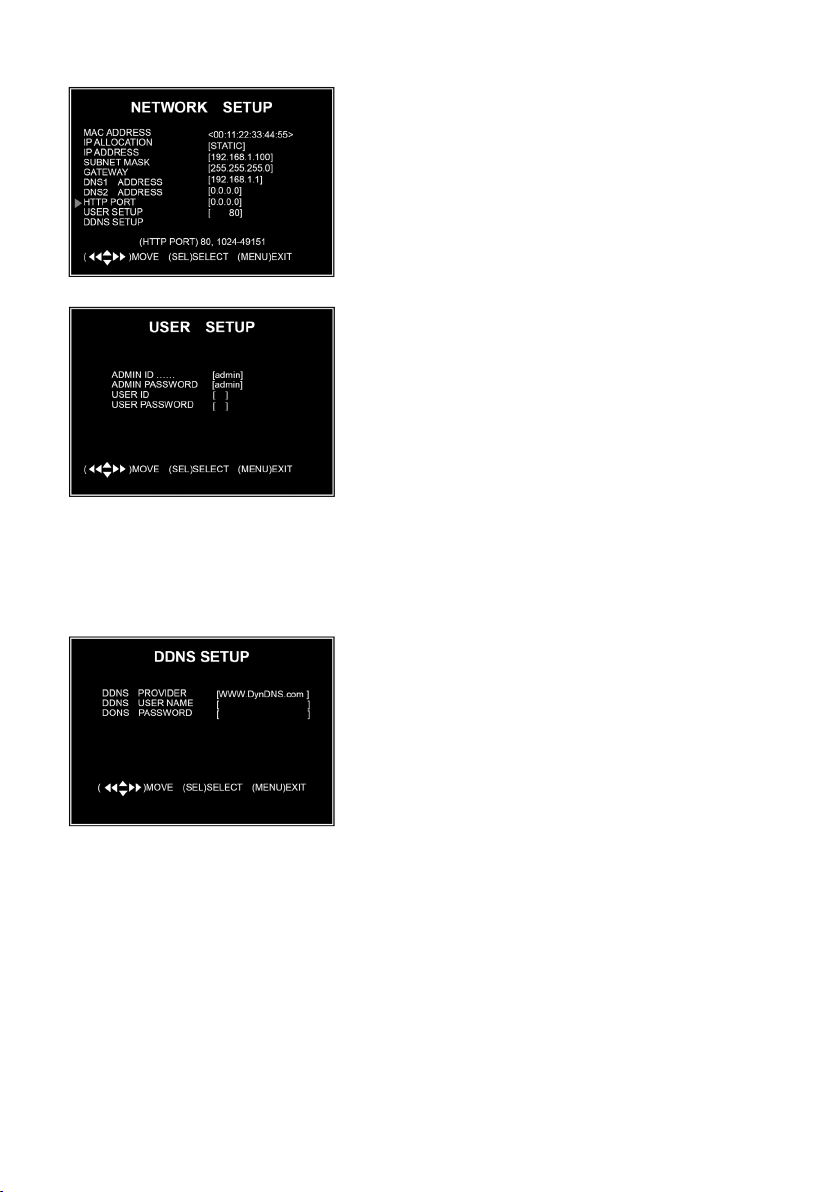
97
HTTP PORT :
Ce numéro de port est nécessaire pour pouvoir communiquer avec le PC client.
Par l’usine, le numéro de port HTTP PORT est réglé sur 80.
USER SETUP :
Si vous souhaitez accéder à votre enregistreur numérique
MPEG4 par un autre endroit vous nécessitez un LOGIN et
un mot de passe.
L’ID ADMIN (ADMIN ID) et le mot de passe ADMIN (ADMIN
PASSWORD) réglés par l’usine sont „admin“. L’utilisateur
ADMIN dispose de tous les droits d’administrateur.
Pourtant, vous pouvez aussi créer un nouvel utilisateur en
attribuant un numéro ID d’utilisateur (USER ID) ainsi qu’un
mot de passe d’utilisateur (USER PASSWORD). Un utilisateur dispose de droits restreints pour empêcher tout abus.
DDNS SETUP :
DDNS = Entrée Dynamic Domain Name System
Afin d’obtenir un compte correspondant, il est nécessaire de
s’enregistrer sur le site www.dyndns.org.
Les données DDNS SETUP sont nécessaires pour pouvoir
par ex. accéder par l’Internet à votre enregistreur numérique MPEG4.
